VueJS - त्वरित गाइड
VueJSइंटरैक्टिव वेब इंटरफेस विकसित करने के लिए उपयोग किया जाने वाला एक खुला स्रोत प्रगतिशील जावास्क्रिप्ट ढांचा है। यह वेब विकास को सरल बनाने के लिए उपयोग किए जाने वाले प्रसिद्ध ढाँचों में से एक है। VueJS दृश्य परत पर ध्यान केंद्रित करता है। इसे बिना किसी मुद्दे के सामने के विकास के लिए बड़ी परियोजनाओं में आसानी से एकीकृत किया जा सकता है।
VueJS के लिए स्थापना के साथ शुरू करना बहुत आसान है। कोई भी डेवलपर आसानी से एक समय में इंटरैक्टिव वेब इंटरफेस को समझ और बना सकता है। VueJS को Google के एक पूर्व कर्मचारी इवान यू ने बनाया है। VueJS का पहला संस्करण फरवरी 2014 में जारी किया गया था। इसने हाल ही में GitHub पर 64,828 सितारों को देखा है, जो इसे बहुत लोकप्रिय बनाता है।
विशेषताएं
VueJS के साथ उपलब्ध विशेषताएं निम्नलिखित हैं।
वर्चुअल डोम
VueJS वर्चुअल DOM का उपयोग करता है, जिसका उपयोग अन्य फ्रेमवर्क जैसे रिएक्ट, एम्बर, आदि द्वारा भी किया जाता है। DOM में परिवर्तन नहीं किए जाते हैं, इसके बजाय DOM की प्रतिकृति बनाई जाती है जो कि जावास्क्रिप्ट डेटा संरचनाओं के रूप में मौजूद है। । जब भी कोई बदलाव किया जाना है, तो वे जावास्क्रिप्ट डेटा संरचनाओं में किए जाते हैं और बाद वाले की तुलना मूल डेटा संरचना के साथ की जाती है। अंतिम परिवर्तन तब वास्तविक DOM में अपडेट किए जाते हैं, जिसे उपयोगकर्ता बदलते हुए देखेगा। अनुकूलन के मामले में यह अच्छा है, यह कम खर्चीला है और बदलाव तेज गति से किए जा सकते हैं।
अनिवार्य तथ्य
डेटा बाइंडिंग फ़ीचर HTML विशेषताओं में मानों को हेरफेर करने या असाइन करने में मदद करता है, शैली को बदलता है, बाध्यकारी निर्देश की मदद से कक्षाएं असाइन करें v-bind VueJS के साथ उपलब्ध है।
अवयव
घटक VueJS की महत्वपूर्ण विशेषताओं में से एक हैं जो कस्टम तत्वों को बनाने में मदद करते हैं, जिन्हें HTML में पुन: उपयोग किया जा सकता है।
घटना से निपटना
v-on VueJS में घटनाओं को सुनने के लिए DOM तत्वों में जोड़ा गया गुण है।
एनीमेशन / संक्रमण
VueJS HTML तत्वों में संक्रमण को लागू करने के विभिन्न तरीके प्रदान करता है जब उन्हें जोड़ा जाता है / अपडेट किया जाता है या DOM से हटाया जाता है। VueJS में एक अंतर्निहित संक्रमण घटक होता है जिसे संक्रमण प्रभाव के लिए तत्व के चारों ओर लपेटना पड़ता है। हम आसानी से थर्ड पार्टी एनीमेशन लाइब्रेरी जोड़ सकते हैं और इंटरफ़ेस में अधिक अन्तरक्रियाशीलता भी जोड़ सकते हैं।
संगणित गुण
यह VueJS की महत्वपूर्ण विशेषताओं में से एक है। यह यूआई तत्वों में किए गए परिवर्तनों को सुनने में मदद करता है और आवश्यक गणना करता है। इसके लिए अतिरिक्त कोडिंग की आवश्यकता नहीं है।
टेम्पलेट्स
VueJS HTML-आधारित टेम्पलेट प्रदान करता है जो DOM को Vue उदाहरण डेटा के साथ बाँधता है। Vue टेम्पलेट्स को वर्चुअल DOM रेंडर कार्यों में संकलित करता है। हम रेंडर फ़ंक्शन के टेम्प्लेट का उपयोग कर सकते हैं और ऐसा करने के लिए हमें टेम्प्लेट को रेंडर फ़ंक्शन के साथ बदलना होगा।
निर्देशों
VueJS में वी-इफ, वी-वे, वी-शो, वी-ऑन, वी-बाइंड और वी-मॉडल जैसे अंतर्निहित निर्देश हैं, जिनका उपयोग फ्रंटेंड पर विभिन्न क्रियाओं को करने के लिए किया जाता है।
पर नजर रखने वालों
वॉचर्स को उन डेटा पर लागू किया जाता है जो बदलते हैं। उदाहरण के लिए, इनपुट तत्व बनाएं। यहां, हमें कोई अतिरिक्त ईवेंट नहीं जोड़ना है। वॉचर कोड को सरल और तेज़ बनाने वाले किसी भी डेटा परिवर्तन को संभालने का ध्यान रखता है।
मार्ग
पन्नों के बीच नेविगेशन vue-router की मदद से किया जाता है।
लाइटवेट
VueJS स्क्रिप्ट बहुत हल्की है और प्रदर्शन भी बहुत तेज़ है।
Vue-CLI
VueJS को vue-cli कमांड लाइन इंटरफेस का उपयोग करके कमांड लाइन पर स्थापित किया जा सकता है। यह vue-cli का उपयोग करके प्रोजेक्ट को आसानी से बनाने और संकलित करने में मदद करता है।
अन्य फ्रेमवर्क के साथ तुलना
अब हम VueJS की तुलना दूसरे फ्रेमवर्क जैसे रिएक्ट, एंगुलर, एम्बर, नॉकआउट और पॉलिमर से करते हैं।
VueJS v / s प्रतिक्रिया
Virtual DOM
वर्चुअल DOM, DOM ट्री का वर्चुअल प्रतिनिधित्व है। वर्चुअल DOM के साथ, एक जावास्क्रिप्ट ऑब्जेक्ट बनाया जाता है जो वास्तविक DOM के समान होता है। किसी भी समय DOM में बदलाव करने की आवश्यकता होती है, एक नया JavaScript ऑब्जेक्ट बनाया जाता है और परिवर्तन किए जाते हैं। बाद में, जावास्क्रिप्ट ऑब्जेक्ट्स की तुलना की जाती है और अंतिम परिवर्तन वास्तविक DOM में अपडेट किए जाते हैं।
VueJS और React दोनों वर्चुअल DOM का उपयोग करते हैं, जो इसे तेज बनाता है।
Template v/s JSX
VueJS html, js और css का अलग-अलग उपयोग करता है। एक शुरुआती के लिए VueJS शैली को समझना और अपनाना बहुत आसान है। VueJS के लिए टेम्पलेट आधारित दृष्टिकोण बहुत आसान है।
रिएक्ट jsx दृष्टिकोण का उपयोग करता है। सब कुछ ReactJS के लिए जावास्क्रिप्ट है। HTML और CSS जावास्क्रिप्ट के सभी भाग हैं।
Installation Tools
प्रतिक्रिया का उपयोग करता है create react app और VueJS का उपयोग करता है vue-cli /CDN/npm। दोनों का उपयोग करना बहुत आसान है और परियोजना सभी बुनियादी आवश्यकताओं के साथ स्थापित की गई है। रिएक्ट को बिल्ड के लिए वेबपैक चाहिए, जबकि VueJS नहीं। हम सीडी लाइब्रेरी के उपयोग से कहीं भी jsfiddle या कोडपेन में VueJS कोडिंग के साथ शुरू कर सकते हैं।
Popularity
प्रतिक्रिया VueJS की तुलना में लोकप्रिय है। रिएक्ट के साथ जॉब का मौका VueJS से ज्यादा है। रिएक्ट यानी फेसबुक के पीछे एक बड़ा नाम है जो इसे और लोकप्रिय बनाता है। चूंकि, React जावास्क्रिप्ट की मूल अवधारणा का उपयोग करता है, यह जावास्क्रिप्ट का सबसे अच्छा अभ्यास करता है। जो प्रतिक्रिया के साथ काम करता है वह निश्चित रूप से सभी जावास्क्रिप्ट अवधारणाओं के साथ बहुत अच्छा होगा।
VueJS एक विकासशील ढांचा है। वर्तमान में, रिएक्ट की तुलना में VueJS के साथ नौकरी के अवसर कम हैं। एक सर्वेक्षण के अनुसार, बहुत से लोग VueJS को अपना रहे हैं, जो रिएक्ट और एंगुलर की तुलना में इसे अधिक लोकप्रिय बना सकता है। VueJS की विभिन्न विशेषताओं पर एक अच्छा समुदाय काम कर रहा है। इस समुदाय द्वारा नियमित अपडेट के साथ वी-राउटर बनाए रखा जाता है।
VueJS ने कोणीय और प्रतिक्रिया से अच्छे हिस्सों को लिया है और एक शक्तिशाली पुस्तकालय बनाया है। VueJS अपनी हल्की लाइब्रेरी की वजह से React / Angular की तुलना में बहुत तेज है।
VueJS v / s कोणीय
Similarities
VueJS में एंगुलर के साथ काफी समानताएं हैं। V-if जैसे निर्देश, v-for लगभग ngIf के समान हैं, कोणीय के ngFor। वे दोनों परियोजना स्थापना के लिए एक कमांड लाइन इंटरफेस है और इसे बनाने के लिए। VueJS Vue-cli का उपयोग करता है और कोणीय कोणीय-cli का उपयोग करता है। दोनों ही दो तरह से डेटा बाइंडिंग, सर्वर साइड रेंडरिंग आदि की पेशकश करते हैं।
Complexity
Vuejs सीखना और शुरू करना बहुत आसान है। जैसा कि पहले चर्चा की गई है, एक शुरुआत VueJS की CDN लाइब्रेरी ले सकती है और कोडपेन और jsfiddle में शुरू हो सकती है।
कोणीय के लिए, हमें स्थापना के लिए चरणों की एक श्रृंखला से गुजरना होगा और शुरुआती लोगों के लिए कोणीय के साथ शुरू करना थोड़ा मुश्किल है। यह कोडिंग के लिए टाइपस्क्रिप्ट का उपयोग करता है जो कोर जावास्क्रिप्ट पृष्ठभूमि से आने वाले लोगों के लिए मुश्किल है। हालाँकि, जावा और C # बैकग्राउंड के उपयोगकर्ताओं के लिए सीखना आसान है।
Performance
प्रदर्शन तय करने के लिए, यह उपयोगकर्ताओं पर निर्भर है। VueJS फ़ाइल का आकार कोणीय की तुलना में बहुत हल्का है। निम्नलिखित लिंक में फ्रेमवर्क प्रदर्शन की तुलना प्रदान की गई हैhttp://stefankrause.net/js-frameworks-benchmark4/webdriver-ts/table.html
Popularity
वर्तमान में, कोणीय VueJS की तुलना में अधिक लोकप्रिय है। बहुत सारे संगठन एंगुलर का उपयोग करते हैं, जिससे यह बहुत लोकप्रिय हो जाता है। एंगुलर में अनुभवी उम्मीदवारों के लिए नौकरी के अवसर भी अधिक हैं। हालाँकि, VueJS बाज़ार में जगह बना रहा है और इसे Angular और React के लिए एक अच्छा प्रतियोगी माना जा सकता है।
Dependencies
कोणीय बहुत सारी अंतर्निहित सुविधाएँ प्रदान करता है। हमें आवश्यक मॉड्यूल आयात करना होगा और इसके साथ शुरू करना होगा, उदाहरण के लिए, @ कोणीय / एनिमेशन, @ कोणीय / रूप।
VueJS में कोणीय के रूप में सभी अंतर्निहित विशेषताएं नहीं हैं और इस पर काम करने के लिए तीसरे पक्ष के पुस्तकालयों पर निर्भर रहने की आवश्यकता है।
Flexibility
VueJS को आसानी से बिना किसी मुद्दे के किसी अन्य बड़े प्रोजेक्ट के साथ विलय किया जा सकता है। कोणीय किसी अन्य मौजूदा परियोजना के साथ काम करना शुरू करना आसान नहीं होगा।
Backward Compatibility
हमारे पास AngularJS, Angular2 और अब Angular4 था। AngularJS और Angular2 में बहुत अंतर है। मुख्य अंतर के कारण AngularJS में विकसित प्रोजेक्ट एप्लिकेशन को Angular2 में परिवर्तित नहीं किया जा सकता है।
VueJS का हालिया संस्करण 2.0 है और यह पिछड़े संगतता के साथ अच्छा है। यह अच्छा प्रलेखन प्रदान करता है, जिसे समझना बहुत आसान है।
Typescript
कोणीय कोडिंग के लिए टाइपस्क्रिप्ट का उपयोग करता है। उपयोगकर्ताओं को कोणीय के साथ आरंभ करने के लिए टाइपस्क्रिप्ट का ज्ञान होना आवश्यक है। हालाँकि, हम VUJS कोडिंग के साथ jsfiddle या कोडपेन में cdn लाइब्रेरी का उपयोग करके कहीं भी शुरू कर सकते हैं। हम मानक जावास्क्रिप्ट के साथ काम कर सकते हैं, जिसे शुरू करना बहुत आसान है।
VueJS v / s एम्बर
Similarities
एम्बर एम्बर परियोजनाओं के लिए आसान स्थापना और संकलन के लिए एम्बर कमांड लाइन टूल, यानी एम्बर-क्ली प्रदान करता है।
VueJS में परियोजनाओं को शुरू करने और बनाने के लिए एक कमांड लाइन उपकरण vue-cli भी है।
इन दोनों में राउटर, टेम्प्लेट और कंपोनेंट्स जैसे फीचर्स हैं, जो यूआई फ्रेमवर्क के रूप में बहुत समृद्ध हैं।
Performance
VueJS ने एम्बर की तुलना में बेहतर प्रदर्शन किया है। एम्बर ने पुन: रेंडर प्रदर्शन को बेहतर बनाने के उद्देश्य से एक ग्लैमर रेंडरिंग इंजन जोड़ा है, जो कि वर्चुअल डोम का उपयोग करके वीयूजेएस और रिएक्ट के समान अवधारणा है। हालांकि, Ember की तुलना में VueJS का बेहतर प्रदर्शन है।
VueJS v / s नॉकआउट
नॉकआउट एक अच्छा ब्राउज़र समर्थन प्रदान करता है। यह IE के निचले संस्करण पर समर्थित है जबकि VueJS IE8 और उससे नीचे पर समर्थित नहीं है। समय के साथ नॉकआउट विकास धीमा हो गया है। हाल के दिनों में इसके लिए बहुत लोकप्रियता नहीं है।
दूसरी ओर, VueJS ने नियमित अपडेट प्रदान करने वाली Vue टीम के साथ लोकप्रियता हासिल करना शुरू कर दिया है।
VueJS v / s पॉलिमर
पॉलिमर लाइब्रेरी को गूगल द्वारा विकसित किया गया है। इसका उपयोग कई Google परियोजनाओं जैसे Google I / O, Google Earth, Google Play Music, आदि में किया जाता है। यह VueJS के समान डेटा बाइंडिंग और गणना किए गए गुण प्रदान करता है।
पॉलिमर कस्टम तत्व की परिभाषा में सादा जावास्क्रिप्ट / सीएसएस, तत्व गुण, जीवनचक्र कॉलबैक और जावास्क्रिप्ट विधियां शामिल हैं। इसकी तुलना में, VueJS आसानी से जावास्क्रिप्ट / html और सीएसएस का उपयोग करने की अनुमति देता है।
पॉलिमर वेब घटक सुविधाओं का उपयोग करता है और ब्राउज़र के लिए पॉलीफिल की आवश्यकता होती है, जो इन सुविधाओं का समर्थन नहीं करता है। VueJS में ऐसी निर्भरता नहीं है और IE9 + से सभी ब्राउज़रों में ठीक काम करता है।
VueJS को स्थापित करने के कई तरीके हैं। स्थापना को कैसे आगे बढ़ाया जाए, इसके कुछ तरीकों पर आगे चर्चा की गई है।
HTML फ़ाइल में सीधे <script> टैग का उपयोग करना
<html>
<head>
<script type = "text/javascript" src = "vue.min.js"></script>
</head>
<body></body>
</html>घर साइट पर जाएं https://vuejs.org/v2/guide/installation.htmlVueJS और जरूरत के अनुसार vue.js डाउनलोड करें। उपयोग के लिए दो संस्करण हैं - उत्पादन संस्करण और विकास संस्करण। विकास संस्करण को छोटा नहीं किया गया है, जबकि उत्पादन संस्करण को कम से कम स्क्रीनशॉट में दिखाया गया है। विकास संस्करण परियोजना के विकास के दौरान चेतावनी और डिबग मोड के साथ मदद करेगा।
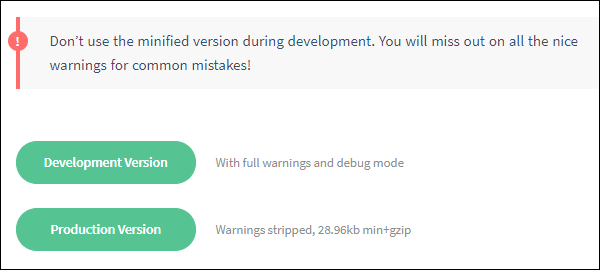
CDN का उपयोग करना
हम सीडीएन लाइब्रेरी से VueJS फ़ाइल का उपयोग भी शुरू कर सकते हैं। सम्बन्धhttps://unpkg.com/vueVueJS का नवीनतम संस्करण देगा। VueJS jsDelivr पर भी उपलब्ध है (https://cdn.jsdelivr.net/npm/vue/dist/vue.js) और सीडीएनजे (https://cdnjs.cloudflare.com/ajax/libs/vue/2.4.0/vue.js)।
यदि आवश्यक हो तो हम फाइलों को अपने अंत में होस्ट कर सकते हैं और VueJS विकास के साथ शुरू कर सकते हैं।
एनपीएम का उपयोग करना
VueJS के साथ बड़े पैमाने पर अनुप्रयोगों के लिए, यह npm पैकेज का उपयोग करके स्थापित करने के लिए अनुशंसित है। यह Browserify और Webpack के साथ-साथ अन्य आवश्यक उपकरणों के साथ आता है, जो विकास में मदद करते हैं। Npm का उपयोग करके इंस्टॉल करने की कमांड निम्नलिखित है।
npm install vueCLI कमांड लाइन का उपयोग करना
VueJS भी VU स्थापित करने और सर्वर सक्रियण के साथ आरंभ करने के लिए CLI प्रदान करता है। सीएलआई का उपयोग कर स्थापित करने के लिए, हमें सीएलआई स्थापित करना होगा जो निम्न कमांड का उपयोग करके किया जाता है।
npm install --global vue-cli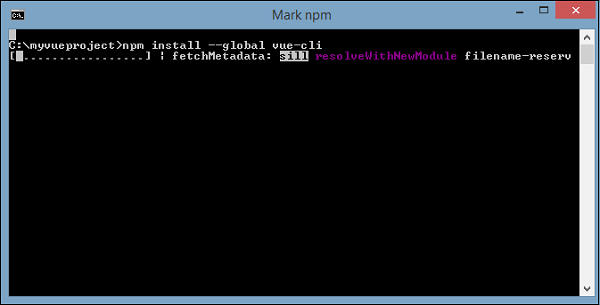
एक बार हो जाने के बाद, यह VueJS के लिए CLI संस्करण दिखाता है। स्थापना के लिए कुछ मिनट लगते हैं।
+ [email protected]
added 965 packages in 355.414sवेबपैक का उपयोग करके प्रोजेक्ट बनाने का कमांड निम्नलिखित है।
vue init webpack myproject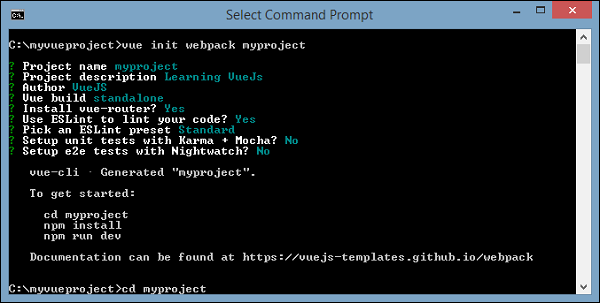
आरंभ करने के लिए, निम्न कमांड का उपयोग करें।
cd myproject
npm install
npm run dev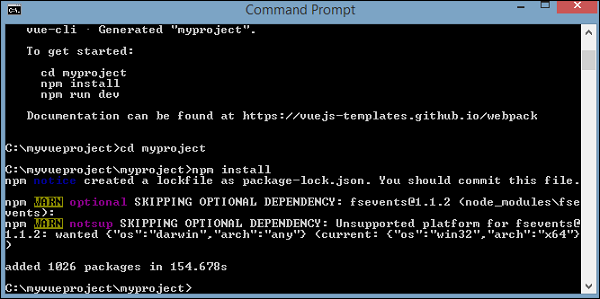
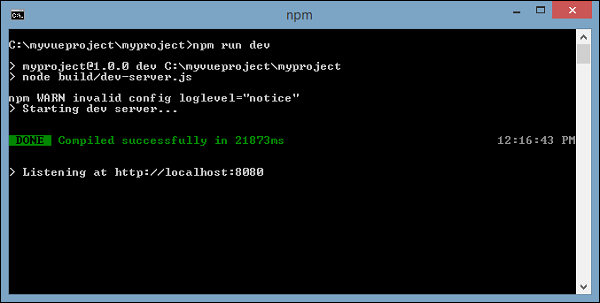
एक बार जब हम npm रन देव को निष्पादित करते हैं, तो यह सर्वर को शुरू करता है और ब्राउज़र में प्रदर्शित होने के लिए url प्रदान करता है जो निम्न स्क्रीनशॉट में दिखाया गया है।
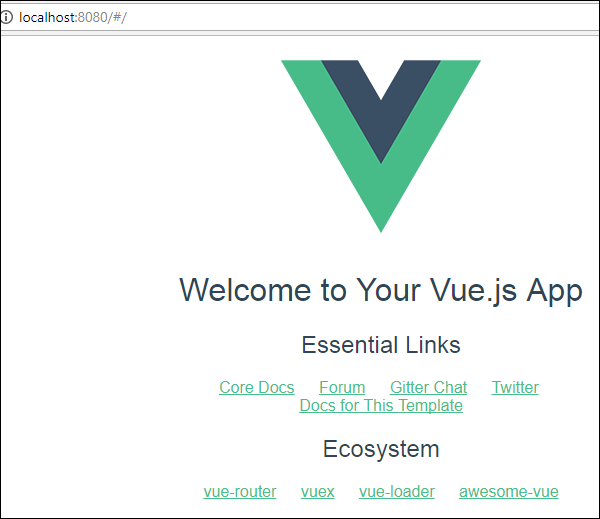
सीएलआई का उपयोग करने वाली परियोजना संरचना निम्न की तरह दिखती है।
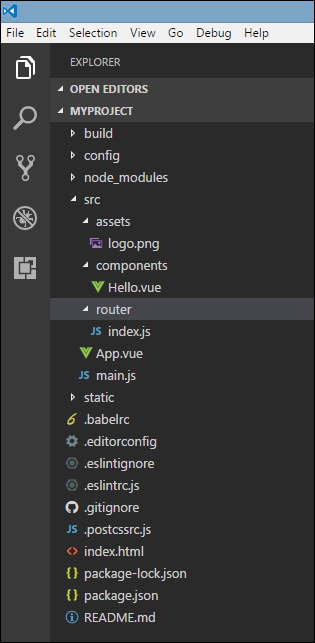
Vueउपयोगकर्ता इंटरफेस के निर्माण के लिए एक जावास्क्रिप्ट ढांचा है। इसका मुख्य भाग मुख्य रूप से दृश्य परत पर केंद्रित है और इसे समझना बहुत आसान है। Vue का संस्करण जिसे हम इस ट्यूटोरियल में उपयोग करने जा रहे हैं, वह 2.0 है।
जैसा कि Vue मूल रूप से फ्रंटेंड डेवलपमेंट के लिए बनाया गया है, हम आगामी अध्यायों में HTML, जावास्क्रिप्ट और सीएसएस फाइलों के बहुत से निपटने जा रहे हैं। विवरण को समझने के लिए, आइए एक सरल उदाहरण से शुरू करें।
इस उदाहरण में, हम vuejs के विकास का उपयोग करने जा रहे हैं।
उदाहरण
<html>
<head>
<title>VueJs Introduction</title>
<script type = "text/javascript" src = "js/vue.js"></script>
</head>
<body>
<div id = "intro" style = "text-align:center;">
<h1>{{ message }}</h1>
</div>
<script type = "text/javascript">
var vue_det = new Vue({
el: '#intro',
data: {
message: 'My first VueJS Task'
}
});
</script>
</body>
</html>उत्पादन
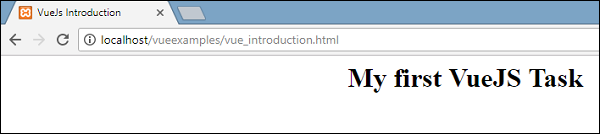
यह पहला ऐप है जिसे हमने VueJS का उपयोग करके बनाया है। जैसा कि उपरोक्त कोड में देखा गया है, हमने .html फ़ाइल के प्रारंभ में vue.js को शामिल किया है।
<script type = "text/javascript" src = "js/vue.js"></script>एक div है जो शरीर में जोड़ा जाता है जो प्रिंट करता है “My first VueJS Task” ब्राउज़र में।
<div id = "intro" style = "text-align:center;">
<h1>{{ message }}</h1>
</div>हमने एक प्रक्षेप में एक संदेश भी जोड़ा है, अर्थात {{}}। यह VueJS के साथ बातचीत करता है और ब्राउज़र में डेटा प्रिंट करता है। DOM में संदेश का मूल्य प्राप्त करने के लिए, हम निम्नानुसार vuejs का एक उदाहरण बना रहे हैं -
var vue_det = new Vue({
el: '#intro',
data: {
message: 'My first VueJS Task'
}
})उपरोक्त कोड स्निपेट में, हम Vue उदाहरण कह रहे हैं, जो DOM तत्व की आईडी लेता है अर्थात e1: '# intro', यह div की आईडी है। उस संदेश के साथ डेटा है जिसे मान असाइन किया गया है‘My first VueJS Task’। VueJS DOM के साथ इंटरैक्ट करता है और DOM {{message}} में वैल्यू को बदलता है’My first VueJS Task’।
यदि हम कंसोल में संदेश के मूल्य को बदलने के लिए होते हैं, तो वही ब्राउज़र में परिलक्षित होगा। उदाहरण के लिए -
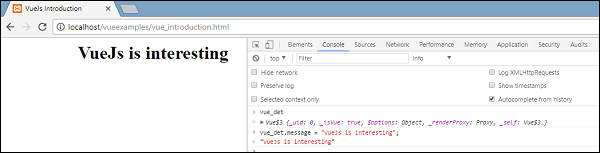
कंसोल विवरण
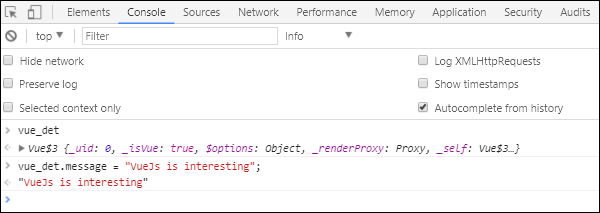
उपरोक्त कंसोल में, हमने vue_det ऑब्जेक्ट प्रिंट किया है, जो Vue का एक उदाहरण है। हम संदेश के साथ अपडेट कर रहे हैं“VueJs is interesting” और जैसा कि ऊपर दिए गए स्क्रीनशॉट में देखा गया है, तुरंत ही ब्राउज़र में बदल दिया जाता है।
यह केवल एक मूल उदाहरण है जिसमें VueJS को DOM के साथ जोड़ा जा रहा है, और हम इसे कैसे जोड़ सकते हैं। अगले कुछ अध्यायों में, हम निर्देशों, घटकों, सशर्त छोरों आदि के बारे में जानेंगे।
VueJS के साथ शुरू करने के लिए, हमें Vue का उदाहरण बनाने की आवश्यकता है, जिसे कहा जाता है root Vue Instance।
वाक्य - विन्यास
var app = new Vue({
// options
})आइए हम यह समझने के लिए एक उदाहरण देखें कि वीयू कंस्ट्रक्टर का हिस्सा क्या होना चाहिए।
<html>
<head>
<title>VueJs Instance</title>
<script type = "text/javascript" src = "js/vue.js"></script>
</head>
<body>
<div id = "vue_det">
<h1>Firstname : {{firstname}}</h1>
<h1>Lastname : {{lastname}}</h1>
<h1>{{mydetails()}}</h1>
</div>
<script type = "text/javascript" src = "js/vue_instance.js"></script>
</body>
</html>vue_instance.js
var vm = new Vue({
el: '#vue_det',
data: {
firstname : "Ria",
lastname : "Singh",
address : "Mumbai"
},
methods: {
mydetails : function() {
return "I am "+this.firstname +" "+ this.lastname;
}
}
})Vue के लिए, एक पैरामीटर कहा जाता है el। यह DOM एलिमेंट की id लेता है। उपरोक्त उदाहरण में, हमारे पास आई.डी.#vue_det। यह div तत्व की id है, जो .html में मौजूद है।
<div id = "vue_det"></div>अब, हम जो कुछ भी करने जा रहे हैं उसका प्रभाव ईश्वरीय तत्व पर पड़ेगा और इसके बाहर कुछ भी नहीं।
अगला, हमने डेटा ऑब्जेक्ट को परिभाषित किया है। इसका मूल्य firstname, lastname और पता है।
वही div के अंदर असाइन किया गया है। उदाहरण के लिए,
<div id = "vue_det">
<h1>Firstname : {{firstname}}</h1>
<h1>Lastname : {{lastname}}</h1>
</div>Firstname: {{firstname}} मान को इंटरपोलेशन के अंदर प्रतिस्थापित किया जाएगा, अर्थात {{}} डेटा ऑब्जेक्ट में निर्दिष्ट मान के साथ, अर्थात रिया। वही अंतिम नाम के लिए जाता है।
इसके बाद, हमारे पास ऐसी विधियाँ हैं जहाँ हमने एक फ़ंक्शन mydetails और रिटर्निंग वैल्यू को परिभाषित किया है। इसे div के अंदर असाइन किया गया है
<h1>{{mydetails()}}</h1>इसलिए, {{}} के अंदर फंक्शन mydetails कहा जाता है। Vue उदाहरण में दिए गए मान को {{}} के अंदर प्रिंट किया जाएगा। संदर्भ के लिए आउटपुट की जाँच करें।
उत्पादन
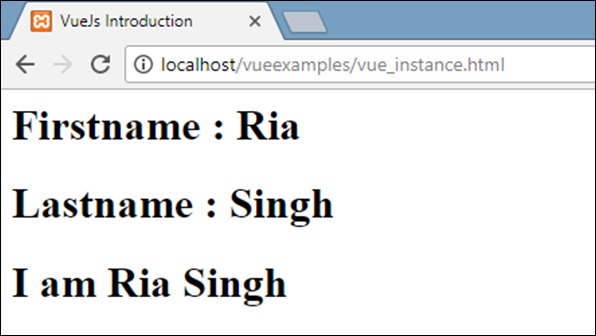
अब, हमें Vue कंस्ट्रक्टर के विकल्पों को पास करना होगा जो मुख्य रूप से डेटा, टेम्पलेट, माउंट करने के लिए तत्व, तरीके, कॉलबैक आदि हैं।
आइए हम Vue को पास किए जाने वाले विकल्पों पर एक नज़र डालें।
#data- इस प्रकार का डेटा ऑब्जेक्ट या फ़ंक्शन हो सकता है। Vue अपने गुणों को गेटर्स / सेटर में परिवर्तित करता है ताकि इसे प्रतिक्रियाशील बनाया जा सके।
आइए नज़र डालें कि विकल्पों में डेटा कैसे पास किया जाता है।
उदाहरण
<html>
<head>
<title>VueJs Introduction</title>
<script type = "text/javascript" src = "js/vue.js"></script>
</head>
<body>
<script type = "text/javascript">
var _obj = { fname: "Raj", lname: "Singh"}
// direct instance creation
var vm = new Vue({
data: _obj
});
console.log(vm.fname);
console.log(vm.$data); console.log(vm.$data.fname);
</script>
</body>
</html>उत्पादन
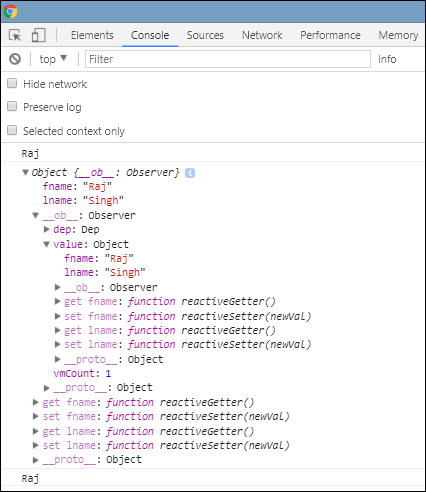
console.log(vm.fname); // प्रिंट राज
console.log(vm.$data); ऊपर दिखाए गए अनुसार पूरी वस्तु को प्रिंट करता है
console.log(vm.$data.fname); // प्रिंट राज
यदि कोई घटक है, तो डेटा ऑब्जेक्ट को एक फ़ंक्शन से संदर्भित किया जाना चाहिए जैसा कि निम्नलिखित कोड में दिखाया गया है।
<html>
<head>
<title>VueJs Introduction</title>
<script type = "text/javascript" src = "js/vue.js"></script>
</head>
<body>
<script type = "text/javascript">
var _obj = { fname: "Raj", lname: "Singh"};
// direct instance creation
var vm = new Vue({
data: _obj
});
console.log(vm.fname);
console.log(vm.$data); console.log(vm.$data.fname);
// must use function when in Vue.extend()
var Component = Vue.extend({
data: function () {
return _obj
}
});
var myComponentInstance = new Component();
console.log(myComponentInstance.lname);
console.log(myComponentInstance.$data);
</script>
</body>
</html>एक घटक के मामले में, डेटा एक फ़ंक्शन है, जिसका उपयोग ऊपर दिखाए गए अनुसार Vue.extend के साथ किया जाता है। डेटा एक फ़ंक्शन है। उदाहरण के लिए,
data: function () {
return _obj
}घटक से डेटा को संदर्भित करने के लिए, हमें इसका एक उदाहरण बनाने की आवश्यकता है। उदाहरण के लिए,
var myComponentInstance = new Component();डेटा से विवरण प्राप्त करने के लिए, हमें वैसा ही करने की आवश्यकता है जैसा हमने उपरोक्त मूल घटक के साथ किया था। उदाहरण के लिए,
console.log(myComponentInstance.lname);
console.log(myComponentInstance.$data);ब्राउज़र में प्रदर्शित विवरण निम्नलिखित हैं।
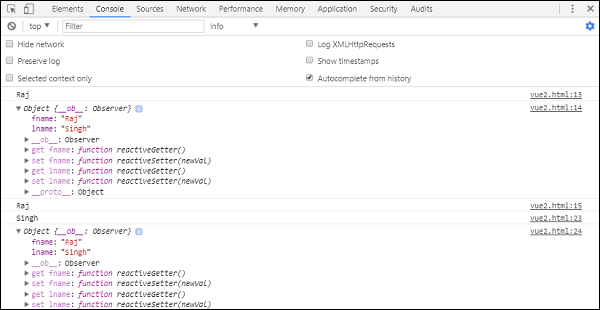
Props- प्रॉप्स के लिए टाइप स्ट्रिंग या ऑब्जेक्ट की एक सरणी है। यह एक सरणी-आधारित या ऑब्जेक्ट-आधारित सिंटैक्स लेता है। उन्हें मूल घटक से डेटा स्वीकार करने के लिए उपयोग की जाने वाली विशेषताएँ कहा जाता है।
उदाहरण 1
Vue.component('props-demo-simple', {
props: ['size', 'myMessage']
})उदाहरण 2
Vue.component('props-demo-advanced', {
props: {
// just type check
height: Number,
// type check plus other validations
age: {
type: Number,
default: 0,
required: true,
validator: function (value) {
return value >= 0
}
}
}
})propsData - इसका इस्तेमाल यूनिट टेस्टिंग के लिए किया जाता है।
Type- स्ट्रिंग की सरणी। उदाहरण के लिए, {[कुंजी: स्ट्रिंग]: कोई भी}। इसे Vue उदाहरण के निर्माण के दौरान पारित किया जाना चाहिए।
उदाहरण
var Comp = Vue.extend({
props: ['msg'],
template: '<div>{{ msg }}</div>'
})
var vm = new Comp({
propsData: {
msg: 'hello'
}
})Computed- प्रकार: {[key: string]: फ़ंक्शन | {get: फंक्शन, सेट: फंक्शन}}
उदाहरण
<html>
<head>
<title>VueJs Introduction</title>
<script type = "text/javascript" src = "js/vue.js"></script>
</head>
<body>
<script type = "text/javascript">
var vm = new Vue({
data: { a: 2 },
computed: {
// get only, just need a function
aSum: function () {
return this.a + 2;
},
// both get and set
aSquare: {
get: function () {
return this.a*this.a;
},
set: function (v) {
this.a = v*2;
}
}
}
})
console.log(vm.aSquare); // -> 4
vm.aSquare = 3;
console.log(vm.a); // -> 6
console.log(vm.aSum); // -> 8
</script>
</body>
</html>संगणित के दो कार्य हैं aSum तथा aSquare।
फंक्शन aSum सिर्फ रिटर्न this.a+2। फ़ंक्शन दो बार फिर से काम करेंget तथा set।
चर vm एक उदाहरण है Vue और इसे aSquare और aSum कहते हैं। Vm.aSquare = 3 सेट फ़ंक्शन को aSquare से और vm.aSquare कॉल फ़ंक्शन को कॉल करता है। हम ब्राउज़र में आउटपुट की जांच कर सकते हैं जो निम्न स्क्रीनशॉट की तरह दिखता है।
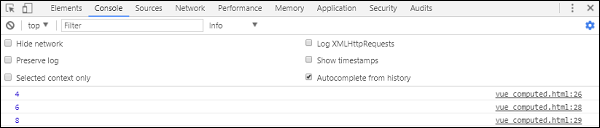
Methods- निम्नलिखित कोड में दिखाए गए तरीकों को Vue उदाहरण के साथ शामिल किया जाना है। हम Vue ऑब्जेक्ट का उपयोग करके फ़ंक्शन तक पहुंच सकते हैं।
<html>
<head>
<title>VueJs Introduction</title>
<script type = "text/javascript" src = "js/vue.js"></script>
</head>
<body>
<script type = "text/javascript">
var vm = new Vue({
data: { a: 5 },
methods: {
asquare: function () {
this.a *= this.a;
}
}
})
vm.asquare();
console.log(vm.a); // 25
</script>
</body>
</html>विधियाँ Vue constructor का हिस्सा हैं। आइए हम व्यू ऑब्जेक्ट का उपयोग करके विधि को कॉल करेंvm.asquare ()संपत्ति का मूल्य a में अपडेट किया गया है asquareसमारोह। A का मान 1 से 25 तक बदला जाता है, और इसे निम्न ब्राउज़र कंसोल में परिलक्षित होता है।

हमने पहले के अध्यायों में सीखा है, कि स्क्रीन पर टेक्स्ट कंटेंट के रूप में आउटपुट कैसे प्राप्त करें। इस अध्याय में, हम सीखेंगे कि स्क्रीन पर HTML टेम्पलेट के रूप में आउटपुट कैसे प्राप्त किया जाए।
इसे समझने के लिए, आइए एक उदाहरण पर विचार करें और ब्राउज़र में आउटपुट देखें।
<html>
<head>
<title>VueJs Instance</title>
<script type = "text/javascript" src = "js/vue.js"></script>
</head>
<body>
<div id = "vue_det">
<h1>Firstname : {{firstname}}</h1>
<h1>Lastname : {{lastname}}</h1>
<div>{{htmlcontent}}</div>
</div>
<script type = "text/javascript" src = "js/vue_template.js"></script>
</body>
</html>vue_template.js
var vm = new Vue({
el: '#vue_det',
data: {
firstname : "Ria",
lastname : "Singh",
htmlcontent : "<div><h1>Vue Js Template</h1></div>"
}
})अब, मान लें कि हम पृष्ठ पर HTML सामग्री दिखाना चाहते हैं। अगर हम इसका उपयोग इंटरपोलेशन के साथ करते हैं, यानी डबल कर्ली कोष्ठक के साथ, तो यह वही है जो हमें ब्राउज़र में मिलेगा।
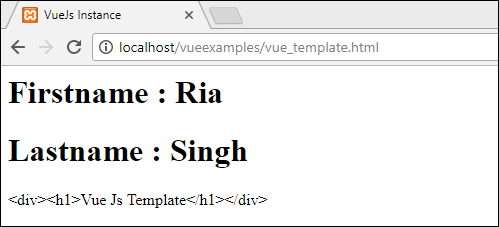
यदि हम देखते हैं कि html सामग्री उसी तरह प्रदर्शित की जाती है जैसा हमने चर htmlcontent में दिया है, तो यह वह नहीं है जो हम चाहते हैं, हम चाहते हैं कि यह ब्राउज़र पर उचित HTML सामग्री में प्रदर्शित हो।
इसके लिए हमें उपयोग करना पड़ेगा v-htmlनिर्देश। जिस क्षण हम HTML तत्व को v-html निर्देश देते हैं, VueJS जानता है कि इसे HTML सामग्री के रूप में आउटपुट करना है। में v-html निर्देश जोड़ें.html फ़ाइल और अंतर देखें।
<html>
<head>
<title>VueJs Instance</title>
<script type = "text/javascript" src = "js/vue.js"></script>
</head>
<body>
<div id = "vue_det">
<h1>Firstname : {{firstname}}</h1>
<h1>Lastname : {{lastname}}</h1>
<div v-html = "htmlcontent"></div>
</div>
<script type = "text/javascript" src = "js/vue_template.js"></script>
</body>
</html>अब, HTML सामग्री को दिखाने के लिए हमें डबल घुंघराले कोष्ठक की आवश्यकता नहीं है, इसके बजाय हमने v-html = "htmlcontent" का उपयोग किया है जहाँ htmlcontent को अंदर परिभाषित किया गया है js फाइल इस प्रकार है -
var vm = new Vue({
el: '#vue_det',
data: {
firstname : "Ria",
lastname : "Singh",
htmlcontent : "<div><h1>Vue Js Template</h1></div>"
}
})ब्राउज़र में आउटपुट निम्नानुसार है -
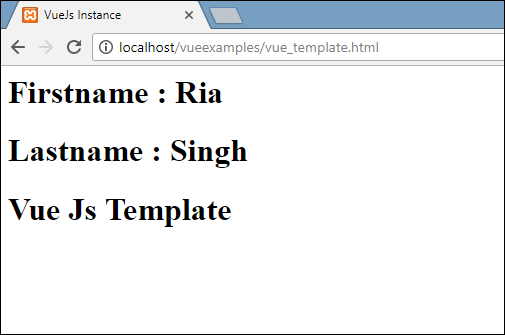
यदि हम ब्राउज़र का निरीक्षण करते हैं, तो हम देखेंगे कि सामग्री उसी तरह से जोड़ी गई है जिस तरह से इसे परिभाषित किया गया है .js चर के लिए फ़ाइल htmlcontent : "<div><h1>Vue Js Template</h1></div>"।
आइए ब्राउज़र में निरीक्षण तत्व पर एक नज़र डालें।

हमने देखा है कि DOM में HTML टेम्पलेट कैसे जोड़ा जाता है। अब, हम देखेंगे कि बाहर निकलने वाले एचटीएमएल तत्वों को कैसे जोड़ना है।
विचार करें, हमारे पास HTML फ़ाइल में एक छवि टैग है और हम src असाइन करना चाहते हैं, जो Vue का एक हिस्सा है।
उदाहरण
<html>
<head>
<title>VueJs Instance</title>
<script type = "text/javascript" src = "js/vue.js"></script>
</head>
<body>
<div id = "vue_det">
<h1>Firstname : {{firstname}}</h1>
<h1>Lastname : {{lastname}}</h1>
<div v-html = "htmlcontent"></div>
<img src = "" width = "300" height = "250" />
</div>
<script type = "text/javascript" src = "js/vue_template1.js"></script>
</body>
</html>ऊपर दिए गए img टैग को देखें, src खाली है। हमें इसके लिए vue js से src को जोड़ना होगा। आइए हम इसे कैसे करें, इस पर एक नज़र डालते हैं। हम डेटा ऑब्जेक्ट में img src को स्टोर करेंगे.js फाइल इस प्रकार है -
var vm = new Vue({
el: '#vue_det',
data: {
firstname : "Ria",
lastname : "Singh",
htmlcontent : "<div><h1>Vue Js Template</h1></div>",
imgsrc : "images/img.jpg"
}
})यदि हम निम्नानुसार src असाइन करते हैं, तो ब्राउज़र में आउटपुट निम्न स्क्रीनशॉट में दिखाया जाएगा।
<img src = "{{imgsrc}}" width = "300" height = "250" />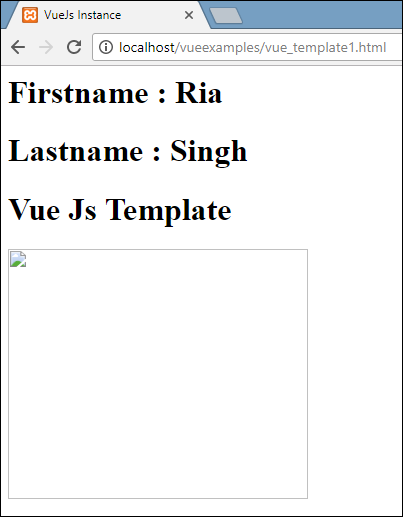
हमें एक टूटी हुई छवि मिलती है। एचएमटीएल टैग को किसी भी विशेषता को असाइन करने के लिए, हमें उपयोग करने की आवश्यकता हैv-bindनिर्देश। आइए src को v-bind डायरेक्टिव के साथ इमेज में जोड़ें।
इस तरह इसे सौंपा गया है .html फ़ाइल।
<html>
<head>
<title>VueJs Instance</title>
<script type = "text/javascript" src = "js/vue.js"></script>
</head>
<body>
<div id = "vue_det">
<h1>Firstname : {{firstname}}</h1>
<h1>Lastname : {{lastname}}</h1>
<div v-html = "htmlcontent"></div>
<img v-bind:src = "imgsrc" width = "300" height = "250" />
</div>
<script type = "text/javascript" src = "js/vue_template1.js"></script>
</body>
</html>हमें src के साथ उपसर्ग करने की आवश्यकता है v-bind:src = ”imgsrc” और src के साथ चर का नाम।
ब्राउज़र में आउटपुट निम्न है।
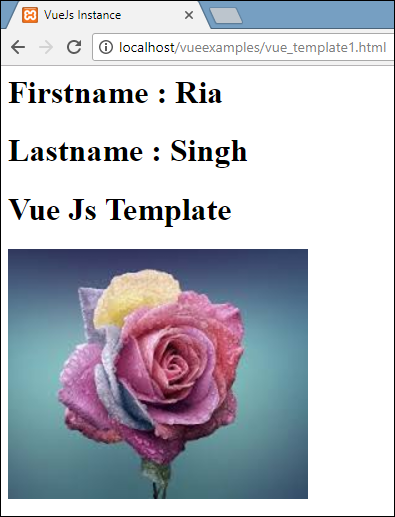
आइए हम निरीक्षण करें और देखें कि vrc के साथ src कैसा दिखता है।
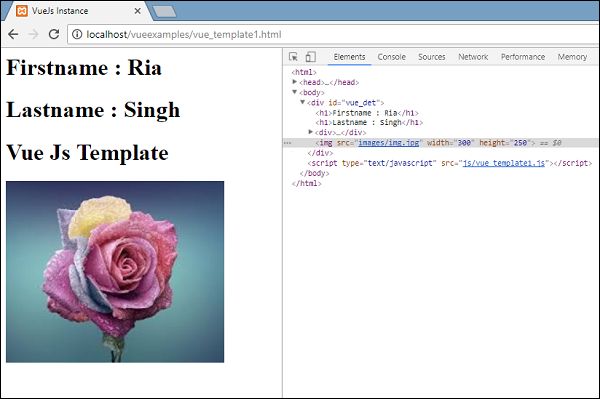
जैसा कि ऊपर दिए गए स्क्रीनशॉट में देखा गया है, src को बिना किसी vuejs गुण के इसे सौंपा गया है।
Vue Components कस्टम तत्वों को बनाने वाले VueJS की महत्वपूर्ण विशेषताओं में से एक है, जिसे HTML में पुन: उपयोग किया जा सकता है।
आइए एक उदाहरण के साथ काम करते हैं और एक घटक बनाते हैं, जो इस बात की बेहतर समझ देगा कि घटक VueJS के साथ कैसे काम करते हैं।
उदाहरण
<html>
<head>
<title>VueJs Instance</title>
<script type = "text/javascript" src = "js/vue.js"></script>
</head>
<body>
<div id = "component_test">
<testcomponent></testcomponent>
</div>
<div id = "component_test1">
<testcomponent></testcomponent>
</div>
<script type = "text/javascript" src = "js/vue_component.js"></script>
</body>
</html>vue_component.js
Vue.component('testcomponent',{
template : '<div><h1>This is coming from component</h1></div>'
});
var vm = new Vue({
el: '#component_test'
});
var vm1 = new Vue({
el: '#component_test1'
});.Html फ़ाइल में, हमने id के साथ दो div बनाया है component_test तथा component_test1। में.jsऊपर दिखाई गई फाइलें, दो आईडी उदाहरण div आईडी के साथ बनाई गई हैं। हमने दोनों दृष्टांतों के साथ उपयोग किए जाने के लिए एक सामान्य घटक बनाया है।
एक घटक बनाने के लिए, निम्नलिखित सिंटैक्स है।
Vue.component('nameofthecomponent',{ // options});एक कंपोनेंट बनने के बाद, कंपोनेंट का नाम कस्टम एलिमेंट बन जाता है और उसी का उपयोग Vue इंस्टेंस एलिमेंट में किया जा सकता है, यानी आईडी के साथ div के अंदर। component_test तथा component_test1।
में .js फ़ाइल, हमने घटक के नाम के रूप में एक परीक्षण घटक का उपयोग किया है और उसी नाम का उपयोग divs के अंदर कस्टम तत्व के रूप में किया जाता है।
उदाहरण
<div id = "component_test">
<testcomponent></testcomponent>
</div>
<div id = "component_test1">
<testcomponent></testcomponent>
</div>में बनाए गए घटक में .jsफ़ाइल, हमने एक टेम्प्लेट जोड़ा है जिसमें हमने एक HTML कोड असाइन किया है। यह एक तरीका हैregistering a global component, जिसे निम्न लिपि में दिखाए गए अनुसार किसी भी प्रतिज्ञा उदाहरण का हिस्सा बनाया जा सकता है।
Vue.component('testcomponent',{
template : '<div><h1>This is coming from component</h1></div>'
});निष्पादन पर, वही ब्राउज़र में परिलक्षित होगा।

घटकों को कस्टम तत्व टैग दिया जाता है, अर्थात <testcomponent></testcomponent>। हालांकि, जब हम ब्राउज़र में समान निरीक्षण करते हैं, तो हम टेम्पलेट में मौजूद सादे HTML में कस्टम टैग को नोटिस नहीं करेंगे जैसा कि निम्नलिखित स्क्रीनशॉट में दिखाया गया है।
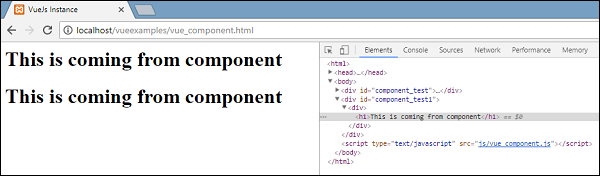
हमने निम्नलिखित घटकों को सीधे vue उदाहरण का हिस्सा बनाया है जैसा कि निम्नलिखित स्क्रिप्ट में दिखाया गया है।
var vm = new Vue({
el: '#component_test',
components:{
'testcomponent': {
template : '<div><h1>This is coming from component</h1></div>'
}
}
});यह कहा जाता है local registration और घटक केवल बनाए गए vue उदाहरण का हिस्सा होंगे।
अब तक, हमने मूल घटक को मूल विकल्पों के साथ देखा है। अब, कुछ और विकल्प जोड़ते हैं जैसे कि डेटा और इसके लिए तरीके। जिस प्रकार Vue के उदाहरण में डेटा और विधियाँ हैं, उसी तरह घटक भी साझा करता है। इसलिए, हम कोड का विस्तार करेंगे, जिसे हमने पहले ही डेटा और विधियों के साथ देखा है।
उदाहरण
<html>
<head>
<title>VueJs Instance</title>
<script type = "text/javascript" src = "js/vue.js"></script>
</head>
<body>
<div id = "component_test">
<testcomponent></testcomponent>
</div>
<div id = "component_test1">
<testcomponent></testcomponent>
</div>
<script type = "text/javascript" src = "js/vue_component.js"></script>
</body>
</html>vue_component.js
Vue.component('testcomponent',{
template : '<div v-on:mouseover = "changename()" v-on:mouseout = "originalname();"><h1>Custom Component created by <span id = "name">{{name}}</span></h1></div>',
data: function() {
return {
name : "Ria"
}
},
methods:{
changename : function() {
this.name = "Ben";
},
originalname: function() {
this.name = "Ria";
}
}
});
var vm = new Vue({
el: '#component_test'
});
var vm1 = new Vue({
el: '#component_test1'
});में .jsऊपर फ़ाइल, हमने एक फ़ंक्शन है जो एक वस्तु लौटाता है, डेटा जोड़ा है। ऑब्जेक्ट में एक नाम गुण होता है, जिसे 'रिया' मान दिया जाता है। इसका उपयोग निम्नलिखित टेम्पलेट में किया जाता है।
template : '<div v-on:mouseover = "changename()" v-on:mouseout = "originalname();"><h1>Custom Component created by <span id = "name">{{name}}</span></h1></div>',घटकों में एक फ़ंक्शन के रूप में डेटा होने के बावजूद, हम इसके गुणों का उसी तरह उपयोग कर सकते हैं जैसे हम सीधे Vue उदाहरण के साथ उपयोग करते हैं। इसके अलावा, दो तरीके जोड़े गए हैं, changename और originalname। परिवर्तन में, हम नाम की संपत्ति बदल रहे हैं, और मूलनाम में हम इसे मूल नाम पर वापस सेट कर रहे हैं।
हमने div, mouseover और mouseout पर दो ईवेंट भी जोड़े हैं। इवेंट्स अध्याय में घटनाओं के विवरण पर चर्चा की जाएगी। तो अभी के लिए, माउसओवर कॉलchangename विधि और माउसआउट कॉल originalname तरीका।
उसी का प्रदर्शन निम्नलिखित ब्राउज़र में दिखाया गया है।
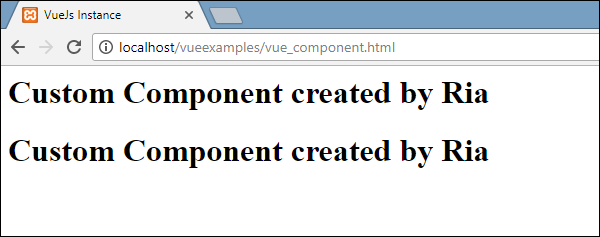
जैसा कि उपरोक्त ब्राउज़र में देखा गया है, यह डेटा प्रॉपर्टी में निर्दिष्ट नाम को प्रदर्शित करता है, जो समान नाम है। हमने div पर एक माउसओवर इवेंट भी दिया है और एक माउसआउट भी। आइए देखें कि जब हम माउसओवर और माउसआउट करते हैं तो क्या होता है।
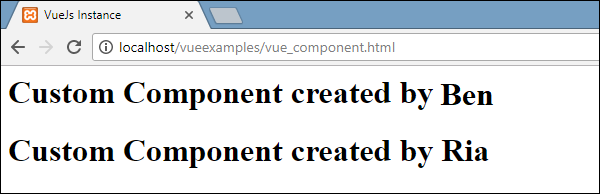
माउसओवर पर, हम देखते हैं कि पहला घटक का नाम बदलकर बेन कर दिया गया है, हालांकि, दूसरा भी ऐसा ही है। ऐसा इसलिए है क्योंकि डेटा घटक एक फ़ंक्शन है और यह एक ऑब्जेक्ट लौटाता है। इस प्रकार, जब इसे एक स्थान पर बदल दिया जाता है, तो अन्य मामलों में इसे अधिलेखित नहीं किया जाता है।
गतिशील घटक
कीवर्ड का उपयोग करके डायनामिक घटक बनाए जाते हैं <component></component> और यह एक संपत्ति का उपयोग करने के लिए बाध्य है जैसा कि निम्नलिखित उदाहरण में दिखाया गया है।
उदाहरण
<html>
<head>
<title>VueJs Instance</title>
<script type = "text/javascript" src = "js/vue.js"></script>
</head>
<body>
<div id = "databinding">
<component v-bind:is = "view"></component>
</div>
<script type = "text/javascript">
var vm = new Vue({
el: '#databinding',
data: {
view: 'component1'
},
components: {
'component1': {
template: '<div><span style = "font-size:25;color:red;">Dynamic Component</span></div>'
}
}
});
</script>
</body>
</html>उत्पादन
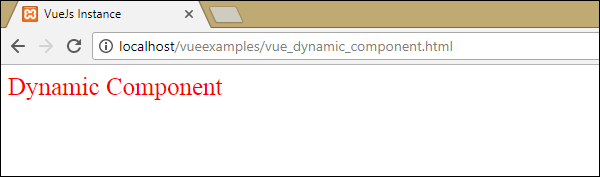
निम्नलिखित सिंटैक्स का उपयोग करके गतिशील घटक बनाया जाता है।
<component v-bind:is = "view"></component>इसमें v-bind है: = "view" है, और इसके लिए एक वैल्यू व्यू सौंपा गया है। दृश्य Vue उदाहरण में परिभाषित किया गया है।
var vm = new Vue({
el: '#databinding',
data: {
view: 'component1'
},
components: {
'component1': {
template: '<div><span style = "font-size:25;color:red;">Dynamic Component</span></div>'
}
}
});जब निष्पादित किया जाता है, तो टेम्पलेट Dynamic Component ब्राउज़र में प्रदर्शित होता है।
हम पहले से ही Vue उदाहरण और घटकों के लिए विधियों को देख चुके हैं। गणना किए गए गुण विधियों की तरह हैं लेकिन विधियों की तुलना में कुछ अंतर के साथ, जिस पर हम इस अध्याय में चर्चा करेंगे।
इस अध्याय के अंत में, हम तरीकों का उपयोग कब और गणना किए गए गुणों का उपयोग करने के बारे में निर्णय लेने में सक्षम होंगे।
आइए एक उदाहरण का उपयोग करके गणना किए गए गुणों को समझते हैं।
उदाहरण
<html>
<head>
<title>VueJs Instance</title>
<script type = "text/javascript" src = "js/vue.js"></script>
</head>
<body>
<div id = "computed_props">
FirstName : <input type = "text" v-model = "firstname" /> <br/><br/>
LastName : <input type = "text" v-model = "lastname"/> <br/><br/>
<h1>My name is {{firstname}} {{lastname}}</h1>
<h1>Using computed method : {{getfullname}}</h1>
</div>
<script type = "text/javascript" src = "js/vue_computedprops.js"></script>
</body>
</html>vue_computeprops.js
var vm = new Vue({
el: '#computed_props',
data: {
firstname :"",
lastname :"",
birthyear : ""
},
computed :{
getfullname : function(){
return this.firstname +" "+ this.lastname;
}
}
})यहाँ, हमने बनाया है .htmlFirstname और lastname वाली फाइल। Firstname और Lastname एक टेक्स्टबॉक्स है, जो Firstname और lastname के गुणों का उपयोग करने के लिए बाध्य है।
हम गणना की गई विधि getfullname को कॉल कर रहे हैं, जो पहले नाम और अंतिम नाम दर्ज करता है।
computed :{
getfullname : function(){
return this.firstname +" "+ this.lastname;
}
}जब हम टेक्स्टबॉक्स में टाइप करते हैं, तो फ़ंक्शन द्वारा लौटाया जाता है, जब गुणों का पहला नाम या अंतिम नाम बदल दिया जाता है। इस प्रकार, गणना की मदद से हमें कुछ विशिष्ट करने की ज़रूरत नहीं है, जैसे कि फ़ंक्शन को कॉल करना याद रखना। संगणित होने के साथ ही यह अपने आप बदल जाता है, क्योंकि गुणों का उपयोग परिवर्तन के अंदर होता है, अर्थात् फर्स्टनाम और लास्टनाम।
इसे निम्न ब्राउज़र में प्रदर्शित किया जाता है। टेक्स्टबॉक्स में टाइप करें और गणना किए गए फ़ंक्शन का उपयोग करके अपडेट हो जाएगा।
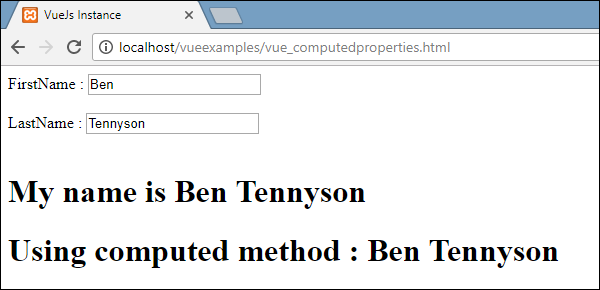
अब, आइए एक विधि और गणना की गई संपत्ति के बीच के अंतर को समझने की कोशिश करें। दोनों वस्तुएं हैं। अंदर परिभाषित कार्य हैं, जो एक मान लौटाता है।
विधि के मामले में, हम इसे एक फ़ंक्शन के रूप में कहते हैं, और एक संपत्ति के रूप में गणना के लिए। निम्नलिखित उदाहरण का उपयोग करते हुए, हम विधि और गणना की गई संपत्ति के बीच के अंतर को समझते हैं।
<html>
<head>
<title>VueJs Instance</title>
<script type = "text/javascript" src = "js/vue.js"></script>
</head>
<body>
<div id = "computed_props">
<h1 style = "background-color:gray;">Random No from computed property: {{getrandomno}}</h1>
<h1>Random No from method: {{getrandomno1()}}</h1>
<h1>Random No from method : {{getrandomno1()}}</h1>
<h1 style = "background-color:gray;">Random No from computed property: {{getrandomno}}</h1>
<h1 style = "background-color:gray;">Random No from computed property: {{getrandomno}}</h1>
<h1 style = "background-color:gray;">Random No from computed
property: {{getrandomno}}</h1>
<h1>Random No from method: {{getrandomno1()}}</h1>
<h1>Random No from method: {{getrandomno1()}}</h1>
</div>
<script type = "text/javascript">
var vm = new Vue({
el: '#computed_props',
data: {
name : "helloworld"
},
methods: {
getrandomno1 : function() {
return Math.random();
}
},
computed :{
getrandomno : function(){
return Math.random();
}
}
});
</script>
</body>
</html>उपरोक्त कोड में, हमने एक विधि बनाई है जिसे कहा जाता है getrandomno1 और एक समारोह के साथ एक गणना की संपत्ति getrandomno। दोनों Math.random () का उपयोग कर यादृच्छिक संख्या वापस दे रहे हैं।
इसे नीचे दिखाए गए अनुसार ब्राउज़र में प्रदर्शित किया जाता है। विधि और गणना की गई संपत्ति को अंतर दिखाने के लिए कई बार कहा जाता है।
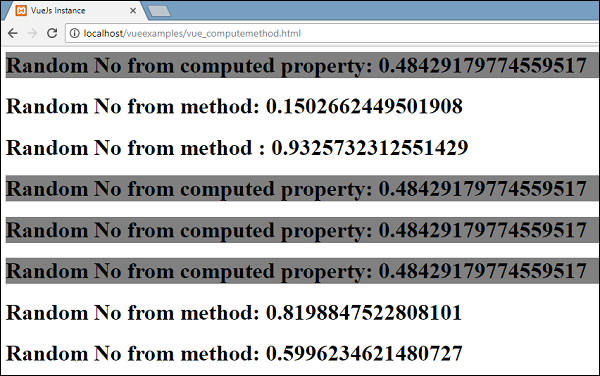
यदि हम ऊपर दिए गए मूल्यों को देखते हैं, तो हम देखेंगे कि गणना की गई संपत्ति से लौटाए गए यादृच्छिक नंबर उसी समय की संख्या के बावजूद समान होते हैं। इसका मतलब यह है कि हर बार यह कहा जाता है, अंतिम मूल्य सभी के लिए अद्यतन किया जाता है। जबकि एक विधि के लिए, यह एक फ़ंक्शन है, इसलिए, हर बार इसे कहा जाता है यह एक अलग मूल्य देता है।
कम्प्यूटेड गुणों में प्राप्त / सेट करें
इस खंड में, हम एक उदाहरण का उपयोग करके गणना किए गए गुणों में प्राप्त / सेट कार्यों के बारे में सीखेंगे।
उदाहरण
<html>
<head>
<title>VueJs Instance</title>
<script type = "text/javascript" src = "js/vue.js"></script>
</head>
<body>
<div id = "computed_props">
<input type = "text" v-model = "fullname" />
<h1>{{firstName}}</h1>
<h1>{{lastName}}</h1>
</div>
<script type = "text/javascript">
var vm = new Vue({
el: '#computed_props',
data: {
firstName : "Terry",
lastName : "Ben"
},
methods: {
},
computed :{
fullname : {
get : function() {
return this.firstName+" "+this.lastName;
}
}
}
});
</script>
</body>
</html>हमने एक इनपुट बॉक्स को परिभाषित किया है जो करने के लिए बाध्य है fullname, जो एक संकलित संपत्ति है। यह एक फ़ंक्शन कहलाता हैget, जो पूरा नाम, पहला नाम और अंतिम नाम देता है। इसके अलावा, हमने पहला और अंतिम नाम इस प्रकार प्रदर्शित किया है -
<h1>{{firstName}}</h1>
<h1>{{lastName}}</h1>ब्राउजर में उसी को चेक करते हैं।
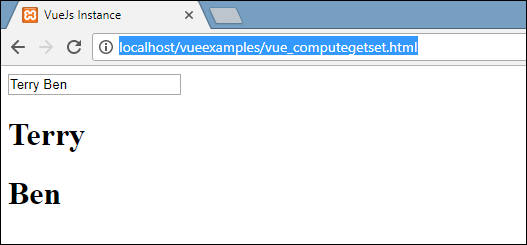
अब, यदि हम टेक्स्टबॉक्स में नाम बदलते हैं, तो हम देखेंगे कि निम्नलिखित स्क्रीनशॉट में प्रदर्शित नाम में यह प्रतिबिंबित नहीं है।
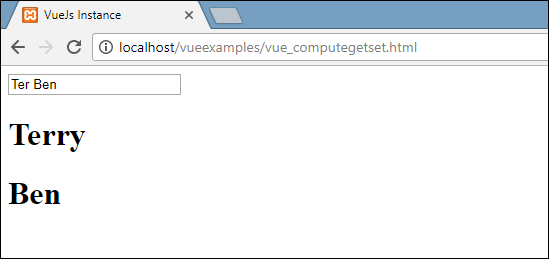
चलिए फुलनाम गणना की गई संपत्ति में सेटर फ़ंक्शन को जोड़ते हैं।
<html>
<head>
<title>VueJs Instance</title>
<script type = "text/javascript" src = "js/vue.js"></script>
</head>
<body>
<div id = "computed_props">
<input type = "text" v-model = "fullname" />
<h1>{{firstName}}</h1>
<h1>{{lastName}}</h1>
</div>
<script type = "text/javascript">
var vm = new Vue({
el: '#computed_props',
data: {
firstName : "Terry",
lastName : "Ben"
},
methods: {
},
computed :{
fullname : {
get : function() {
return this.firstName+" "+this.lastName;
},
set : function(name) {
var fname = name.split(" ");
this.firstName = fname[0];
this.lastName = fname[1]
}
}
}
});
</script>
</body>
</html>हमने फुलनाम गणना की गई संपत्ति में सेट फ़ंक्शन को जोड़ा है।
computed :{
fullname : {
get : function() {
return this.firstName+" "+this.lastName;
},
set : function(name) {
var fname = name.split(" ");
this.firstName = fname[0];
this.lastName = fname[1]
}
}
}इसका नाम पैरामीटर के रूप में है, जो टेक्स्टबॉक्स में पूर्ण नाम के अलावा कुछ भी नहीं है। बाद में, इसे अंतरिक्ष में विभाजित किया जाता है और पहले नाम और अंतिम नाम को अपडेट किया जाता है। अब, जब हम कोड चलाते हैं और टेक्स्टबॉक्स को संपादित करते हैं, तो वही चीज़ ब्राउज़र में प्रदर्शित होगी। सेट फ़ंक्शन के कारण Firstname और lastname अपडेट किया जाएगा। प्राप्त फ़ंक्शन पहले नाम और अंतिम नाम देता है, जबकि सेट फ़ंक्शन इसे अपडेट करता है, अगर कुछ भी संपादित किया जाता है।
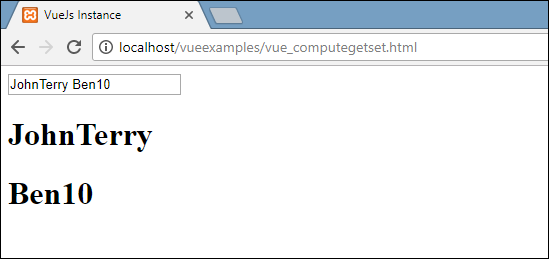
अब, जो कुछ भी टेक्स्टबॉक्स में टाइप किया गया है, वह उपरोक्त स्क्रीनशॉट में दिखाई देने वाली चीज़ों से मेल खाता है।
इस अध्याय में, हम वॉच प्रॉपर्टी के बारे में जानेंगे। एक उदाहरण का उपयोग करके, हम देखेंगे कि हम VueJS में वॉच प्रॉपर्टी का उपयोग कर सकते हैं।
उदाहरण
<html>
<head>
<title>VueJs Instance</title>
<script type = "text/javascript" src = "js/vue.js"></script>
</head>
<body>
<div id = "computed_props">
Kilometers : <input type = "text" v-model = "kilometers">
Meters : <input type = "text" v-model = "meters">
</div>
<script type = "text/javascript">
var vm = new Vue({
el: '#computed_props',
data: {
kilometers : 0,
meters:0
},
methods: {
},
computed :{
},
watch : {
kilometers:function(val) {
this.kilometers = val;
this.meters = val * 1000;
},
meters : function (val) {
this.kilometers = val/ 1000;
this.meters = val;
}
}
});
</script>
</body>
</html>उपरोक्त कोड में, हमने दो टेक्स्टबॉक्स बनाए हैं, एक के साथ kilometers और दूसरे के साथ meters। डेटा प्रॉपर्टी में, किलोमीटर और मीटर को 0. शुरू किया जाता है। दो कार्यों के साथ बनाई गई घड़ी की वस्तु हैkilometers तथा meters। दोनों कार्यों में, किलोमीटर से मीटर और मीटर से किलोमीटर तक रूपांतरण किया जाता है।
जैसे ही हम किसी भी टेक्सबॉक्स के अंदर मान दर्ज करते हैं, जो भी बदला है, वॉच दोनों टेक्स्टबॉक्स को अपडेट करने का ध्यान रखता है। हमें किसी भी ईवेंट को विशेष रूप से असाइन करने की आवश्यकता नहीं है और इसे बदलने और प्रतीक्षा करने के अतिरिक्त कार्य करने की प्रतीक्षा करनी है। वॉच संबंधित कार्यों में की गई गणना के साथ टेक्स्टबॉक्स को अपडेट करने का ध्यान रखता है।
आइए ब्राउज़र में आउटपुट पर एक नज़र डालें।
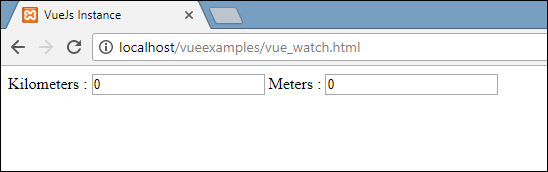
चलो किलोमीटर टेक्स्टबॉक्स में कुछ मान दर्ज करते हैं और इसे मीटर टेक्स्टबॉक्स में बदलते हुए देखते हैं और इसके विपरीत।

चलिए अब मीटर टेक्स्टबॉक्स में प्रवेश करते हैं और इसे किलोमीटर टेक्स्टबॉक्स में बदलते हुए देखते हैं। यह ब्राउज़र में देखा जाने वाला डिस्प्ले है।
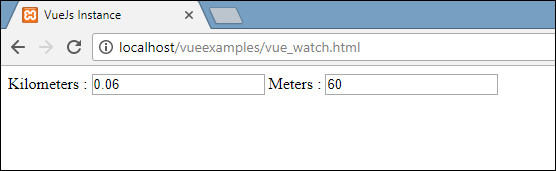
इस अध्याय में सीखेंगे कि HTML विशेषताओं में मानों को कैसे हेर-फेर या असाइन किया जाए, शैली को बदला जाए, और कहा जाता है बाध्यकारी बाध्यकारी की मदद से कक्षाएं असाइन करें v-bind VueJS के साथ उपलब्ध है।
आइए एक उदाहरण पर विचार करें कि हमें यह समझने की आवश्यकता है कि डेटा बाइंडिंग के लिए v-bind निर्देश का उपयोग कब और क्यों करना है।
उदाहरण
<html>
<head>
<title>VueJs Instance</title>
<script type = "text/javascript" src = "js/vue.js"></script>
</head>
<body>
<div id = "databinding">
{{title}}<br/>
<a href = "hreflink" target = "_blank"> Click Me </a> <br/>
<a href = "{{hreflink}}" target = "_blank">Click Me </a> <br/>
<a v-bind:href = "hreflink" target = "_blank">Click Me </a> <br/>
</div>
<script type = "text/javascript">
var vm = new Vue({
el: '#databinding',
data: {
title : "DATA BINDING",
hreflink : "http://www.google.com"
}
});
</script>
</body>
</html>उपरोक्त उदाहरण में, हमने एक शीर्षक चर और तीन लंगर लिंक प्रदर्शित किए हैं। हमने डेटा ऑब्जेक्ट से href के लिए एक मान भी असाइन किया है।
अब, यदि हम ब्राउज़र में आउटपुट की जांच करते हैं और निरीक्षण करते हैं, तो हम देखेंगे कि पहले दो एंकर लिंक में href ठीक से नहीं है जैसा कि निम्नलिखित स्क्रीनशॉट में दिखाया गया है।
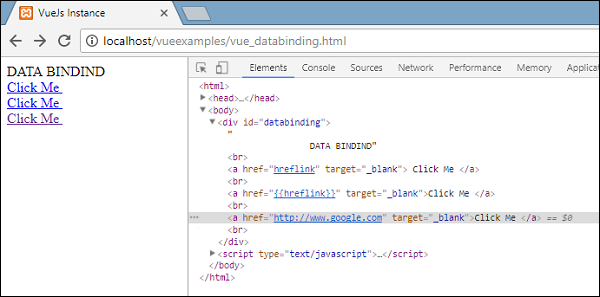
पहला क्लिकमे href को hreflink के रूप में दिखाता है, और दूसरा इसे {{hreflink}} में दिखाता है, जबकि अंतिम एक को सही url के रूप में दिखाता है, जैसा हमें चाहिए।
इसलिए, एचटीएमएल विशेषताओं को मान प्रदान करने के लिए, हमें इसे निम्न रूप से निर्देश वी-बाइंड के साथ बांधने की आवश्यकता है।
<a v-bind:href = "hreflink" target = "_blank">Click Me </a>VueJS भी v- बाँध के लिए एक आशुलिपि इस प्रकार प्रदान करता है।
<a :href = "hreflink" target = "_blank">Click Me </a>यदि हम ब्राउज़र में निरीक्षण तत्व देखते हैं, तो एंकर टैग v-bind विशेषता नहीं दिखाता है, हालाँकि, यह सादे HTML को प्रदर्शित करता है। जब हम DOM में सबसे ऊपर आते हैं तो कोई भी VueJS गुण नहीं देखा जाता है।
HTML क्लासेस बाइंडिंग
HTML वर्ग को बांधने के लिए, हमें उपयोग करने की आवश्यकता है v-bind: class। आइए एक उदाहरण पर विचार करें और इसमें वर्गों को बांधें।
उदाहरण
<html>
<head>
<title>VueJs Instance</title>
<script type = "text/javascript" src = "js/vue.js"></script>
</head>
<body>
<style>
.active {
background: red;
}
</style>
<div id = "classbinding">
<div v-bind:class = "{active:isactive}"><b>{{title}}</b></div>
</div>
<script type = "text/javascript">
var vm = new Vue({
el: '#classbinding',
data: {
title : "CLASS BINDING",
isactive : true
}
});
</script>
</body>
</html>V- बाइंड के साथ बनाया गया एक div है: class = "{active: isactive}"।
यहाँ, isactiveएक चर है जो सत्य या असत्य पर आधारित है। यह div पर सक्रिय वर्ग को लागू करेगा। डेटा ऑब्जेक्ट में, हमने isactive वैरिएबल को सही के रूप में असाइन किया है। शैली में परिभाषित एक वर्ग है.active लाल रंग की पृष्ठभूमि रंग के साथ।
यदि चर सत्य है, तो रंग लागू किया जाएगा अन्यथा नहीं। निम्नलिखित ब्राउज़र में आउटपुट होगा।
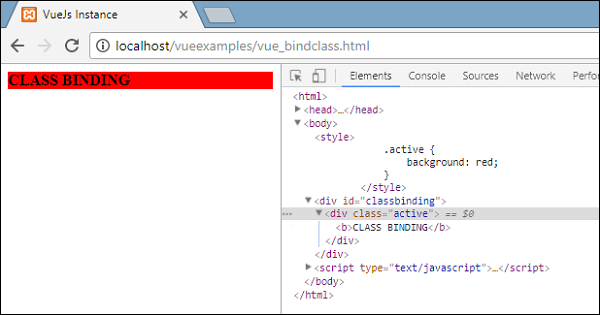
उपरोक्त प्रदर्शन में, हम देख सकते हैं कि पृष्ठभूमि का रंग लाल है। वर्ग = "सक्रिय" div पर लागू होता है।
अब, चर के मान को असत्य में बदलें और आउटपुट देखें। निम्न कोड में दिखाए अनुसार परिवर्तनशील को असत्य में बदल दिया जाता है।
<html>
<head>
<title>VueJs Instance</title>
<script type = "text/javascript" src = "js/vue.js"></script>
</head>
<body>
<style>
.active {
background: red;
}
</style>
<div id = "classbinding">
<div v-bind:class = "{active:isactive}"><b>{{title}}</b></div>
</div>
<script type = "text/javascript">
var vm = new Vue({
el: '#classbinding',
data: {
title : "CLASS BINDING",
isactive : false
}
});
</script>
</body>
</html>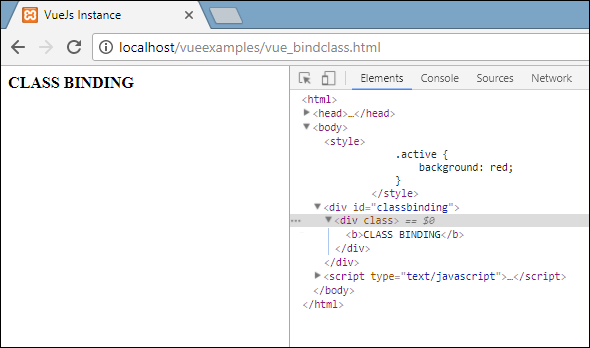
उपरोक्त प्रदर्शन में, हम देख सकते हैं कि सक्रिय वर्ग div पर लागू नहीं है।
हम v-bind विशेषता का उपयोग करके HTML टैग में कई कक्षाएं भी दे सकते हैं।
उदाहरण
<html>
<head>
<title>VueJs Instance</title>
<script type = "text/javascript" src = "js/vue.js"></script>
</head>
<body>
<style>
.info {
color: #00529B;
background-color: #BDE5F8;
}
div {
margin: 10px 0;
padding: 12px;
}
.active {
color: #4F8A10;
background-color: #DFF2BF;
}
.displayError{
color: #D8000C;
background-color: #FFBABA;
}
</style>
<div id = "classbinding">
<div class = "info" v-bind:class = "{ active: isActive, 'displayError': hasError }">
{{title}}
</div>
</div>
<script type = "text/javascript">
var vm = new Vue({
el: '#classbinding',
data: {
title : "This is class binding example",
isActive : false,
hasError : false
}
});
</script>
</body>
</html>उपरोक्त कोड में div के लिए, हमने एक सामान्य वर्ग, उदाहरण वर्ग = "जानकारी" लागू किया है। IsActive और hasError चर के आधार पर, अन्य वर्गों को div पर लागू किया जाएगा।
उत्पादन
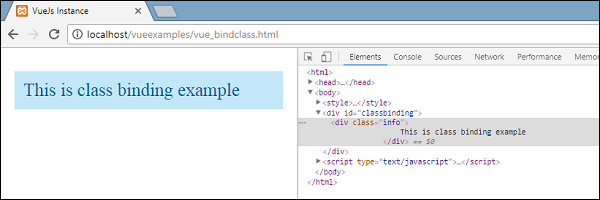
यह एक सामान्य कक्षा है। दोनों चर अभी झूठे हैं। चलो बनाएंisActive सत्य को चर और आउटपुट देखें।
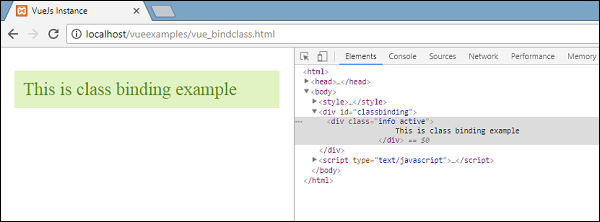
उपरोक्त प्रदर्शन में, DOM में हम div, info और active दो वर्गों को देख सकते हैं। आइये हैशटैग वैरिएबल को सही बनाते हैं और असत्य को गलत मानते हैं।
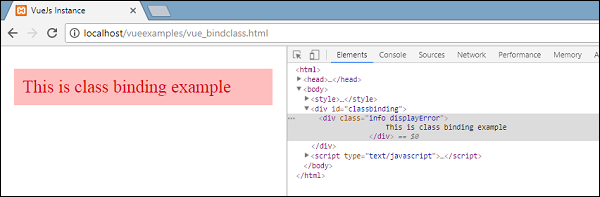
अब, जब हम उपर्युक्त प्रदर्शन में देखते हैं, तो जानकारी और डिस्प्लेयर क्लास को div पर लागू किया जाता है। इस तरह हम शर्तों के आधार पर कई वर्गों को लागू कर सकते हैं।
हम एक सरणी के रूप में भी कक्षा पास कर सकते हैं। इसे समझने के लिए एक उदाहरण लेते हैं।
उदाहरण
<html>
<head>
<title>VueJs Instance</title>
<script type = "text/javascript" src = "js/vue.js"></script>
</head>
<body>
<style>
.info {
color: #00529B;
background-color: #BDE5F8;
}
div {
margin: 10px 0;
padding: 12px;
font-size : 25px;
}
.active {
color: #4F8A10;
background-color: #DFF2BF;
}
.displayError{
color: #D8000C;
background-color: #FFBABA;
}
</style>
<div id = "classbinding">
<div v-bind:class = "[infoclass, errorclass]">{{title}}</div>
</div>
<script type = "text/javascript">
var vm = new Vue({
el: '#classbinding',
data: {
title : "This is class binding example",
infoclass : 'info',
errorclass : 'displayError'
}
});
</script>
</body>
</html>उत्पादन
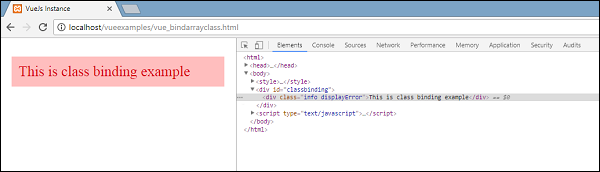
जैसा कि हम ऊपर देख सकते हैं, दोनों वर्गों को div पर लागू किया जाता है। चलो एक चर का उपयोग करते हैं और चर के मूल्य के आधार पर, वर्ग असाइन करते हैं।
<html>
<head>
<title>VueJs Instance</title>
<script type = "text/javascript" src = "js/vue.js"></script>
</head>
<body>
<style>
.info {
color: #00529B;
background-color: #BDE5F8;
}
div {
margin: 10px 0;
padding: 12px;
font-size : 25px;
}
.active {
color: #4F8A10;
background-color: #DFF2BF;
}
.displayError{
color: #D8000C;
background-color: #FFBABA;
}
</style>
<div id = "classbinding">
<div v-bind:class = "[isActive ? infoclass : '', haserror ? errorclass : '']">{{title}}</div>
</div>
<script type = "text/javascript">
var vm = new Vue({
el: '#classbinding',
data: {
title : "This is class binding example",
infoclass : 'info',
errorclass : 'displayError',
isActive : true,
haserror : false
}
});
</script>
</body>
</html>हमने दो चर का उपयोग किया है isActive तथा haserror और उसी का उपयोग div के लिए किया जाता है जबकि क्लास बाइंडिंग निम्न div टैग में दिखाया गया है।
<div v-bind:class = "[isActive ? infoclass : '', haserror ? errorclass : '']">{{title}}</div>यदि निष्क्रिय सत्य है, तो infoclass इसे सौंपा जाएगा। वही हैसर के लिए चला जाता है, अगर यह सच है, तो उस पर केवल ErrorClass लागू किया जाएगा।
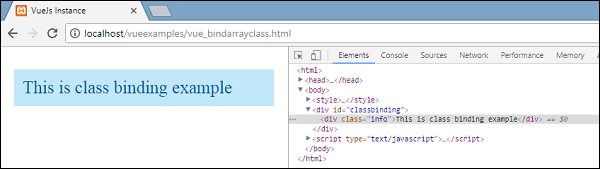
अब, हम haserror वैरिएबल को सही और isActive वैरिएबल को गलत बनाते हैं।
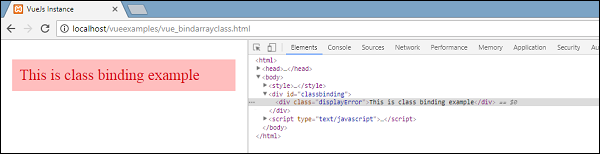
अब हम घटकों में कक्षाओं के लिए v-bind जोड़ेंगे। निम्नलिखित उदाहरण में, हमने घटक टेम्पलेट में एक वर्ग जोड़ा है और घटक को भी।
उदाहरण
<html>
<head>
<title>VueJs Instance</title>
<script type = "text/javascript" src = "js/vue.js"></script>
</head>
<body>
<style>
.info {
color: #00529B;
background-color: #BDE5F8;
}
div {
margin: 10px 0;
padding: 12px;
font-size : 25px;
}
.active {
color: #4F8A10;
background-color: #DFF2BF;
}
.displayError{
color: #D8000C;
background-color: #FFBABA;
}
</style>
<div id = "classbinding">
<new_component class = "active"></new_component>
</div>
<script type = "text/javascript">
var vm = new Vue({
el: '#classbinding',
data: {
title : "This is class binding example",
infoclass : 'info',
errorclass : 'displayError',
isActive : false,
haserror : true
},
components:{
'new_component' : {
template : '<div class = "info">Class Binding for component</div>'
}
}
});
</script>
</body>
</html>ब्राउज़र में आउटपुट निम्न है। यह दोनों वर्गों को अंतिम div पर लागू करता है।
<div class = ”info active”></div>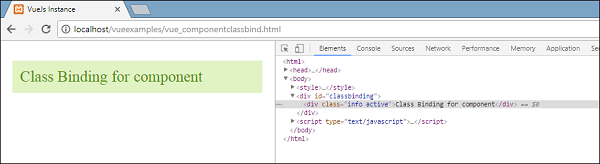
सही / गलत के आधार पर प्रदर्शित करने के लिए घटक अनुभाग में एक चर जोड़ें।
<html>
<head>
<title>VueJs Instance</title>
<script type = "text/javascript" src = "js/vue.js"></script>
</head>
<body>
<style>
.info {
color: #00529B;
background-color: #BDE5F8;
}
div {
margin: 10px 0;
padding: 12px;
font-size : 25px;
}
.active {
color: #4F8A10;
background-color: #DFF2BF;
}
.displayError{
color: #D8000C;
background-color: #FFBABA;
}
</style>
<div id = "classbinding">
<new_component v-bind:class = "{active:isActive}"></new_component>
</div>
<script type = "text/javascript">
var vm = new Vue({
el: '#classbinding',
data: {
title : "This is class binding example",
infoclass : 'info',
errorclass : 'displayError',
isActive : false,
haserror : true
},
components:{
'new_component' : {
template : '<div class = "info">Class Binding for component</div>'
}
}
});
</script>
</body>
</html>चूँकि चर गलत है, इसलिए सक्रिय वर्ग लागू नहीं होता है और जानकारी वर्ग निम्न स्क्रीनशॉट में दिखाया गया है।
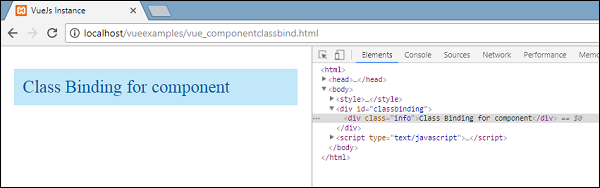
बाइंडिंग इनलाइन शैलियाँ
ऑब्जेक्ट सिंटैक्स
Example
<html>
<head>
<title>VueJs Instance</title>
<script type = "text/javascript" src = "js/vue.js"></script>
</head>
<body>
<div id = "databinding">
<div v-bind:style = "{ color: activeColor, fontSize: fontSize + 'px' }">{{title}}</div>
</div>
<script type = "text/javascript">
var vm = new Vue({
el: '#databinding',
data: {
title : "Inline style Binding",
activeColor: 'red',
fontSize :'30'
}
});
</script>
</body>
</html>Output
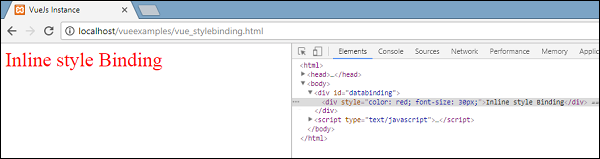
उपरोक्त उदाहरण में, div के लिए, शैली लागू की जाती है और डेटा ऑब्जेक्ट से डेटा प्राप्त किया जाता है।
<div v-bind:style = "{ color: activeColor, fontSize: fontSize + 'px' }">{{title}}</div>
data: {
title : "Inline style Binding",
activeColor: 'red',
fontSize :'30'
}हम एक वैरिएबल को सभी मान निर्दिष्ट करके और फिर वैरिएबल को वैरिएबल असाइन करके भी यही काम कर सकते हैं।
Example
<html>
<head>
<title>VueJs Instance</title>
<script type = "text/javascript" src = "js/vue.js"></script>
</head>
<body>
<div id = "databinding">
<div v-bind:style = "styleobj">{{title}}</div>
</div>
<script type = "text/javascript">
var vm = new Vue({
el: '#databinding',
data: {
title : "Inline style Binding",
styleobj : {
color: 'red',
fontSize :'40px'
}
}
});
</script>
</body>
</html>रंग और फॉन्टसाइज़ को स्टाइलोबज नामक ऑब्जेक्ट को सौंपा गया है और उसी को डिव को सौंपा गया है।
<div v-bind:style = "styleobj">{{title}}</div>Output
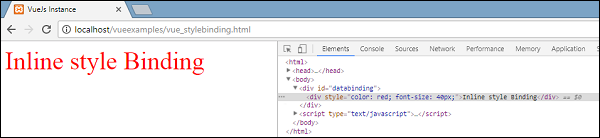
फॉर्म इनपुट बाइंडिंग
अब तक हमारे द्वारा बनाए गए उदाहरण में, हमने वी-मॉडल को इनपुट टेक्स्ट एलीमेंट को बाइंड करते हुए देखा है और वैल्यू को एक वेरिएबल को बाइंड किया गया है। आइए इस अनुभाग में इसके बारे में अधिक जानें।
उदाहरण
<html>
<head>
<title>VueJs Instance</title>
<script type = "text/javascript" src = "js/vue.js"></script>
</head>
<body>
<div id = "databinding">
<h3>TEXTBOX</h3>
<input v-model = "name" placeholder = "Enter Name" />
<h3>Name entered is : {{name}}</h3>
<hr/>
<h3>Textarea</h3>
<textarea v-model = "textmessage" placeholder = "Add Details"></textarea>
<h1><p>{{textmessage}}</p></h1>
<hr/>
<h3>Checkbox</h3>
<input type = "checkbox" id = "checkbox" v-model = "checked"> {{checked}}
</div>
<script type = "text/javascript">
var vm = new Vue({
el: '#databinding',
data: {
name:'',
textmessage:'',
checked : false
}
});
</script>
</body>
</html>टेक्सबॉक्स में हम जो भी टाइप करते हैं वह नीचे प्रदर्शित होता है। v- मॉडल को मान नाम दिया गया है और नाम {{name}} में प्रदर्शित किया गया है, जो टेक्स्टबॉक्स में टाइप किए गए सभी को प्रदर्शित करता है।
उत्पादन
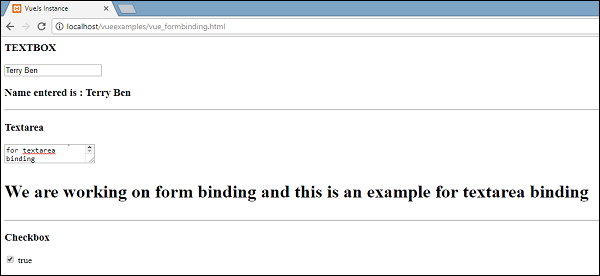
आइए कुछ और उदाहरण देखें और इसका उपयोग कैसे करें।
रेडियो और चुनें
Example
<html>
<head>
<title>VueJs Instance</title>
<script type = "text/javascript" src = "js/vue.js"></script>
</head>
<body>
<div id = "databinding">
<h3>Radio</h3>
<input type = "radio" id = "black" value = "Black" v-model = "picked">Black
<input type = "radio" id = "white" value = "White" v-model = "picked">White
<h3>Radio element clicked : {{picked}} </h3>
<hr/>
<h3>Select</h3>
<select v-model = "languages">
<option disabled value = "">Please select one</option>
<option>Java</option>
<option>Javascript</option>
<option>Php</option>
<option>C</option>
<option>C++</option>
</select>
<h3>Languages Selected is : {{ languages }}</h3>
<hr/>
</div>
<script type = "text/javascript">
var vm = new Vue({
el: '#databinding',
data: {
picked : 'White',
languages : "Java"
}
});
</script>
</body>
</html>Output
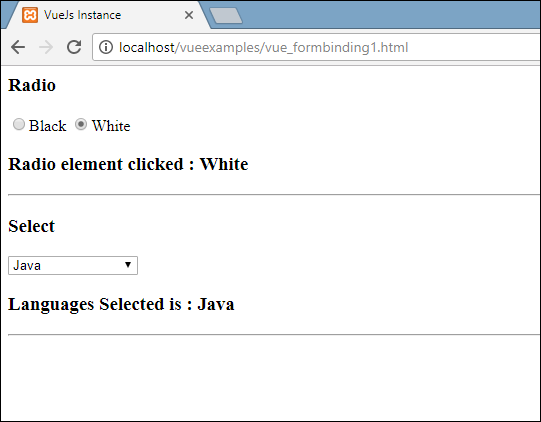
संशोधक
हमने उदाहरण में तीन संशोधक का उपयोग किया है - ट्रिम, संख्या और आलसी।
Example
<html>
<head>
<title>VueJs Instance</title>
<script type = "text/javascript" src = "js/vue.js"></script>
</head>
<body>
<div id = "databinding">
<span style = "font-size:25px;">Enter Age:</span> <input v-model.number = "age" type = "number">
<br/>
<span style = "font-size:25px;">Enter Message:</span> <input v-model.lazy = "msg">
<h3>Display Message : {{msg}}</h3>
<br/>
<span style = "font-size:25px;">Enter Message : </span><input v-model.trim = "message">
<h3>Display Message : {{message}}</h3>
</div>
<script type = "text/javascript">
var vm = new Vue({
el: '#databinding',
data: {
age : 0,
msg: '',
message : ''
}
});
</script>
</body>
</html>Output
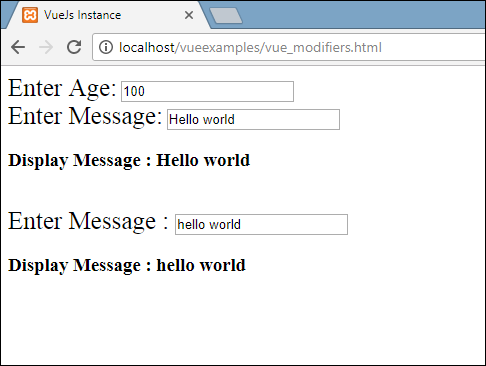
Number modifierकेवल संख्या दर्ज करने की अनुमति देता है। यह संख्याओं के अलावा कोई अन्य इनपुट नहीं लेगा।
<span style = "font-size:25px;">Enter Age:</span> <input v-model.number = "age" type = "number">Lazy modifier पूरी तरह से दर्ज होने के बाद टेक्स्टबॉक्स में मौजूद सामग्री को प्रदर्शित करेगा और उपयोगकर्ता टेक्स्टबॉक्स को छोड़ देता है।
<span style = "font-size:25px;">Enter Message:</span> <input v-model.lazy = "msg">Trim modifier शुरू और अंत में दर्ज किए गए किसी भी स्थान को हटा देगा।
<span style = "font-size:25px;">Enter Message : </span><input v-model.trim = "message">v-on VueJS में घटनाओं को सुनने के लिए DOM तत्वों में जोड़ा गया गुण है।
ईवेंट पर क्लिक करें
उदाहरण
<html>
<head>
<title>VueJs Instance</title>
<script type = "text/javascript" src = "js/vue.js"></script>
</head>
<body>
<div id = "databinding">
<button v-on:click = "displaynumbers">Click ME</button>
<h2> Add Number 100 + 200 = {{total}}</h2>
</div>
<script type = "text/javascript">
var vm = new Vue({
el: '#databinding',
data: {
num1: 100,
num2 : 200,
total : ''
},
methods : {
displaynumbers : function(event) {
console.log(event);
return this.total = this.num1+ this.num2;
}
},
});
</script>
</body>
</html>उत्पादन
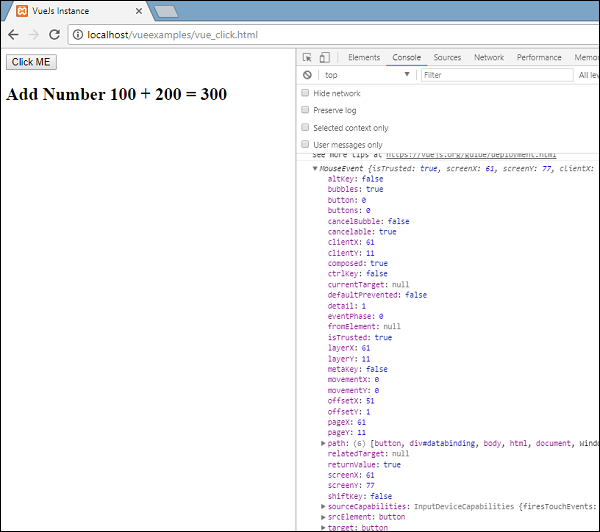
DOM तत्व के लिए क्लिक इवेंट असाइन करने के लिए निम्न कोड का उपयोग किया जाता है।
<button v-on:click = "displaynumbers">Click ME</button>वी-ऑन के लिए एक आशुलिपि है, जिसका अर्थ है कि हम घटना को इस प्रकार भी कह सकते हैं -
<button @click = "displaynumbers">Click ME</button>बटन पर क्लिक करने पर, यह 'डिस्प्लेनेट्स' पद्धति को कॉल करेगा, जो ईवेंट में लेता है और हमने ब्राउज़र में उसी को सांत्वना दी है जैसा कि ऊपर दिखाया गया है।
अब हम एक और इवेंट माउसओवर माउसआउट की जाँच करेंगे।
उदाहरण
<html>
<head>
<title>VueJs Instance</title>
<script type = "text/javascript" src = "js/vue.js"></script>
</head>
<body>
<div id = "databinding">
<div v-bind:style = "styleobj" v-on:mouseover = "changebgcolor" v-on:mouseout = "originalcolor"></div>
</div>
<script type = "text/javascript">
var vm = new Vue({
el: '#databinding',
data: {
num1: 100,
num2 : 200,
total : '',
styleobj : {
width:"100px",
height:"100px",
backgroundColor:"red"
}
},
methods : {
changebgcolor : function() {
this.styleobj.backgroundColor = "green";
},
originalcolor : function() {
this.styleobj.backgroundColor = "red";
}
},
});
</script>
</body>
</html>उपरोक्त उदाहरण में, हमने 100px की चौड़ाई और ऊंचाई के साथ एक div बनाया है। इसे बैकग्राउंड कलर रेड दिया गया है। माउसओवर पर, हम रंग को हरा में बदल रहे हैं, और माउसआउट पर हम रंग को वापस लाल में बदल रहे हैं।
इसलिए, माउसओवर के दौरान, एक विधि कहा जाता है changebgcolor और एक बार जब हम माउस को div से बाहर निकालते हैं, तो एक विधि कहलाती है originalcolor।
यह निम्नानुसार किया जाता है -
<div v-bind:style = "styleobj" v-on:mouseover = "changebgcolor" v-on:mouseout = "originalcolor"></div>दो घटनाओं - माउसओवर और माउसआउट - को div को सौंपा गया है जैसा कि ऊपर दिखाया गया है। हमने एक स्टाइलोब वेरिएबल बनाया है और डिव को असाइन करने के लिए आवश्यक स्टाइल दिया है। उसी चर को v-bind: style = "styleobj" का उपयोग करके div से बाँधा गया है
Changebgcolor में, हम निम्नलिखित कोड का उपयोग करके रंग को हरा में बदल रहे हैं।
changebgcolor : function() {
this.styleobj.backgroundColor = "green";
}स्टाइलोबेज वेरिएबल का उपयोग करके, हम रंग को हरे रंग में बदल रहे हैं।
इसी तरह, मूल रंग में वापस बदलने के लिए निम्न कोड का उपयोग किया जाता है।
originalcolor : function() {
this.styleobj.backgroundColor = "red";
}यह हम ब्राउज़र में देखते हैं।
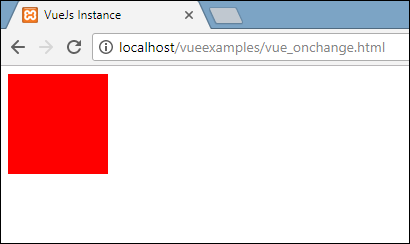
जब हम माउसओवर करते हैं, तो निम्न स्क्रीनशॉट में दिखाए अनुसार रंग हरा हो जाएगा।
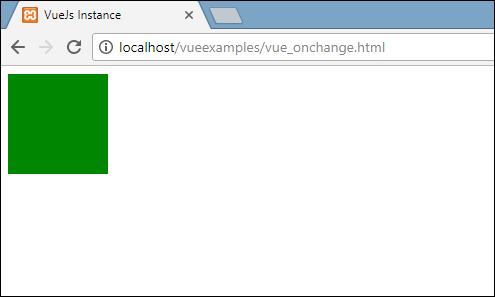
इवेंट संशोधक
Vue में इवेंट मॉडिफ़ायर उपलब्ध है जो वी-ऑन विशेषता पर है। निम्नलिखित संशोधक उपलब्ध हैं -
.Once
ईवेंट को केवल एक बार निष्पादित करने देता है।
वाक्य - विन्यास
<button v-on:click.once = "buttonclicked">Click Once</button>ऊपर दिए गए सिंटैक्स में दिखाए गए संशोधक को कॉल करते समय हमें डॉट ऑपरेटर को जोड़ना होगा। आइए हम इसे एक उदाहरण में उपयोग करें और एक बार संशोधक के काम को समझें।
उदाहरण
<html>
<head>
<title>VueJs Instance</title>
<script type = "text/javascript" src = "js/vue.js"></script>
</head>
<body>
<div id = "databinding">
<button v-on:click.once = "buttonclickedonce" v-bind:style = "styleobj">Click Once</button>
Output:{{clicknum}}
<br/><br/>
<button v-on:click = "buttonclicked" v-bind:style = "styleobj">Click Me</button>
Output:{{clicknum1}}
</div>
<script type = "text/javascript">
var vm = new Vue({
el: '#databinding',
data: {
clicknum : 0,
clicknum1 :0,
styleobj: {
backgroundColor: '#2196F3!important',
cursor: 'pointer',
padding: '8px 16px',
verticalAlign: 'middle',
}
},
methods : {
buttonclickedonce : function() {
this.clicknum++;
},
buttonclicked : function() {
this.clicknum1++;
}
}
});
</script>
</body>
</html>उत्पादन
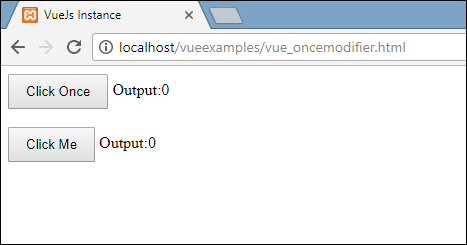
उपर्युक्त उदाहरण में, हमने दो बटटॉन बनाए हैं। क्लिक वन्स लेबल वाले बटन ने एक बार संशोधक जोड़ दिया है और दूसरा बटन बिना किसी संशोधक के है। यह बटन को परिभाषित करने का तरीका है।
<button v-on:click.once = "buttonclickedonce" v-bind:style = "styleobj">Click Once</button>
<button v-on:click = "buttonclicked" v-bind:style = "styleobj">Click Me</button>पहला बटन विधि को "बटनक्लेक्टोनस" कहता है और दूसरा बटन विधि को "बटनक्लिप्ड" कहता है।
buttonclickedonce : function() {
this.clicknum++;
},
buttonclicked : function() {
this.clicknum1++;
}Clicknum और clicknum1 में दो चर निर्धारित हैं। बटन क्लिक होने पर दोनों बढ़े हुए हैं। दोनों वेरिएबल्स को 0 में इनिशियलाइज़ किया गया है और डिस्प्ले को ऊपर आउटपुट में देखा गया है।
पहले बटन पर क्लिक करने पर, वैरिएबल क्लिकनुमा वेतन वृद्धि 1. दूसरे क्लिक पर, संख्या बढ़ाई नहीं जाती क्योंकि संशोधक इसे बटन के क्लिक पर असाइन किए गए किसी भी एक्शन आइटम को निष्पादित या निष्पादित करने से रोकता है।
दूसरे बटन पर क्लिक करने पर, वही कार्रवाई की जाती है, अर्थात चर को बढ़ाया जाता है। प्रत्येक क्लिक पर, मूल्य बढ़ा हुआ और प्रदर्शित होता है।
इसके बाद ब्राउजर में हमें आउटपुट मिलता है।
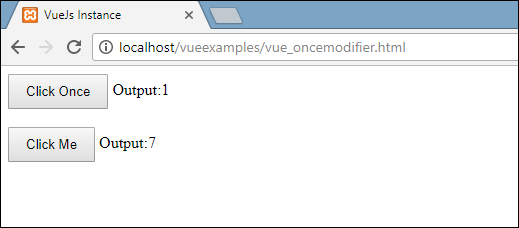
.prevent
Syntax
<a href = "http://www.google.com" v-on:click.prevent = "clickme">Click Me</a>Example
<html>
<head>
<title>VueJs Instance</title>
<script type = "text/javascript" src = "js/vue.js"></script>
</head>
<body>
<div id = "databinding">
<a href = "http://www.google.com" v-on:click = "clickme" target = "_blank" v-bind:style = "styleobj">Click Me</a>
</div>
<script type = "text/javascript">
var vm = new Vue({
el: '#databinding',
data: {
clicknum : 0,
clicknum1 :0,
styleobj: {
color: '#4CAF50',
marginLeft: '20px',
fontSize: '30px'
}
},
methods : {
clickme : function() {
alert("Anchor tag is clicked");
}
}
});
</script>
</body>
</html>Output
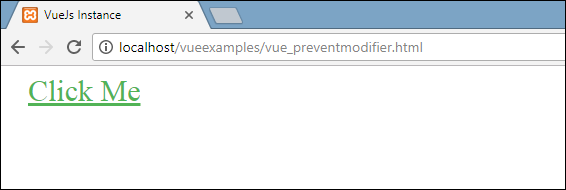
यदि हम क्लिकमेम लिंक पर क्लिक करते हैं, तो यह "एंकर टैग पर क्लिक किया जाता है" के रूप में एक अलर्ट भेजेगा और यह लिंक खोल देगा https://www.google.com एक नए टैब में जैसा कि निम्नलिखित स्क्रीनशॉट में दिखाया गया है।

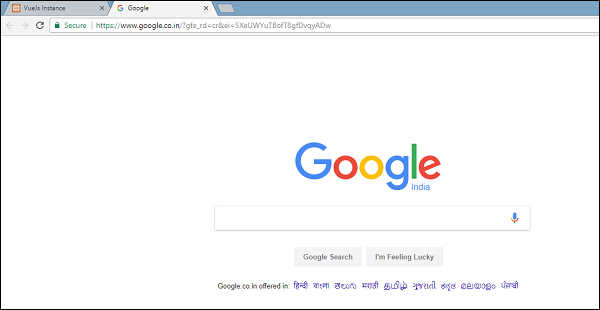
अब यह एक सामान्य तरीके के रूप में काम करता है, अर्थात जैसा हम चाहते हैं, लिंक खुल जाता है। यदि हम लिंक को नहीं खोलना चाहते हैं, तो हमें एक मॉडिफ़ायर जोड़कर घटना को रोकने की आवश्यकता है जैसा कि निम्नलिखित कोड में दिखाया गया है।
<a href = "http://www.google.com" v-on:click.prevent = "clickme" target = "_blank" v-bind:style = "styleobj">Click Me</a>एक बार जोड़ने पर, यदि हम बटन पर क्लिक करते हैं, तो यह एक अलर्ट संदेश भेजेगा और लिंक को अब नहीं खोलेगा। रोकने वाला संशोधक लिंक को खोलने से रोकता है और केवल टैग को दी गई विधि को निष्पादित करता है।
Example
<html>
<head>
<title>VueJs Instance</title>
<script type = "text/javascript" src = "js/vue.js"></script>
</head>
<body>
<div id = "databinding">
<a href = "http://www.google.com" v-on:click.prevent = "clickme" target = "_blank" v-bind:style = "styleobj">Click Me</a>
</div>
<script type = "text/javascript">
var vm = new Vue({
el: '#databinding',
data: {
clicknum : 0,
clicknum1 :0,
styleobj: {
color: '#4CAF50',
marginLeft: '20px',
fontSize: '30px'
}
},
methods : {
clickme : function() {
alert("Anchor tag is clicked");
}
}
});
</script>
</body>
</html>Output
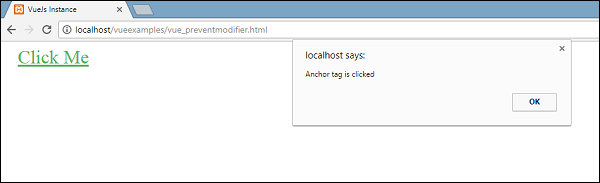
लिंक पर क्लिक करने पर, यह अलर्ट संदेश प्रदर्शित करेगा और अब url को नहीं खोलता है।
घटना - प्रमुख संशोधक
VueJS प्रमुख संशोधक प्रदान करता है जिसके आधार पर हम ईवेंट हैंडलिंग को नियंत्रित कर सकते हैं। विचार करें कि हमारे पास एक टेक्स्टबॉक्स है और हम चाहते हैं कि विधि केवल तभी दर्ज की जाए जब हम Enter दबाते हैं। हम घटनाओं में प्रमुख संशोधक जोड़कर ऐसा कर सकते हैं।
वाक्य - विन्यास
<input type = "text" v-on:keyup.enter = "showinputvalue"/>हम अपने ईवेंट को लागू करना चाहते हैं वह कुंजी है V-on.eventname.keyname (ऊपर दिखाये अनुसार)
हम कई keynames का उपयोग कर सकते हैं। उदाहरण के लिए,V-on.keyup.ctrl.enter
उदाहरण
<html>
<head>
<title>VueJs Instance</title>
<script type = "text/javascript" src = "js/vue.js"></script>
</head>
<body>
<div id = "databinding">
<input type = "text" v-on:keyup.enter = "showinputvalue" v-bind:style = "styleobj" placeholder = "Enter your name"/>
<h3> {{name}}</h3>
</div>
<script type = "text/javascript">
var vm = new Vue({
el: '#databinding',
data: {
name:'',
styleobj: {
width: "30%",
padding: "12px 20px",
margin: "8px 0",
boxSizing: "border-box"
}
},
methods : {
showinputvalue : function(event) {
this.name=event.target.value;
}
}
});
</script>
</body>
</html>उत्पादन
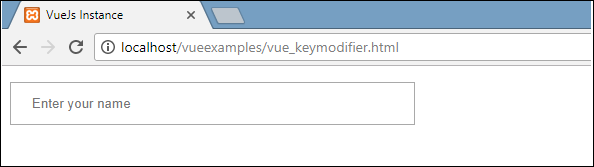
टेक्स्टबॉक्स में कुछ टाइप करें और हम देखेंगे कि जब हम Enter दबाते हैं तो यह केवल प्रदर्शित होता है।
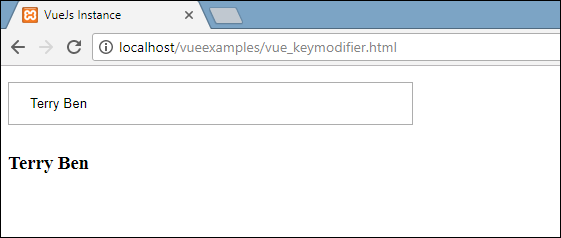
कस्टम ईवेंट
मूल विशेषता का उपयोग करके माता-पिता अपने घटक को डेटा पास कर सकते हैं, हालांकि, हमें बच्चे के घटक में परिवर्तन होने पर माता-पिता को बताने की आवश्यकता है। इसके लिए, हम कस्टम इवेंट का उपयोग कर सकते हैं।
मूल घटक का उपयोग करके बच्चा घटक घटना सुन सकता है v-on विशेषता।
उदाहरण
<html>
<head>
<title>VueJs Instance</title>
<script type = "text/javascript" src = "js/vue.js"></script>
</head>
<body>
<div id = "databinding">
<div id = "counter-event-example">
<p style = "font-size:25px;">Language displayed : <b>{{ languageclicked }}</b></p>
<button-counter
v-for = "(item, index) in languages"
v-bind:item = "item"
v-bind:index = "index"
v-on:showlanguage = "languagedisp"></button-counter>
</div>
</div>
<script type = "text/javascript">
Vue.component('button-counter', {
template: '<button v-on:click = "displayLanguage(item)"><span style = "font-size:25px;">{{ item }}</span></button>',
data: function () {
return {
counter: 0
}
},
props:['item'],
methods: {
displayLanguage: function (lng) {
console.log(lng);
this.$emit('showlanguage', lng);
}
},
});
var vm = new Vue({
el: '#databinding',
data: {
languageclicked: "",
languages : ["Java", "PHP", "C++", "C", "Javascript", "C#", "Python", "HTML"]
},
methods: {
languagedisp: function (a) {
this.languageclicked = a;
}
}
})
</script>
</body>
</html>उत्पादन
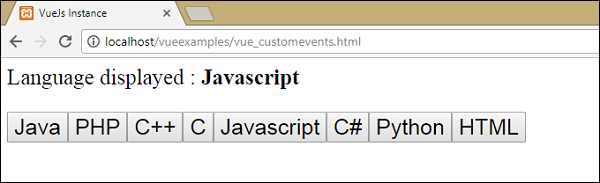
उपरोक्त कोड मूल घटक और चाइल्ड घटक के बीच डेटा ट्रांसफर को दर्शाता है।
घटक निम्न कोड का उपयोग करके बनाया गया है।
<button-counter
v-for = "(item, index) in languages"
v-bind:item = "item"
v-bind:index = "index"
v-on:showlanguage = "languagedisp">
</button-counter>वहां एक है v-forविशेषता, जो भाषाओं के सरणी के साथ लूप करेगी। सरणी में भाषाओं की एक सूची है। हमें बाल घटक को विवरण भेजने की आवश्यकता है। सरणी के मान आइटम और इंडेक्स में संग्रहीत हैं।
v-bind:item = "item"
v-bind:index = "index"सरणी के मूल्यों को संदर्भित करने के लिए, हमें इसे पहले एक चर में बाँधने की आवश्यकता है और इस प्रकार के रूप में रंगमंच की सामग्री का उपयोग करके चर को संदर्भित किया जाता है।
Vue.component('button-counter', {
template: '<button v-on:click = "displayLanguage(item)"><span style = "font-size:25px;">{{ item }}</span></button>',
data: function () {
return {
counter: 0
}
},
props:['item'],
methods: {
displayLanguage: function (lng) {
console.log(lng);
this.$emit('showlanguage', lng);
}
},
});प्रॉप्स प्रॉपर्टी में एरे फॉर्म में आइटम होता है। हम सूचकांक का भी उल्लेख कर सकते हैं -
props:[‘item’, ‘index’]घटक के लिए एक घटना भी इस प्रकार है -
<button-counter
v-for = "(item, index) in languages"
v-bind:item = "item"
v-bind:index = "index"
v-on:showlanguage = "languagedisp">
</button-counter>घटना का नाम है showlanguage और यह एक विधि कहलाती है languagedisp जिसे Vue उदाहरण में परिभाषित किया गया है।
घटक में, टेम्पलेट निम्नानुसार परिभाषित किया गया है -
template: '<button v-on:click = "displayLanguage(item)"><span style = "font-size:25px;">{{ item }}</span></button>',एक बटन बनाया है। बटन भाषा सरणी में कई गिनती के साथ बनाया जाएगा। बटन पर क्लिक करने पर एक विधि प्रदर्शित होती है जिसे डिस्प्ले लैंग्वेज कहते हैं और बटन क्लिक की गई वस्तु को फंक्शन के लिए एक परम के रूप में पारित किया जाता है। अब घटक को क्लिक किए गए तत्व को मूल घटक पर प्रदर्शन के लिए भेजने की आवश्यकता है जो निम्नानुसार किया जाता है -
Vue.component('button-counter', {
template: '<button v-on:click = "displayLanguage(item)"><span style = "font-size:25px;">{{ item }}</span></button>',
data: function () {
return {
counter: 0
}
},
props:['item'],
methods: {
displayLanguage: function (lng) {
console.log(lng);
this.$emit('showlanguage', lng);
}
},
});प्रक्रिया displayLanguage कॉल this.$emit(‘showlanguage’, lng);
$emitमूल घटक विधि को कॉल करने के लिए उपयोग किया जाता है। विधि showlanguage ई-ऑन घटक के साथ दिए गए इवेंट का नाम है।
<button-counter
v-for = "(item, index) in languages"
v-bind:item = "item"
v-bind:index = "index"
v-on:showlanguage = "languagedisp">
</button-counter>हम एक पैरामीटर पास कर रहे हैं, अर्थात मुख्य पैरेंट Vue उदाहरण की विधि पर क्लिक की गई भाषा का नाम जिसे निम्नानुसार परिभाषित किया गया है।
var vm = new Vue({
el: '#databinding',
data: {
languageclicked: "",
languages : ["Java", "PHP", "C++", "C", "Javascript", "C#", "Python", "HTML"]
},
methods: {
languagedisp: function (a) {
this.languageclicked = a;
}
}
})यहां, एमिट शोलेगूज को ट्रिगर करता है जो बदले में कॉल करता है languagedispVue उदाहरण विधियों से। यह चर के लिए क्लिक की गई भाषा प्रदान करता हैlanguageclicked और ब्राउज़र में वही दिखाया जाता है जैसा कि निम्नलिखित स्क्रीनशॉट में दिखाया गया है।
<p style = "font-size:25px;">Language displayed : <b>{{ languageclicked }}</b></p>इसके बाद ब्राउजर में हमें आउटपुट मिलता है।
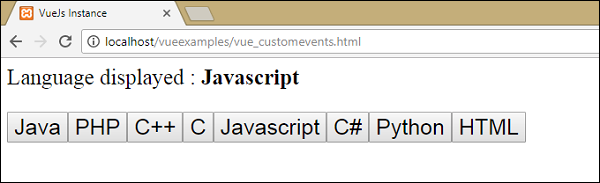
इस अध्याय में, हम सशर्त प्रतिपादन और सूची प्रतिपादन के बारे में जानेंगे। सशर्त रेंडरिंग में, हम if-if, if-else, if-if, show आदि का उपयोग करने के बारे में चर्चा करेंगे। सूची रेंडरिंग में, हम चर्चा करेंगे कि लूप का उपयोग कैसे करें।
सशर्त प्रतिपादन
आइए आरंभ करें और सशर्त प्रतिपादन के विवरणों को समझाने के लिए पहले एक उदाहरण पर काम करें। सशर्त प्रतिपादन के साथ, हम केवल तभी उत्पादन करना चाहते हैं जब शर्त पूरी हो जाती है और सशर्त जाँच की मदद से की जाती है यदि, अगर-और, अगर-और-अगर, शो, आदि।
v-अगर
Example
<html>
<head>
<title>VueJs Instance</title>
<script type = "text/javascript" src = "js/vue.js"></script>
</head>
<body>
<div id = "databinding">
<button v-on:click = "showdata" v-bind:style = "styleobj">Click Me</button>
<span style = "font-size:25px;"><b>{{show}}</b></span>
<h1 v-if = "show">This is h1 tag</h1>
<h2>This is h2 tag</h2>
</div>
<script type = "text/javascript">
var vm = new Vue({
el: '#databinding',
data: {
show: true,
styleobj: {
backgroundColor: '#2196F3!important',
cursor: 'pointer',
padding: '8px 16px',
verticalAlign: 'middle',
}
},
methods : {
showdata : function() {
this.show = !this.show;
}
},
});
</script>
</body>
</html>Output
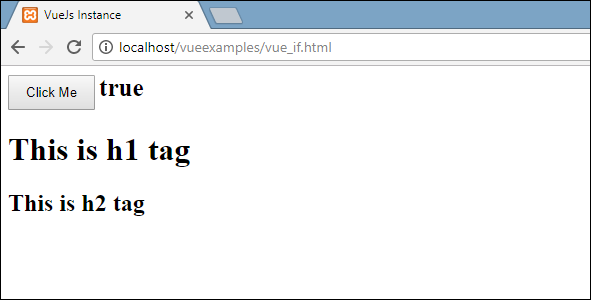
उपरोक्त उदाहरण में, हमने संदेश के साथ एक बटन और दो h1 टैग बनाए हैं।
शो नामक एक वैरिएबल घोषित किया गया है और एक मूल्य के लिए इनिशियलाइज़ किया गया है। यह बटन के करीब प्रदर्शित होता है। बटन के क्लिक पर, हम एक विधि कह रहे हैंshowdata, जो वैरिएबल शो के मूल्य को बढ़ाता है। इसका मतलब है बटन पर क्लिक करने पर, वेरिएबल शो का मूल्य सही से गलत और झूठ से सच में बदल जाएगा।
हमने असाइन किया है यदि h1 टैग निम्न कोड स्निपेट में दिखाया गया है।
<button v-on:click = "showdata" v-bind:style = "styleobj">Click Me</button>
<h1 v-if = "show">This is h1 tag</h1>अब यह क्या है, यह चर शो के मूल्य की जांच करेगा और यदि इसका सही h1 टैग प्रदर्शित किया जाएगा। ब्राउज़र में बटन और दृश्य पर क्लिक करें, क्योंकि शो चर का मान गलत में बदल जाता है, ब्राउज़र में h1 टैग प्रदर्शित नहीं होता है। यह केवल तब दिखाया जाता है जब शो वेरिएबल सत्य हो।
ब्राउज़र में निम्न प्रदर्शन है।
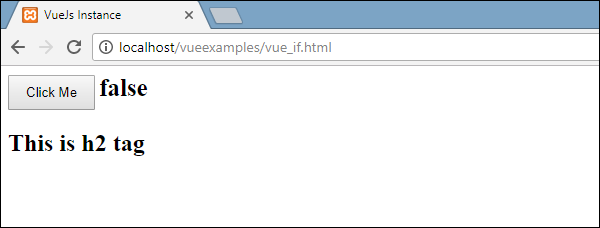
यदि हम ब्राउज़र में जाँच करते हैं, तो यह वही है जो हमें तब मिलता है जब शो झूठा होता है।

H1 टैग को DOM शो के झूठे सेट होने पर DOM से हटा दिया जाता है।

यह वह है जो हम देखते हैं जब चर सत्य है। H1 टैग को DOM शो में सेट होने पर वापस DOM में जोड़ा जाता है।
v-बाकी
निम्नलिखित उदाहरण में, हमने दूसरे h1 टैग में v- और जोड़ दिया है।
Example
<html>
<head>
<title>VueJs Instance</title>
<script type = "text/javascript" src = "js/vue.js"></script>
</head>
<body>
<div id = "databinding">
<button v-on:click = "showdata" v-bind:style = "styleobj">Click Me</button>
<span style = "font-size:25px;"><b>{{show}}</b></span>
<h1 v-if = "show">This is h1 tag</h1>
<h2 v-else>This is h2 tag</h2>
</div>
<script type = "text/javascript">
var vm = new Vue({
el: '#databinding',
data: {
show: true,
styleobj: {
backgroundColor: '#2196F3!important',
cursor: 'pointer',
padding: '8px 16px',
verticalAlign: 'middle',
}
},
methods : {
showdata : function() {
this.show = !this.show;
}
},
});
</script>
</body>
</html>v- और निम्नलिखित कोड स्निपेट का उपयोग करके जोड़ा जाता है।
<h1 v-if = "show">This is h1 tag</h1>
<h2 v-else>This is h2 tag</h2>अब, अगर शो सच है “This is h1 tag” प्रदर्शित किया जाएगा, और यदि गलत है “This is h2 tag”प्रदर्शित किया जाएगा। यह वह है जो हमें ब्राउज़र में मिलेगा।
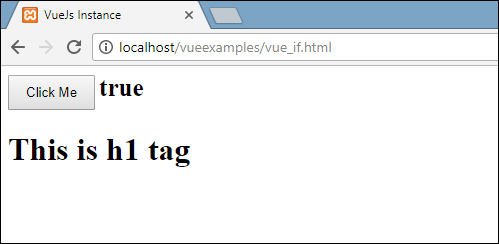
उपरोक्त प्रदर्शन तब होता है जब शो चर सत्य होता है। चूंकि, हमने v- और जोड़ दिया है, दूसरा कथन मौजूद नहीं है। अब, जब हम बटन पर क्लिक करते हैं, तो शो चर गलत हो जाएगा और दूसरा विवरण निम्न स्क्रीनशॉट में दिखाया गया है।
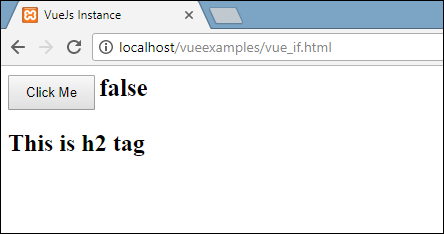
वी शो
v- शो v- यदि समान है। यह उसके द्वारा सौंपी गई स्थिति के आधार पर तत्वों को दिखाता और छिपाता भी है। V-if और v-show के बीच का अंतर यह है कि v-if अगर हालत गलत है, तो DOM से HTML एलिमेंट हटाता है, और कंडीशन सही होने पर इसे वापस जोड़ता है। जबकि v- शो तत्व को छुपाता है, अगर स्थिति प्रदर्शन से झूठी है: कोई नहीं। यह तत्व को वापस दिखाता है, यदि स्थिति सत्य है। इस प्रकार, तत्व हमेशा डोम में मौजूद होता है।
Example
<html>
<head>
<title>VueJs Instance</title>
<script type = "text/javascript" src = "js/vue.js"></script>
</head>
<body>
<div id = "databinding">
<button v-on:click = "showdata" v-bind:style = "styleobj">Click Me</button>
<span style = "font-size:25px;"><b>{{show}}</b></span>
<h1 v-if = "show">This is h1 tag</h1>
<h2 v-else>This is h2 tag</h2>
<div v-show = "show">
<b>V-Show:</b>
<img src = "images/img.jpg" width = "100" height = "100" />
</div>
</div>
<script type = "text/javascript">
var vm = new Vue({
el: '#databinding',
data: {
show: true,
styleobj: {
backgroundColor: '#2196F3!important',
cursor: 'pointer',
padding: '8px 16px',
verticalAlign: 'middle',
}
},
methods : {
showdata : function() {
this.show = !this.show;
}
},
});
</script>
</body>
</html>v- शो निम्न कोड स्निपेट का उपयोग करके HTML तत्व को सौंपा गया है।
<div v-show = "show"><b>V-Show:</b><img src = "images/img.jpg" width = "100" height = "100" /></div>हमने एक ही चर शो का उपयोग किया है और यह सच / गलत होने के आधार पर, छवि ब्राउज़र में प्रदर्शित होती है।
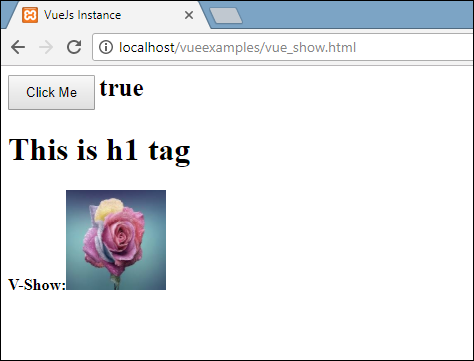
अब, चूंकि चर शो सच है, छवि ऊपर के स्क्रीनशॉट में प्रदर्शित की गई है। हमें बटन पर क्लिक करें और प्रदर्शन देखें।

चर शो गलत है, इसलिए छवि छिपी हुई है। यदि हम तत्व का निरीक्षण करते हैं और देखते हैं, तो छवि के साथ div अभी भी शैली संपत्ति प्रदर्शन के साथ DOM का एक हिस्सा है: उपरोक्त स्क्रीनशॉट में कोई भी नहीं देखा गया है।
सूची प्रस्तुत करना
v-के लिए
आइए अब सूची प्रतिपादन पर चर्चा करते हैं v- निर्देश के लिए।
Example
<html>
<head>
<title>VueJs Instance</title>
<script type = "text/javascript" src = "js/vue.js"></script>
</head>
<body>
<div id = "databinding">
<input type = "text" v-on:keyup.enter = "showinputvalue"
v-bind:style = "styleobj" placeholder = "Enter Fruits Names"/>
<h1 v-if = "items.length>0">Display Fruits Name</h1>
<ul>
<li v-for = "a in items">{{a}}</li>
</ul>
</div>
<script type = "text/javascript">
var vm = new Vue({
el: '#databinding',
data: {
items:[],
styleobj: {
width: "30%",
padding: "12px 20px",
margin: "8px 0",
boxSizing: "border-box"
}
},
methods : {
showinputvalue : function(event) {
this.items.push(event.target.value);
}
},
});
</script>
</body>
</html>एक आइटम नामक चर को एक सरणी के रूप में घोषित किया गया है। तरीकों में, एक विधि कहा जाता हैshowinputvalue, जो फलों के नाम लेने वाले इनपुट बॉक्स को सौंपा गया है। विधि में, टेक्स्टबॉक्स के अंदर दर्ज किए गए फलों को कोड के निम्नलिखित टुकड़े का उपयोग करके सरणी में जोड़ा जाता है।
showinputvalue : function(event) {
this.items.push(event.target.value);
}हमने निम्नलिखित कोड के रूप में दर्ज किए गए फलों को प्रदर्शित करने के लिए v-for का उपयोग किया है। V- के लिए सरणी में मौजूद मानों को पुनरावृत्त करने में मदद करता है।
<ul>
<li v-for = "a in items">{{a}}</li>
</ul>लूप के साथ सरणी पर पुनरावृति करने के लिए, हमें v- के लिए = "एक आइटम" का उपयोग करना होगा, जहां सरणी में मान रखता है और तब तक प्रदर्शित करेगा जब तक कि सभी आइटम नहीं हो जाते।
Output
ब्राउज़र में आउटपुट निम्न है।

आइटमों का निरीक्षण करने पर, यह वह है जो ब्राउज़र में दिखाता है। DOM में, हम li तत्व के लिए किसी भी v-for directive को नहीं देखते हैं। यह DOM को बिना किसी VueJS के निर्देशों के प्रदर्शित करता है।
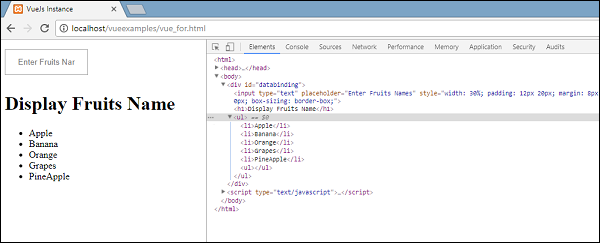
यदि हम सरणी के सूचकांक को प्रदर्शित करना चाहते हैं, तो यह निम्नलिखित कोड का उपयोग करके किया जाता है।
<html>
<head>
<title>VueJs Instance</title>
<script type = "text/javascript" src = "js/vue.js"></script>
</head>
<body>
<div id = "databinding">
<input type = "text" v-on:keyup.enter = "showinputvalue"
v-bind:style = "styleobj" placeholder = "Enter Fruits Names"/>
<h1 v-if = "items.length>0">Display Fruits Name</h1>
<ul>
<li v-for = "(a, index) in items">{{index}}--{{a}}</li>
</ul>
</div>
<script type = "text/javascript">
var vm = new Vue({
el: '#databinding',
data: {
items:[],
styleobj: {
width: "30%",
padding: "12px 20px",
margin: "8px 0",
boxSizing: "border-box"
}
},
methods : {
showinputvalue : function(event) {
this.items.push(event.target.value);
}
},
});
</script>
</body>
</html>सूचकांक प्राप्त करने के लिए, हमने ब्रैकेट में एक और चर जोड़ा है जैसा कि निम्नलिखित कोड में दिखाया गया है।
<li v-for = "(a, index) in items">{{index}}--{{a}}</li>इन (ए, इंडेक्स), a मूल्य है और indexक्या चाबी है। ब्राउज़र डिस्प्ले अब निम्न स्क्रीनशॉट में दिखाया जाएगा। इस प्रकार, सूचकांक की सहायता से किसी भी विशिष्ट मान को प्रदर्शित किया जा सकता है।
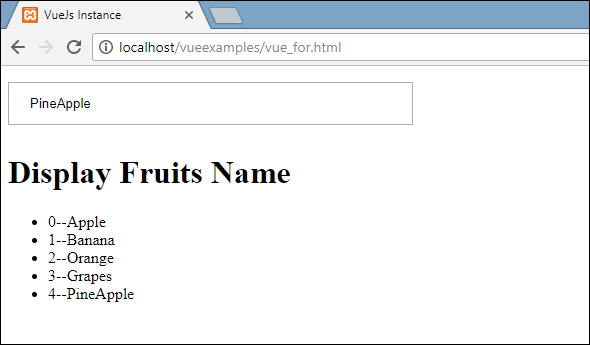
इस अध्याय में, हम VueJS में उपलब्ध संक्रमण और एनीमेशन सुविधाओं पर चर्चा करेंगे।
TRANSITION
VueJS HTML तत्वों में संक्रमण को लागू करने के लिए विभिन्न तरीके प्रदान करता है जब उन्हें DOM में जोड़ा / अपडेट किया जाता है। VueJS में एक अंतर्निहित संक्रमण घटक होता है जिसे तत्व के चारों ओर लपेटना पड़ता है, जिसे संक्रमण की आवश्यकता होती है।
वाक्य - विन्यास
<transition name = "nameoftransition">
<div></div>
</transition>हमें संक्रमण के काम को समझने के लिए एक उदाहरण पर विचार करें।
उदाहरण
<html>
<head>
<title>VueJs Instance</title>
<script type = "text/javascript" src = "js/vue.js"></script>
</head>
<body>
<style>
.fade-enter-active, .fade-leave-active {
transition: opacity 2s
}
.fade-enter, .fade-leave-to /* .fade-leave-active below version 2.1.8 */ {
opacity: 0
}
</style>
<div id = "databinding">
<button v-on:click = "show = !show">Click Me</button>
<transition name = "fade">
<p v-show = "show" v-bind:style = "styleobj">Animation Example</p>
</transition>
</div>
<script type = "text/javascript">
var vm = new Vue({
el: '#databinding',
data: {
show:true,
styleobj :{
fontSize:'30px',
color:'red'
}
},
methods : {
}
});
</script>
</body>
</html>बटन को क्लिकमेम बनाया गया है जिसका उपयोग करके हम वेरिएबल शो के मूल्य को सही से गलत और इसके विपरीत में बदल सकते हैं। वहां एक हैp tagयदि चर सत्य है, तो केवल पाठ तत्व दिखाता है। हमने पी टैग को संक्रमण तत्व के साथ लपेट दिया है जैसा कि निम्नलिखित कोड में दिखाया गया है।
<transition name = "fade">
<p v-show = "show" v-bind:style = "styleobj">Animation Example</p>
</transition>संक्रमण का नाम है fade। VueJS संक्रमण के लिए कुछ मानक कक्षाएं प्रदान करता है और वर्गों को संक्रमण के नाम के साथ उपसर्ग दिया जाता है।
संक्रमण के लिए कुछ मानक कक्षाएं निम्नलिखित हैं -
v-enter- तत्व अद्यतन / जोड़े जाने से पहले इस वर्ग को शुरू में कहा जाता है। इसकी प्रारंभिक अवस्था।
v-enter-active- इस चरण का उपयोग संक्रमण चरण में प्रवेश के लिए देरी, अवधि और सहजता वक्र को परिभाषित करने के लिए किया जाता है। यह संपूर्ण के लिए सक्रिय स्थिति है और कक्षा पूरे प्रवेश चरण के दौरान उपलब्ध है।
v-leave - जब जोड़ा संक्रमण ट्रिगर हो गया है, हटा दिया गया।
v-leave-active- छोड़ने के चरण के दौरान लागू। संक्रमण होने पर इसे हटा दिया जाता है। इस वर्ग का उपयोग छोड़ने के चरण के दौरान देरी, अवधि और सहजता वक्र को लागू करने के लिए किया जाता है।
उपरोक्त प्रत्येक वर्ग संक्रमण के नाम के साथ उपसर्ग किया जाएगा। हमने संक्रमण को फीका नाम दिया है, इसलिए वर्गों का नाम बन गया है.fade_enter, .fade_enter_active, .fade_leave, .fade_leave_active।
उन्हें निम्नलिखित कोड में परिभाषित किया गया है।
<style>
.fade-enter-active, .fade-leave-active {
transition: opacity 2s
}
.fade-enter, .fade-leave-to /* .fade-leave-active below version 2.1.8 */ {
opacity: 0
}
</style>.Fade_enter_active और .fade_leave_active को एक साथ परिभाषित किया गया है और यह प्रारंभ और छोड़ने के चरण में एक संक्रमण लागू करता है। अपारदर्शिता गुण को 2 सेकंड में 0 में बदल दिया जाता है।
अवधि को .fade_enter_active और .fade_leave_active में परिभाषित किया गया है। अंतिम चरण को .fade_enter, .fade_leave_to में परिभाषित किया गया है।
ब्राउज़र में डिस्प्ले इस प्रकार है।
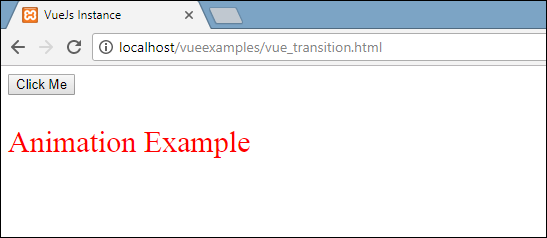
बटन पर क्लिक करने पर, पाठ दो सेकंड में दूर हो जाएगा।

दो सेकंड के बाद, पाठ पूरी तरह से गायब हो जाएगा।
हमें एक और उदाहरण पर विचार करें, जहां एक छवि है और बटन क्लिक करने पर इसे एक्स-एक्सिस पर स्थानांतरित किया जाता है।
उदाहरण
<html>
<head>
<title>VueJs Instance</title>
<script type = "text/javascript" src = "js/vue.js"></script>
</head>
<body>
<style>
.shiftx-enter-active, .shiftx-leave-active {
transition: all 2s ease-in-out;
}
.shiftx-enter, .shiftx-leave-to /* .fade-leave-active below version 2.1.8 */ {
transform : translateX(100px);
}
</style>
<div id = "databinding">
<button v-on:click = "show = !show">Click Me</button>
<transition name = "shiftx">
<p v-show = "show">
<img src = "images/img.jpg" style = "width:100px;height:100px;" />
</p>
</transition>
</div>
<script type = "text/javascript">
var vm = new Vue({
el: '#databinding',
data: {
show:true
},
methods : {
}
});
</script>
</body>
</html>संक्रमण का नाम है shiftx। कोड के निम्नलिखित टुकड़े का उपयोग करके एक्स-अक्ष पर छवि को 100px से स्थानांतरित करने के लिए एक ट्रांसफ़ॉर्मिंग संपत्ति का उपयोग किया जाता है।
<style>
.shiftx-enter-active, .shiftx-leave-active {
transition: all 2s ease-in-out;
}
.shiftx-enter, .shiftx-leave-to /* .fade-leave-active below version 2.1.8 */ {
transform : translateX(100px);
}
</style>निम्नलिखित आउटपुट है।
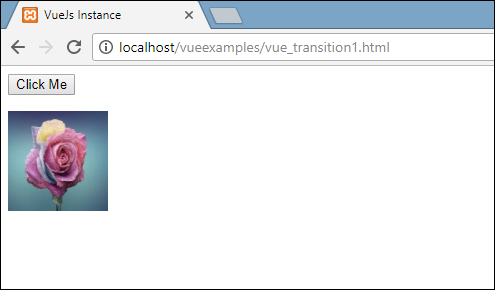
बटन पर क्लिक करने पर, छवि दाहिने ओर 100px की तरह शिफ्ट हो जाएगी, जैसा कि निम्नलिखित स्क्रीनशॉट में दिखाया गया है।
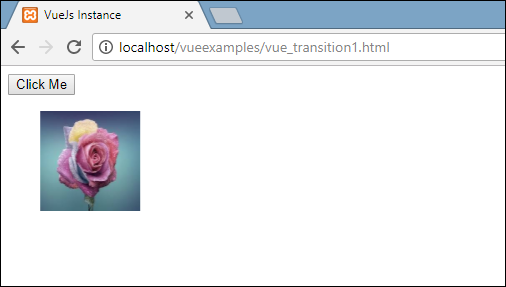
एनीमेशन
एनिमेशन उसी तरह से लागू होते हैं जैसे संक्रमण किया जाता है। एनिमेशन में ऐसी कक्षाएं भी होती हैं, जिन्हें प्रभावी होने के लिए घोषित करने की आवश्यकता होती है।
आइए एक उदाहरण पर विचार करें कि एनीमेशन कैसे काम करता है।
उदाहरण
<html>
<head>
<title>VueJs Instance</title>
<script type = "text/javascript" src = "js/vue.js"></script>
</head>
<body>
<style>
.shiftx-enter-active {
animation: shift-in 2s;
}
.shiftx-leave-active {
animation: shift-in 2s reverse;
}
@keyframes shift-in {
0% {transform:rotateX(0deg);}
25% {transform:rotateX(90deg);}
50% {transform:rotateX(120deg);}
75% {transform:rotateX(180deg);}
100% {transform:rotateX(360deg);}
}
</style>
<div id = "databinding">
<button v-on:click = "show = !show">Click Me</button>
<transition name = "shiftx">
<p v-show = "show">
<img src = "images/img.jpg" style = "width:100px;height:100px;" />
</p>
</transition>
</div>
<script type = "text/javascript">
var vm = new Vue({
el: '#databinding',
data: {
show:true
},
methods : {
}
});
</script>
</body>
</html>एनीमेशन लागू करने के लिए, संक्रमण के समान कक्षाएं हैं। उपरोक्त कोड में, हमारे पास p टैग में एक छवि संलग्न है जैसा कि निम्नलिखित कोड में दिखाया गया है।
<transition name = "shiftx">
<p v-show = "show"><img src = "images/img.jpg" style = "width:100px;height:100px;" /></p>
</transition>संक्रमण का नाम है shiftx। लागू किया गया वर्ग निम्नानुसार है -
<style>
.shiftx-enter-active {
animation: shift-in 2s;
}
.shiftx-leave-active {
animation: shift-in 2s reverse;
}
@keyframes shift-in {
0% {transform:rotateX(0deg);}
25% {transform:rotateX(90deg);}
50% {transform:rotateX(120deg);}
75% {transform:rotateX(180deg);}
100% {transform:rotateX(360deg);}
}
</style>वर्ग संक्रमण नाम के साथ उपसर्ग करता है, यानी शिफ्ट-एंटर-एक्टिव और .shiftx-leave-active। एनीमेशन को केफ्रेम के साथ 0% से 100% तक परिभाषित किया गया है। प्रत्येक keyframes में परिभाषित एक परिवर्तन है जैसा कि निम्नलिखित कोड कोड में दिखाया गया है।
@keyframes shift-in {
0% {transform:rotateX(0deg);}
25% {transform:rotateX(90deg);}
50% {transform:rotateX(120deg);}
75% {transform:rotateX(180deg);}
100% {transform:rotateX(360deg);}
}निम्नलिखित आउटपुट है।
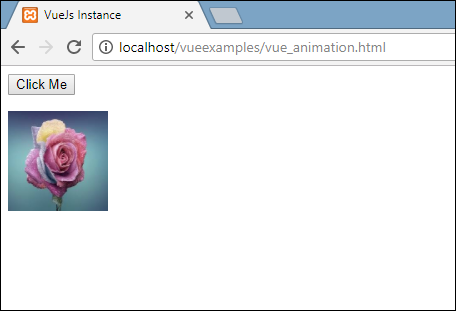
बटन पर क्लिक करने पर, यह 0 से 360 डिग्री तक घूमता है और गायब हो जाता है।
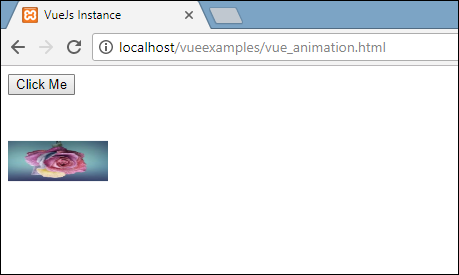
कस्टम संक्रमण कक्षाएं
VueJS कस्टम वर्गों की एक सूची प्रदान करता है, जिन्हें संक्रमण तत्व के रूप में जोड़ा जा सकता है।
- enter-class
- enter-active-class
- leave-class
- leave-active-class
कस्टम क्लासेस मूल रूप से तब चलती हैं जब हम बाहरी CSS लाइब्रेरी जैसे कि animate.css का उपयोग करना चाहते हैं।
उदाहरण
<html>
<head>
<link href = "https://cdn.jsdelivr.net/npm/[email protected]" rel = "stylesheet" type = "text/css">
<script type = "text/javascript" src = "js/vue.js"></script>
</head>
<body>
<div id = "animate" style = "text-align:center">
<button @click = "show = !show"><span style = "font-size:25px;">Animate</span></button>
<transition
name = "custom-classes-transition"
enter-active-class = "animated swing"
leave-active-class = "animated bounceIn">
<p v-if = "show"><span style = "font-size:25px;">Example</span></p>
</transition>
</div>
<script type = "text/javascript">
var vm = new Vue({
el: '#animate',
data: {
show: true
}
});
</script>
</body>
</html>उत्पादन
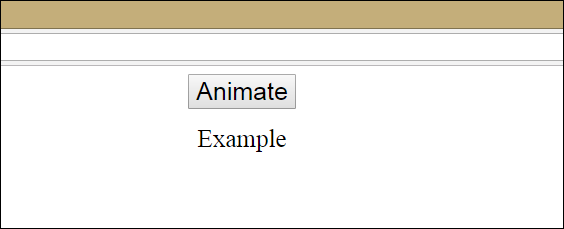
उत्पादन
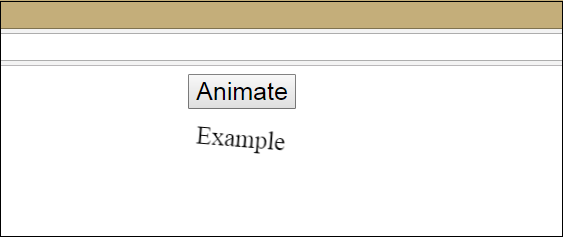
उत्पादन
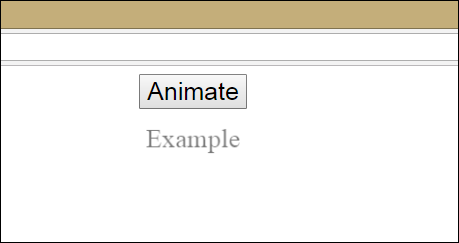
उपरोक्त कोड में दो एनिमेशन लगाए गए हैं। एक प्रवेश-सक्रिय-वर्ग = "एनिमेटेड स्विंग" और दूसरा अवकाश-सक्रिय-वर्ग = "एनिमेटेड उछाल"। हम एनीमेशन के लिए कस्टम एनीमेशन कक्षाओं का उपयोग तीसरे पक्ष के पुस्तकालय से लागू करने के लिए कर रहे हैं।
स्पष्ट संक्रमण अवधि
हम VueJS का उपयोग करके तत्व पर संक्रमण और एनीमेशन लागू कर सकते हैं। Vue ट्रांसिओनेंड और एनीमेंड इवेंट की प्रतीक्षा करता है ताकि यह पता लगाया जा सके कि एनीमेशन या संक्रमण हुआ है या नहीं।
कभी-कभी संक्रमण देरी का कारण बन सकता है। ऐसे मामलों में, हम अवधि को स्पष्ट रूप से निम्नानुसार लागू कर सकते हैं।
<transition :duration = "1000"></transition>
<transition :duration = "{ enter: 500, leave: 800 }">...</transition>हम ऊपर दिखाए गए अनुसार संक्रमण तत्व पर a: के साथ अवधि गुण का उपयोग कर सकते हैं। मामले में प्रवेश करने और छोड़ने के लिए अलग-अलग अवधि निर्दिष्ट करने की आवश्यकता है, यह कोड के उपरोक्त टुकड़े में दिखाया गया है।
जावास्क्रिप्ट हुक
जावास्क्रिप्ट घटनाओं का उपयोग करके संक्रमण वर्गों को विधियों के रूप में कहा जा सकता है। आइए हम बेहतर समझ के लिए एक उदाहरण पर विचार करें।
उदाहरण
<html>
<head>
<title>VueJs Instance</title>
<script type = "text/javascript" src = "js/vue.js"></script>
</head>
<body>
<script src = "https://cdnjs.cloudflare.com/ajax/libs/velocity/1.2.3/velocity.min.js"></script>
<div id = "example-4">
<button @click = "show = !show">
<span style = "font-size:25px;">Toggle</span>
</button>
<transition v-on:before-enter = "beforeEnter"
v-on:enter = "enter"
v-on:leave = "leave"
v-bind:css = "false">
<p v-if = "show" style = "font-size:25px;">Animation Example with velocity</p>
</transition>
</div>
<script type = "text/javascript">
var vm = new Vue({
el: '#example-4',
data: {
show: false
},
methods: {
beforeEnter: function (el) {
el.style.opacity = 0
},
enter: function (el, done) {
Velocity(el, { opacity: 1, fontSize: '25px' }, { duration: 1000 })
Velocity(el, { fontSize: '10px' }, { complete: done })
},
leave: function (el, done) {
Velocity(el, { translateX: '15px', rotateZ: '50deg' }, { duration: 1500 })
Velocity(el, { rotateZ: '100deg' }, { loop: 2 })
Velocity(el, {
rotateZ: '45deg',
translateY: '30px',
translateX: '30px',
opacity: 0
}, { complete: done })
}
}
});
</script>
</body>
</html>उत्पादन
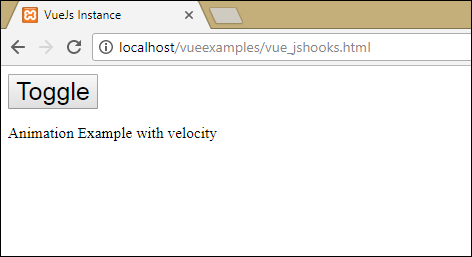
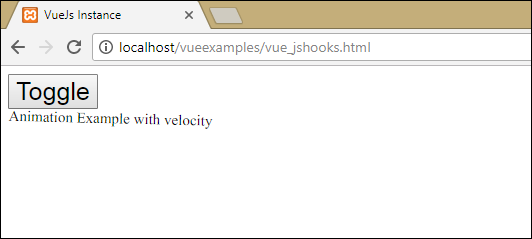
उपरोक्त उदाहरण में, हम संक्रमण तत्व पर js विधियों का उपयोग करके एनीमेशन का प्रदर्शन कर रहे हैं।
संक्रमण के तरीके निम्नानुसार लागू होते हैं -
<transition v-on:before-enter = "beforeEnter"
v-on:enter = "enter"
v-on:leave = "leave"
v-bind:css = "false">
<p v-if = "show" style = "font-size:25px;">Animation Example with velocity</p>
</transition>इसमें एक उपसर्ग जोड़ा गया है v-onऔर उस घटना का नाम, जिसे विधि कहा जाता है। विधियों को Vue उदाहरण में परिभाषित किया गया है -
methods: {
beforeEnter: function (el) {
el.style.opacity = 0
},
enter: function (el, done) {
Velocity(el, { opacity: 1, fontSize: '25px' }, { duration: 1000 })
Velocity(el, { fontSize: '10px' }, { complete: done })
},
leave: function (el, done) {
Velocity(el, { translateX: '15px', rotateZ: '50deg' }, { duration: 1500 })
Velocity(el, { rotateZ: '100deg' }, { loop: 2 })
Velocity(el, {
rotateZ: '45deg',
translateY: '30px',
translateX: '30px',
opacity: 0
}, { complete: done })
}
}इन तरीकों में से प्रत्येक में आवश्यक संक्रमण लागू किया जाता है। बटन के क्लिक पर एक अस्पष्टता एनीमेशन लागू होता है और यह भी जब एनीमेशन किया जाता है। एनिमेशन के लिए थर्ड पार्टी लाइब्रेरी का उपयोग किया जाता है।
संक्रमण v-bind: css = "false" पर एक संपत्ति जोड़ी गई है, जो कि इसलिए की जाती है कि Vue समझता है कि यह एक जावास्क्रिप्ट संक्रमण है।
प्रारंभिक रेंडर में संक्रमण
प्रारंभ में एनीमेशन जोड़ने के लिए, हमें संक्रमण तत्व में 'प्रकट' गुण जोड़ना होगा।
आइए इसे बेहतर समझने के लिए एक उदाहरण देखें।
उदाहरण
<html>
<head>
<link href = "https://cdn.jsdelivr.net/npm/[email protected]" rel = "stylesheet" type = "text/css">
<script type = "text/javascript" src = "js/vue.js"></script>
</head>
<body>
<div id = "animate" style = "text-align:center">
<transition
appear
appear-class = "custom-appear-class"
appear-active-class = "animated bounceIn">
<h1>BounceIn - Animation Example</h1>
</transition>
<transition
appear
appear-class = "custom-appear-class"
appear-active-class = "animated swing">
<h1>Swing - Animation Example</h1>
</transition>
<transition
appear
appear-class = "custom-appear-class"
appear-active-class = "animated rubberBand">
<h1>RubberBand - Animation Example</h1>
</transition>
</div>
<script type = "text/javascript">
var vm = new Vue({
el: '#animate',
data: {
show: true
}
});
</script>
</body>
</html>उपरोक्त उदाहरण में, हमने animate.css लाइब्रेरी से तीन अलग-अलग एनिमेशन का उपयोग किया है। हमने संक्रमण तत्व में जोड़ दिया है।
उपरोक्त कोड के निष्पादन पर, ब्राउज़र में आउटपुट निम्न होगा।

अवयवों पर एनीमेशन
हम निम्नलिखित कोड का उपयोग करके घटकों के लिए संक्रमण को लपेट सकते हैं। हमने यहां डायनामिक कंपोनेंट का इस्तेमाल किया है।
उदाहरण
<html>
<head>
<title>VueJs Instance</title>
<script type = "text/javascript" src = "js/vue.js"></script>
<link href = "https://cdn.jsdelivr.net/npm/[email protected]" rel = "stylesheet" type = "text/css">
</head>
<body>
<div id = "databinding" style = "text-align:center;">
<transition appear
appear-class = "custom-appear-class"
appear-active-class = "animated wobble">
<component v-bind:is = "view"></component>
</transition>
</div>
<script type = "text/javascript">
var vm = new Vue({
el: '#databinding',
data: {
view: 'component1'
},
components: {
'component1': {
template: '<div><span style = "font-
size:25;color:red;">Animation on Components</span></div>'
}
}
});
</script>
</body>
</html>उत्पादन

VueJS के लिए निर्देश एक निश्चित तरीके से काम करने के लिए निर्देश हैं। हम पहले से ही v- if, v-show, v-else, v-for, v-bind, v-model, v-on, आदि जैसे निर्देश देख चुके हैं।
इस अध्याय में, हम कस्टम निर्देशों पर एक नज़र डालेंगे। हम घटकों के लिए हमने जैसा किया वैसा ही वैश्विक निर्देश बनाएंगे।
वाक्य - विन्यास
Vue.directive('nameofthedirective', {
bind(e1, binding, vnode) {
}
})हमें Vue.directive का उपयोग करके एक निर्देश बनाने की आवश्यकता है। यह निर्देश का नाम लेता है जैसा कि ऊपर दिखाया गया है। आइए निर्देशों के कार्य के विवरण को दिखाने के लिए एक उदाहरण पर विचार करें।
उदाहरण
<html>
<head>
<title>VueJs Instance</title>
<script type = "text/javascript" src = "js/vue.js"></script>
</head>
<body>
<div id = "databinding">
<div v-changestyle>VueJS Directive</div>
</div>
<script type = "text/javascript">
Vue.directive("changestyle",{
bind(e1,binding, vnode) {
console.log(e1);
e1.style.color = "red";
e1.style.fontSize = "30px";
}
});
var vm = new Vue({
el: '#databinding',
data: {
},
methods : {
},
});
</script>
</body>
</html>इस उदाहरण में, हमने एक कस्टम निर्देश बनाया है changestyle जैसा कि निम्नलिखित कोड कोड में दिखाया गया है।
Vue.directive("changestyle",{
bind(e1,binding, vnode) {
console.log(e1);
e1.style.color = "red";
e1.style.fontSize = "30px";
}
});हम निम्नलिखित चानस्टाइल को एक डिव को सौंप रहे हैं।
<div v-changestyle>VueJS Directive</div>यदि हम ब्राउज़र में देखते हैं, तो यह VueJs डायरेक्टिव को लाल रंग में प्रदर्शित करेगा और फोंटाइज़ को 30px तक बढ़ा दिया गया है।
उत्पादन
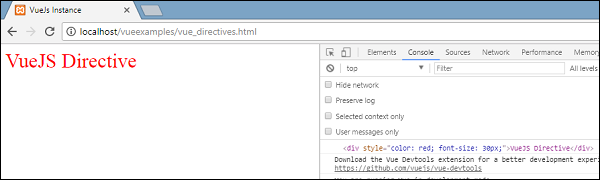
हमने बाइंड पद्धति का उपयोग किया है, जो निर्देशन का एक हिस्सा है। यह तीन तर्क लेता हैe1, वह तत्व जिसके लिए कस्टम निर्देश को लागू करने की आवश्यकता है। बाइंडिंग कस्टम निर्देश के लिए दिए गए तर्कों की तरह है, उदाहरण के लिए v-changestyle = "{color: 'green'}", जहां बाइंडिंग तर्क में हरे रंग को पढ़ा जाएगा और vnode तत्व है, अर्थात नोडनैम।
अगले उदाहरण में, हमने सभी तर्कों को और इसके शो को सांत्वना दी है कि उनमें से प्रत्येक क्या विवरण देता है।
निम्नलिखित एक उदाहरण है, जो कस्टम निर्देश के लिए दिए गए मान के साथ है।
<html>
<head>
<title>VueJs Instance</title>
<script type = "text/javascript" src = "js/vue.js"></script>
</head>
<body>
<div id = "databinding">
<div v-changestyle = "{color:'green'}">VueJS Directive</div>
</div>
<script type = "text/javascript">
Vue.directive("changestyle",{
bind(e1,binding, vnode) {
console.log(e1);
console.log(binding.value.color);
console.log(vnode);
e1.style.color=binding.value.color;
e1.style.fontSize = "30px";
}
});
var vm = new Vue({
el: '#databinding',
data: {
},
methods : {
},
});
</script>
</body>
</html>उत्पादन
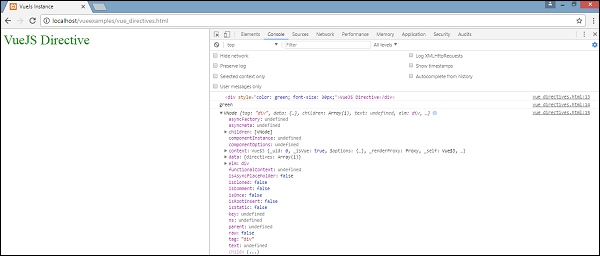
पाठ का रंग बदलकर हरा कर दिया गया है। कोड के निम्नलिखित टुकड़े का उपयोग करके मूल्य पारित किया जाता है।
<div v-changestyle = "{color:'green'}">VueJS Directive</div>
And it is accessed using the following piece of code.
Vue.directive("changestyle",{
bind(e1,binding, vnode) {
console.log(e1);
console.log(binding.value.color);
console.log(vnode);
e1.style.color=binding.value.color;
e1.style.fontSize = "30px";
}
});फिल्टर
VueJS उन फ़िल्टर का समर्थन करता है जो पाठ स्वरूपण में मदद करते हैं। इसका उपयोग v-bind और interpolations ({{}}) के साथ किया जाता है। हमें फ़िल्टर के लिए जावास्क्रिप्ट अभिव्यक्ति के अंत में एक पाइप प्रतीक की आवश्यकता है।
उदाहरण
<html>
<head>
<title>VueJs Instance</title>
<script type = "text/javascript" src = "js/vue.js"></script>
</head>
<body>
<div id = "databinding">
<input v-model = "name" placeholder = "Enter Name" /><br/>
<span style = "font-size:25px;"><b>Letter count is : {{name | countletters}}</b></span>
</div>
<script type = "text/javascript">
var vm = new Vue({
el: '#databinding',
data: {
name : ""
},
filters : {
countletters : function(value) {
return value.length;
}
}
});
</script>
</body>
</html>उपरोक्त उदाहरण में, हमने एक साधारण फ़िल्टर काउंटरलेटर्स बनाया है। काउंटलेटर्स टेक्स्टबॉक्स में दर्ज वर्णों की संख्या को फ़िल्टर करता है। फ़िल्टर का उपयोग करने के लिए, हमें फ़िल्टर संपत्ति का उपयोग करने और उपयोग किए जाने वाले फ़िल्टर को परिभाषित करने की आवश्यकता है, निम्नलिखित कोड के द्वारा।
filters : {
countletters : function(value) {
return value.length;
}
}हम विधि को परिभाषित कर रहे हैं countletters और दर्ज की गई लंबाई की वापसी।
प्रदर्शन में फ़िल्टर का उपयोग करने के लिए, हमने पाइप ऑपरेटर और फ़िल्टर के नाम का उपयोग किया है, अर्थात countletters।
<span style = "font-size:25px;"><b>Letter count is : {{name | countletters}}</b></span>ब्राउज़र में निम्न प्रदर्शन है।
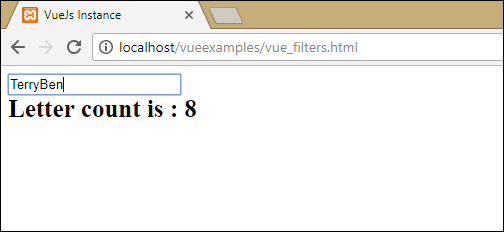
हम निम्नलिखित कोड के कोड का उपयोग करके फ़िल्टर को भी तर्क दे सकते हैं।
<span style = "font-size:25px;"><b>Letter count is : {{name | countletters('a1', 'a2')}}</b></span>अब countletters तीन पाराम होंगे, अर्थात message, a1, and a2।
कोड के निम्नलिखित टुकड़े का उपयोग करके हम प्रक्षेप को कई फिल्टर भी पास कर सकते हैं।
<span style = "font-size:25px;"><b>Letter count is : {{name | countlettersA, countlettersB}}</b></span>फ़िल्टर संपत्ति में countlettersA तथा countlettersB दो तरीके होंगे और countlettersA करने के लिए विवरण पारित करेंगे countlettersB।
VueJS में बिल्ट-इन राउटर फेवरेट नहीं है। हमें इसे स्थापित करने के लिए कुछ अतिरिक्त चरणों का पालन करने की आवश्यकता है।
सीडीएन से डायरेक्ट डाउनलोड करें
Vue-router का नवीनतम संस्करण उपलब्ध है https://unpkg.com/vue-router/dist/vue-router.js
Unpkg.com npm- आधारित सीडीएन लिंक प्रदान करता है। उपरोक्त लिंक हाल के संस्करण में हमेशा अपडेट किया जाता है। हम इसे डाउनलोड और होस्ट कर सकते हैं, और इसका उपयोग स्क्रिप्ट टैग के साथ vue.js के साथ निम्नानुसार कर सकते हैं -
<script src = "/path/to/vue.js"></script>
<script src = "/path/to/vue-router.js"></script>एनपीएम का उपयोग करना
वाउ-राउटर को स्थापित करने के लिए निम्न कमांड चलाएँ।
npm install vue-routerGitHub का उपयोग करना
हम GitHub से निम्न प्रकार से क्लोन कर सकते हैं -
git clone https://github.com/vuejs/vue-router.git node_modules/vue-router
cd node_modules/vue-router
npm install
npm run buildआइए हम vue-router.js का उपयोग करके एक सरल उदाहरण के साथ शुरुआत करें।
Example
<html>
<head>
<title>VueJs Instance</title>
<script type = "text/javascript" src = "js/vue.js"></script>
<script type = "text/javascript" src = "js/vue-router.js"></script>
</head>
<body>
<div id = "app">
<h1>Routing Example</h1>
<p>
<router-link to = "/route1">Router Link 1</router-link>
<router-link to = "/route2">Router Link 2</router-link>
</p>
<!-- route outlet -->
<!-- component matched by the route will render here -->
<router-view></router-view>
</div>
<script type = "text/javascript">
const Route1 = { template: '<div style = "border-radius:20px;background-color:cyan;width:200px;height:50px;margin:10px;font-size:25px;padding:10px;">This is router 1</div>' }
const Route2 = { template: '<div style = "border-radius:20px;background-color:green;width:200px;height:50px;margin:10px;font-size:25px;padding:10px;">This is router 2</div>' }
const routes = [
{ path: '/route1', component: Route1 },
{ path: '/route2', component: Route2 }
];
const router = new VueRouter({
routes // short for `routes: routes`
});
var vm = new Vue({
el: '#app',
router
});
</script>
</body>
</html>Output
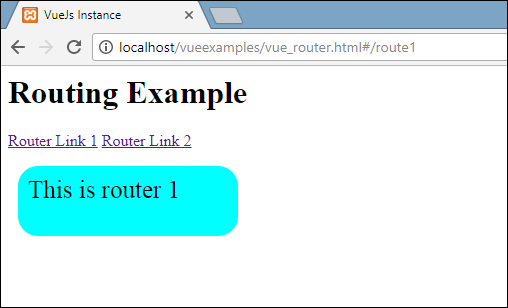
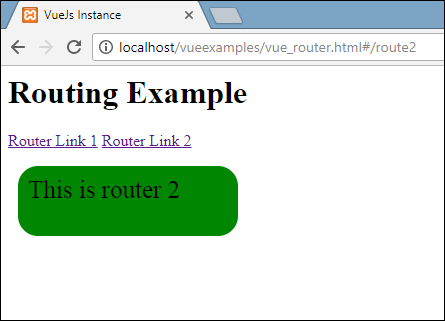
रूटिंग से शुरू करने के लिए, हमें vue-router.js फ़ाइल को जोड़ना होगा। से कोड लेंhttps://unpkg.com/vue-router/dist/vue-router.js और इसे फ़ाइल vue-router.js में सहेजें।
स्क्रिप्ट को vue.js के बाद जोड़ा जाता है -
<script type = "text/javascript" src = "js/vue.js"></script>
<script type = "text/javascript" src = "js/vue-router.js"></script>बॉडी सेक्शन में निम्नानुसार एक राउटर लिंक परिभाषित है -
<p>
<router-link to = "/route1">Router Link 1</router-link>
<router-link to = "/route2">Router Link 2</router-link>
</p><router-link>उपयोगकर्ता को प्रदर्शित करने के लिए HTML सामग्री पर नेविगेट करने के लिए उपयोग किया जाने वाला एक घटक है। संपत्ति के लिए गंतव्य है, यानी स्रोत फ़ाइल जहां प्रदर्शित होने वाली सामग्री को चुना जाएगा।
उपरोक्त कोड ऑफ कोड में, हमने दो राउटर लिंक बनाए हैं।
उस स्क्रिप्ट सेक्शन पर नज़र डालें जहाँ राउटर को इनिशियलाइज़ किया गया है। इस प्रकार निर्मित दो स्थिरांक हैं -
const Route1 = { template: '<div style = "border-radius:20px;background-color:cyan;width:200px;height:50px;margin:10px;font-size:25px;padding:10px;">This is router 1</div>' };
const Route2 = { template: '<div style = "border-radius:20px;background-color:green;width:200px;height:50px;margin:10px;font-size:25px;padding:10px;">This is router 2</div>' }उनके पास टेम्प्लेट हैं, जिन्हें राउटर लिंक पर क्लिक करने पर दिखाना होगा।
अगला, रूट कांस्टेबल है, जो URL में प्रदर्शित होने वाले मार्ग को परिभाषित करता है।
const routes = [
{ path: '/route1', component: Route1 },
{ path: '/route2', component: Route2 }
];मार्गों और घटक को परिभाषित करता है। रास्ता यानी/route1 जब उपयोगकर्ता राउटर लिंक पर क्लिक करेगा तो उसे URL में प्रदर्शित किया जाएगा।
घटक प्रदर्शित होने के लिए टेम्प्लेट के नाम लेता है। मार्गों से पथ को संपत्ति के लिए राउटर लिंक के साथ मेल खाना चाहिए।
उदाहरण के लिए, <राउटर-लिंक to = ”path here”> </ रूटर लिंक>
अगला, कोड के निम्नलिखित टुकड़े का उपयोग करके VueRouter के लिए उदाहरण बनाया गया है।
const router = new VueRouter({
routes // short for `routes: routes`
});VueRouter कंस्ट्रक्टर मार्गों को परम के रूप में लेता है। राउटर ऑब्जेक्ट को कोड के निम्नलिखित टुकड़े का उपयोग करके मुख्य vue उदाहरण के लिए सौंपा गया है।
var vm = new Vue({
el: '#app',
router
});उदाहरण निष्पादित करें और ब्राउज़र में प्रदर्शन देखें। राउटर लिंक का निरीक्षण और जांच करने पर, हम पाएंगे कि यह सक्रिय तत्व में क्लास जोड़ता है जैसा कि निम्नलिखित स्क्रीनशॉट में दिखाया गया है।
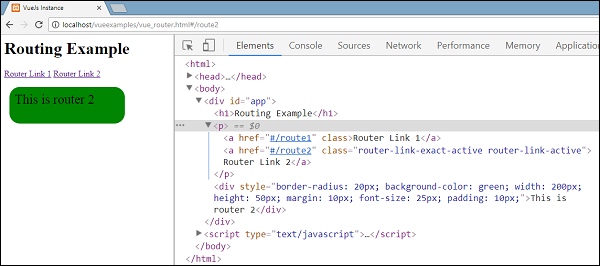
जोड़ा गया वर्ग है class = “router-link-exact-active router-link-active”। उपरोक्त स्क्रीनशॉट में दिखाए अनुसार सक्रिय लिंक को कक्षा मिलती है। नोटिस करने के लिए एक और बात है, <राउटर-लिंक> एक टैग के रूप में प्रदान किया जाता है।
राउटर लिंक के लिए सहारा
आइए हम <राऊटर-लिंक> को दिए जाने वाले कुछ और गुणों को देखते हैं।
सेवा
यह <राऊटर-लिंक> को दिया गया गंतव्य पथ है। जब क्लिक किया जाता है, तो आंतरिक रूप से रूटर का मान पास किया जाएगा। मान को एक स्ट्रिंग या एक स्थान ऑब्जेक्ट होने की आवश्यकता है। किसी ऑब्जेक्ट का उपयोग करते समय, हमें इसे बांधने की आवश्यकता होती है, जैसे कि उदाहरण 2 में दिखाया गया है।
e.g. 1: <router-link to = "/route1">Router Link 1</router-link>
renders as
<a href = ”#/route”>Router Link </a>
e.g. 2: <router-link v-bind:to = "{path:'/route1'}">Router Link 1</router-link>
e.g. 3: <router-link v-bind:to =
"{path:'/route1', query: { name: 'Tery' }}">Router Link 1</router-link>//router link with query string.निम्नलिखित उदाहरण 3 का आउटपुट है।
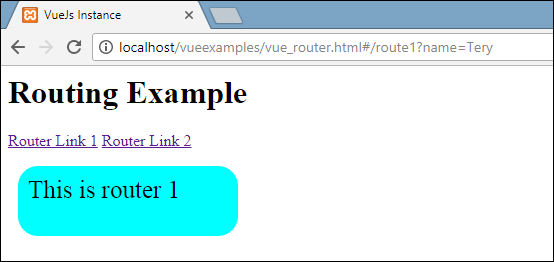
URL पथ में, नाम = Tery क्वेरी स्ट्रिंग का एक हिस्सा है। जैसे: http: //localhost/vueexamples/vue_router.html#/route? नाम = नाम?
बदलने के
राउटर लिंक में रिप्लेस जोड़ने पर कॉल आएगा router.replace() के बजाय router.push()। प्रतिस्थापन के साथ, नेविगेशन इतिहास संग्रहीत नहीं है।
Example
<router-link v-bind:to = "{path:'/route1', query: { name: 'Tery' }}" replace>Router Link 1</router-link>संलग्न
<राउटर-लिंक> <राउटर-लिंक> के लिए परिशिष्ट जोड़ना पथ को सापेक्ष बना देगा।
अगर हम राउटर लिंक से पाथ / रूट 1 से राउटर लिंक पाथ / रूट 2 पर जाना चाहते हैं, तो यह ब्राउजर में पथ को रूट / रूट 1 / रूट 2 के रूप में दिखाएगा।
Example
<router-link v-bind:to = "{ path: '/route1'}" append>Router Link 1</router-link>टैग
वर्तमान में <रूटर-लिंक> एक टैग के रूप में प्रस्तुत करता है। मामले में, हम इसे कुछ अन्य टैग के रूप में प्रस्तुत करना चाहते हैं, हमें टैग = "tagname" का उपयोग करके इसे निर्दिष्ट करने की आवश्यकता है;
Example
<p>
<router-link v-bind:to = "{ path: '/route1'}" tag = "span">Router Link 1</router-link>
<router-link v-bind:to = "{ path: '/route2'}" tag = "span">Router Link 2</router-link>
</p>हमने टैग को अवधि के रूप में निर्दिष्ट किया है और यही वह है जो ब्राउज़र में प्रदर्शित होता है।
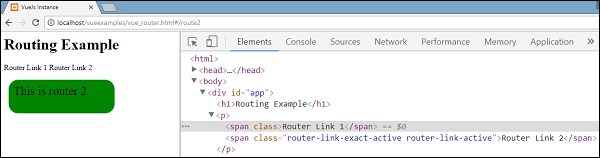
अब प्रदर्शित टैग एक स्पैन टैग है। जैसे ही हम नेविगेशन के लिए राउटर लिंक पर क्लिक करेंगे, हम तब भी क्लिक होते देखेंगे।
सक्रिय श्रेणी
डिफ़ॉल्ट रूप से, राउटर लिंक सक्रिय होने पर सक्रिय वर्ग जोड़ा जाता है राउटर-लिंक-सक्रिय। हम निम्न कोड में दिखाए अनुसार सेट करके वर्ग को अधिलेखित कर सकते हैं।
<style>
._active{
background-color : red;
}
</style>
<p>
<router-link v-bind:to = "{ path: '/route1'}" active-class = "_active">Router Link 1</router-link>
<router-link v-bind:to = "{ path: '/route2'}" tag = "span">Router Link 2</router-link>
</p>उपयोग किया गया वर्ग सक्रिय_क्लास = "सक्रिय" है। यह ब्राउज़र में प्रदर्शित आउटपुट है।
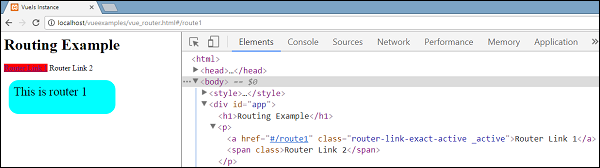
सटीक सक्रिय श्रेणी
लागू किया गया डिफ़ॉल्ट सटीक वर्ग राउटर-लिंक-सटीक-सक्रिय है। हम सटीक-सक्रिय-वर्ग का उपयोग करके इसे अधिलेखित कर सकते हैं।
Example
<p>
<router-link v-bind:to = "{ path: '/route1'}" exact-active-class = "_active">Router Link 1</router-link>
<router-link v-bind:to = "{ path: '/route2'}" tag = "span">Router Link 2</router-link>
</p>यह वह है जो ब्राउज़र में प्रदर्शित होता है।
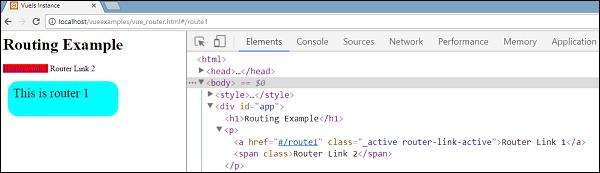
प्रतिस्पर्धा
वर्तमान में, राउटर-लिंक के लिए डिफ़ॉल्ट ईवेंट क्लिक इवेंट है। हम इवेंट प्रॉपर्टी का उपयोग करके इसे बदल सकते हैं।
Example
<router-link v-bind:to = "{ path: '/route1'}" event = "mouseover">Router Link 1</router-link>अब, जब हम राउटर लिंक को माउसओवर करते हैं, तो यह निम्न ब्राउज़र में दिखाए अनुसार नेविगेट करेगा। राउटर लिंक 1 पर माउसओवर और हम नेविगेशन को बदलते हुए देखेंगे।
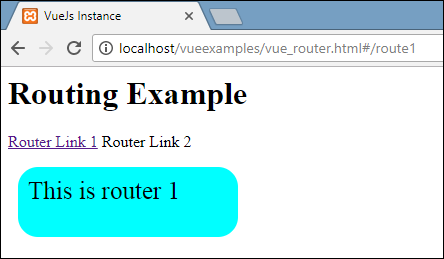
मिश्रण को मूल रूप से घटकों के साथ उपयोग किया जाना है। वे घटकों के बीच पुन: प्रयोज्य कोड साझा करते हैं। जब एक घटक मिक्सिन का उपयोग करता है, तो मिक्सिन के सभी विकल्प घटक विकल्पों का एक हिस्सा बन जाते हैं।
उदाहरण
<html>
<head>
<title>VueJs Instance</title>
<script type = "text/javascript" src = "js/vue.js"></script>
</head>
<body>
<div id = "databinding"></div>
<script type = "text/javascript">
var vm = new Vue({
el: '#databinding',
data: {
},
methods : {
},
});
var myMixin = {
created: function () {
this.startmixin()
},
methods: {
startmixin: function () {
alert("Welcome to mixin example");
}
}
};
var Component = Vue.extend({
mixins: [myMixin]
})
var component = new Component();
</script>
</body>
</html>उत्पादन
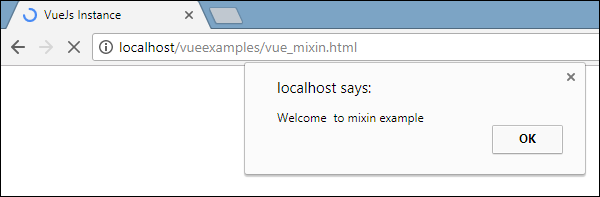
जब एक मिश्रण और एक घटक में अतिव्यापी विकल्प होते हैं, तो उन्हें निम्न उदाहरण में दिखाया गया है।
<html>
<head>
<title>VueJs Instance</title>
<script type = "text/javascript" src = "js/vue.js"></script>
</head>
<body>
<div id = "databinding"></div>
<script type = "text/javascript">
var mixin = {
created: function () {
console.log('mixin called')
}
}
new Vue({
mixins: [mixin],
created: function () {
console.log('component called')
}
});
</script>
</body>
</html>अब मिक्सिन और वीयूई उदाहरण में एक ही विधि बनाई गई है। यह वह आउटपुट है जो हम कंसोल में देखते हैं। जैसा कि देखा गया है, वाउ और मिक्सिन के विकल्प को मिला दिया जाएगा।
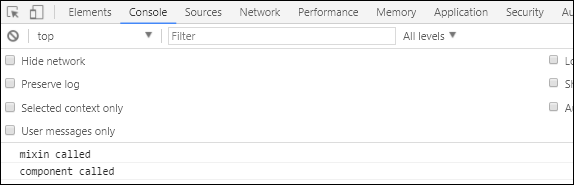
यदि हम विधियों में समान फ़ंक्शन नाम रखते हैं, तो मुख्य प्रतिज्ञा उदाहरण प्राथमिकता लेगा।
उदाहरण

<html>
<head>
<title>VueJs Instance</title>
<script type = "text/javascript" src = "js/vue.js"></script>
</head>
<body>
<div id = "databinding"></div>
<script type = "text/javascript">
var mixin = {
methods: {
hellworld: function () {
console.log('In HelloWorld');
},
samemethod: function () {
console.log('Mixin:Same Method');
}
}
};
var vm = new Vue({
mixins: [mixin],
methods: {
start: function () {
console.log('start method');
},
samemethod: function () {
console.log('Main: same method');
}
}
});
vm.hellworld();
vm.start();
vm.samemethod();
</script>
</body>
</html>हम देखेंगे कि मिक्सिन में एक मेथड प्रॉपर्टी है जिसमें हेलोवर्ल्ड और समेथोड फ़ंक्शन परिभाषित हैं। इसी तरह, vue उदाहरण में एक तरीके की संपत्ति होती है जिसमें फिर से दो विधियों को शुरू और समिमेथोड परिभाषित किया जाता है।
निम्नलिखित विधियों में से प्रत्येक को कहा जाता है।
vm.hellworld(); // In HelloWorld
vm.start(); // start method
vm.samemethod(); // Main: same methodजैसा कि ऊपर देखा गया है, हमने हेलोवर्ल्ड, स्टार्ट और समेथोड फ़ंक्शन को बुलाया है। समिमेथोड भी मिक्सिन में मौजूद है, हालांकि, प्राथमिकता मुख्य उदाहरण के लिए दी जाएगी, जैसा कि निम्नलिखित कंसोल में देखा गया है।
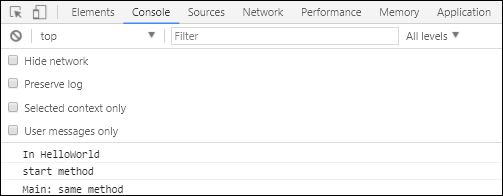
हमने घटकों और इसके उपयोग को देखा है। उदाहरण के लिए, हमारे पास एक ऐसी सामग्री है जिसे परियोजना में पुन: उपयोग करने की आवश्यकता है। हम इसे एक घटक के रूप में बदल सकते हैं और इसका उपयोग कर सकते हैं।
आइए एक सरल घटक के एक उदाहरण पर एक नज़र डालें और देखें कि रेंडर फ़ंक्शन को इसके भीतर क्या करना है।
उदाहरण
<html>
<head>
<title>VueJs Instance</title>
<script type = "text/javascript" src = "js/vue.js"></script>
</head>
<body>
<div id = "component_test">
<testcomponent></testcomponent>
</div>
<script type = "text/javascript">
Vue.component('testcomponent',{
template : '<h1>Hello World</h1>',
data: function() {
},
methods:{
}
});
var vm = new Vue({
el: '#component_test'
});
</script>
</body>
</html>एक साधारण घटक के उपरोक्त उदाहरण पर विचार करें जो हैलो वर्ल्ड को प्रिंट करता है जैसा कि निम्नलिखित स्क्रीनशॉट में दिखाया गया है।
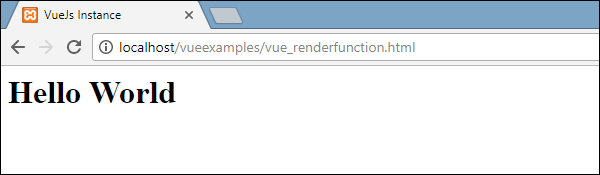
अब, यदि हम घटक का पुन: उपयोग करना चाहते हैं, तो हम इसे फिर से मुद्रित करके ऐसा कर सकते हैं। उदाहरण के लिए,
<div id = "component_test">
<testcomponent></testcomponent>
<testcomponent></testcomponent>
<testcomponent></testcomponent>
<testcomponent></testcomponent>
</div>और आउटपुट निम्नलिखित होगा।

हालाँकि, अब हमें घटक में कुछ बदलाव करने की आवश्यकता है। हम नहीं चाहते कि एक ही पाठ छपे। हम इसे कैसे बदल सकते हैं? मामले में, हम घटक के अंदर कुछ टाइप करते हैं, क्या इसे ध्यान में रखा जाएगा?
आइए हम निम्नलिखित उदाहरण पर विचार करें और देखें कि क्या होता है।
<div id = "component_test">
<testcomponent>Hello Jai</testcomponent>
<testcomponent>Hello Roy</testcomponent>
<testcomponent>Hello Ria</testcomponent>
<testcomponent>Hello Ben</testcomponent>
</div>आउटपुट वैसा ही रहता है जैसा हमने पहले देखा था। जैसा हम चाहते हैं, यह पाठ को बदलता नहीं है।

घटक कुछ के रूप में बुलाया प्रदान करता है slots। चलो इसका उपयोग करें और देखें कि क्या हमें वांछित परिणाम मिलते हैं।
उदाहरण
<html>
<head>
<title>VueJs Instance</title>
<script type = "text/javascript" src = "js/vue.js"></script>
</head>
<body>
<div id = "component_test">
<testcomponent>Hello Jai</testcomponent>
<testcomponent>Hello Roy</testcomponent>
<testcomponent>Hello Ria</testcomponent>
<testcomponent>Hello Ben</testcomponent>
</div>
<script type = "text/javascript">
Vue.component('testcomponent',{
template : '<h1><slot></slot></h1>',
data: function() {
},
methods:{
}
});
var vm = new Vue({
el: '#component_test'
});
</script>
</body>
</html>जैसा कि उपरोक्त कोड में देखा गया है, टेम्पलेट में हमने स्लॉट जोड़ा है, इसलिए अब यह घटक के अंदर भेजने के लिए मूल्य लेता है जैसा कि निम्नलिखित स्क्रीनशॉट में दिखाया गया है।
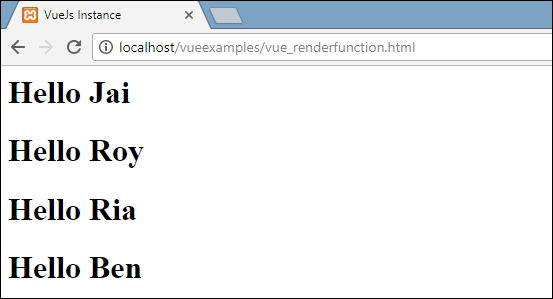
अब, विचार करें कि हम रंग और आकार बदलना चाहते हैं। उदाहरण के लिए, वर्तमान में हम h1 टैग का उपयोग कर रहे हैं और हम उसी घटक के लिए HTML टैग को p टैग या div टैग में बदलना चाहते हैं। इतने सारे बदलावों को करने के लिए हमारे पास लचीलापन कैसे हो सकता है?
रेंडर फंक्शन की मदद से हम ऐसा कर सकते हैं। रेंडर फ़ंक्शन घटक को गतिशील बनाने में मदद करता है और जिस तरह से इसे सामान्य रखकर आवश्यक है और उसी घटक का उपयोग करके पास के तर्कों को उपयोग करने में मदद करता है।
उदाहरण
<html>
<head>
<title>VueJs Instance</title>
<script type = "text/javascript" src = "js/vue.js"></script>
</head>
<body>
<div id = "component_test">
<testcomponent :elementtype = "'div,red,25,div1'">Hello Jai</testcomponent>
<testcomponent :elementtype = "'h3,green,25,h3tag'">Hello Roy</testcomponent>
<testcomponent :elementtype = "'p,blue,25,ptag'">Hello Ria</testcomponent>
<testcomponent :elementtype = "'div,green,25,divtag'">Hello Ben</testcomponent>
</div>
<script type = "text/javascript">
Vue.component('testcomponent',{
render :function(createElement){
var a = this.elementtype.split(",");
return createElement(a[0],{
attrs:{
id:a[3],
style:"color:"+a[1]+";font-size:"+a[2]+";"
}
},
this.$slots.default
)
},
props:{
elementtype:{
attributes:String,
required:true
}
}
});
var vm = new Vue({
el: '#component_test'
});
</script>
</body>
</html>उपरोक्त कोड में, हमने घटक को बदल दिया है और कोड के निम्नलिखित टुकड़े का उपयोग करके प्रॉप्स संपत्ति के साथ रेंडर फ़ंक्शन को जोड़ा है।
Vue.component('testcomponent',{
render :function(createElement){
var a = this.elementtype.split(",");
return createElement(a[0],{
attrs:{
id:a[3],
style:"color:"+a[1]+";font-size:"+a[2]+";"
}
},
this.$slots.default
)
},
props:{
elementtype:{
attributes:String,
required:true
}
}
});प्रॉप्स निम्नलिखित की तरह दिखते हैं।
props:{
elementtype:{
attributes:String,
required:true
}
}हमने एलीमेंट टाइप नामक एक प्रॉपर्टी को परिभाषित किया है, जो टाइप स्ट्रिंग के गुण क्षेत्र लेता है। एक अन्य आवश्यक फ़ील्ड, जिसमें उल्लेख किया गया है कि फ़ील्ड अनिवार्य है।
रेंडर फंक्शन में, हमने एलिमेंट प्रॉपर्टी का इस्तेमाल किया है जैसा कि निम्नलिखित कोड कोड में देखा गया है।
render :function(createElement){
var a = this.elementtype.split(",");
return createElement(a[0],{
attrs:{
id:a[3],
style:"color:"+a[1]+";font-size:"+a[2]+";"
}
},
this.$slots.default
)
}रेंडर फ़ंक्शन createElement को तर्क के रूप में लेता है और वही लौटाता है। CreateElement उसी तरह DOM तत्व को बनाता है जैसे कि JavaScript। हमने एट्र्स फ़ील्ड में मानों का उपयोग करते हुए, तत्व को अल्पविराम पर विभाजित किया है।
CreateElement पहले परम को बनाने वाले तत्व के रूप में ले रहा है। यह निम्नलिखित कोड कोड का उपयोग करके घटक को दिया जाता है।
<testcomponent :elementtype = "'div,red,25,div1'">Hello Jai</testcomponent>जैसा कि ऊपर दिखाया गया है, घटक को सहारा क्षेत्र को लेने की जरूरत है। इसके साथ शुरू होता है: और प्रॉप्स का नाम। यहां, हम तत्व टैग, रंग, फोंटाइज़ और तत्व की आईडी पास कर रहे हैं।
फ़ंक्शन रेंडर में, createElement में, हम अल्पविराम पर विभाजित कर रहे हैं, इसलिए पहला तत्व एलीमेंट है, जो createElemet को दिया गया है जैसा कि कोड के निम्नलिखित टुकड़े में दिखाया गया है।
return createElement(
a[0],{
attrs:{
id:a[3],
style:"color:"+a[1]+";font-size:"+a[2]+";"
}
},
this.$slots.default
)a[0]HTML एलिमेंट टैग है। अगला पैरामीटर तत्व टैग के लिए विशेषता है। वे कोड के निम्नलिखित टुकड़े में एटर फील्ड में परिभाषित किए गए हैं।
attrs:{
id:a[3],
style:"color:"+a[1]+";font-size:"+a[2]+";"
}हमने तत्व टैग के लिए दो विशेषताओं को परिभाषित किया है - id तथा style। आईडी करने के लिए, हम एक [3] पास कर रहे हैं, जो कि कॉमा पर विभाजित होने के बाद हमारे पास है। शैली का उपयोग करते हुए, हमने रंग और फ़ॉन्ट को परिभाषित किया है।
अंतिम स्लॉट है, यह वह संदेश है जो हमने कंपोनेंट में कोड के निम्नलिखित टुकड़े में दिया है।
<testcomponent :elementtype = "'div,red,25,div1'">Hello Jai</testcomponent>हमने कोड के निम्नलिखित टुकड़े का उपयोग करके टेक्स्ट को प्रीपेरमेंट में मुद्रित करने के लिए परिभाषित किया है।
this.$slots.defaultयह घटक फ़ील्ड में निर्दिष्ट डिफ़ॉल्ट लेता है।
इसके बाद ब्राउजर में हमें आउटपुट मिलता है।
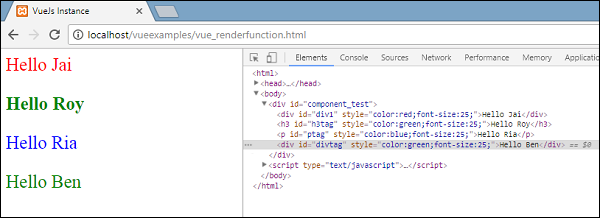
तत्व संरचना को भी दिखाते हैं। ये घटक हैं जिन्हें हमने परिभाषित किया है -
<div id = "component_test">
<testcomponent :elementtype = "'div,red,25,div1'">Hello Jai</testcomponent>
<testcomponent :elementtype = "'h3,green,25,h3tag'">Hello Roy</testcomponent>
<testcomponent :elementtype = "'p,blue,25,ptag'">Hello Ria</testcomponent>
<testcomponent :elementtype = "'div,green,25,divtag'">Hello Ben</testcomponent>
</div>VueJS गुणों में प्रतिक्रियाशीलता जोड़ने के लिए विकल्प प्रदान करता है, जिन्हें गतिशील रूप से जोड़ा जाता है। इस बात पर विचार करें कि हमने पहले ही वाउ उदाहरण बना लिया है और वॉच प्रॉपर्टी को जोड़ना है। इसे निम्नानुसार किया जा सकता है -
उदाहरण
<html>
<head>
<title>VueJs Instance</title>
<script type = "text/javascript" src = "js/vue.js"></script>
</head>
<body>
<div id = "app">
<p style = "font-size:25px;">Counter: {{ counter }}</p>
<button @click = "counter++" style = "font-size:25px;">Click Me</button>
</div>
<script type = "text/javascript">
var vm = new Vue({
el: '#app',
data: {
counter: 1
}
});
vm.$watch('counter', function(nval, oval) {
alert('Counter is incremented :' + oval + ' to ' + nval + '!');
});
setTimeout(
function(){
vm.counter = 20;
},2000
);
</script>
</body>
</html>डेटा ऑब्जेक्ट में 1 के रूप में परिभाषित एक संपत्ति काउंटर है। जब हम बटन पर क्लिक करते हैं तो काउंटर बढ़ जाता है।
Vue उदाहरण पहले से ही बनाया गया है। इसमें घड़ी जोड़ने के लिए, हमें इसे निम्नानुसार करने की आवश्यकता है -
vm.$watch('counter', function(nval, oval) {
alert('Counter is incremented :' + oval + ' to ' + nval + '!');
});वीयू उदाहरण के बाहर घड़ी जोड़ने के लिए हमें $ घड़ी का उपयोग करने की आवश्यकता है। एक अलर्ट जोड़ा गया है, जो काउंटर प्रॉपर्टी के लिए मूल्य परिवर्तन दिखाता है। इसमें एक टाइमर फ़ंक्शन जोड़ा गया है, अर्थात सेटटाइमआउट, जो काउंटर मान को 20 पर सेट करता है।
setTimeout(
function(){
vm.counter = 20;
},2000
);जब भी काउंटर बदला जाता है, वॉच मेथड से अलर्ट निम्नलिखित स्क्रीनशॉट में दिखाया गया है।

VueJS संपत्ति जोड़ और विलोपन का पता नहीं लगा सकता। सबसे अच्छा तरीका हमेशा गुणों की घोषणा करना है, जिसे Vue उदाहरण में प्रतिक्रियाशील अग्रिम होना चाहिए। यदि हमें रन टाइम पर प्रॉपर्टीज जोड़ने की जरूरत है, तो हम Vue Global, Vue.set और Vue.delete विधियों का उपयोग कर सकते हैं।
Vue.set
यह विधि किसी ऑब्जेक्ट पर गुण सेट करने में मदद करती है। इसका उपयोग सीमा के आस-पास होने के लिए किया जाता है जो Vue संपत्ति के अतिरिक्त का पता नहीं लगा सकता है।
वाक्य - विन्यास
Vue.set( target, key, value )कहाँ पे,
लक्ष्य: एक वस्तु या एक सरणी हो सकता है
कुंजी: एक स्ट्रिंग या संख्या हो सकती है
मूल्य: किसी भी प्रकार का हो सकता है
आइए एक उदाहरण देखें।
उदाहरण
<html>
<head>
<title>VueJs Instance</title>
<script type = "text/javascript" src = "js/vue.js"></script>
</head>
<body>
<div id = "app">
<p style = "font-size:25px;">Counter: {{ products.id }}</p>
<button @click = "products.id++" style = "font-size:25px;">Click Me</button>
</div>
<script type = "text/javascript">
var myproduct = {"id":1, name:"book", "price":"20.00"};
var vm = new Vue({
el: '#app',
data: {
counter: 1,
products: myproduct
}
});
vm.products.qty = "1";
console.log(vm);
vm.$watch('counter', function(nval, oval) {
alert('Counter is incremented :' + oval + ' to ' + nval + '!');
});
</script>
</body>
</html>उपरोक्त उदाहरण में, कोड के निम्नलिखित टुकड़े का उपयोग करके प्रारंभ में बनाया गया चर चर है।
var myproduct = {"id":1, name:"book", "price":"20.00"};यह Vue उदाहरण में डेटा ऑब्जेक्ट को निम्नानुसार दिया गया है -
var vm = new Vue({
el: '#app',
data: {
counter: 1,
products: myproduct
}
});विचार करें, हम Vue उदाहरण बनने के बाद, एक और संपत्ति myproduct सरणी में जोड़ना चाहते हैं। इसे निम्नानुसार किया जा सकता है -
vm.products.qty = "1";चलो कंसोल में आउटपुट देखें।
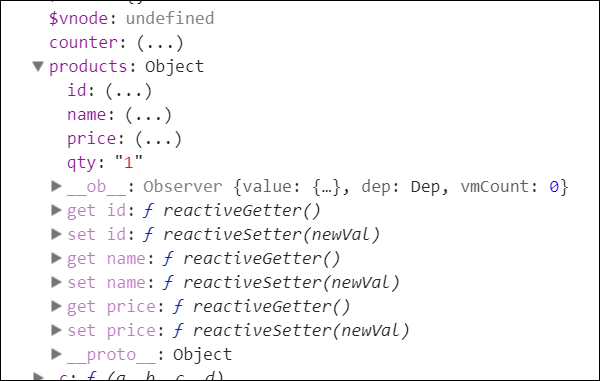
जैसा कि ऊपर देखा गया है, उत्पादों में मात्रा जोड़ी जाती है। प्राप्त / सेट विधियां, जो मूल रूप से प्रतिक्रियात्मकता को आईडी, नाम और मूल्य के लिए उपलब्ध है, और मात्रा के लिए उपलब्ध नहीं है।
हम केवल vue ऑब्जेक्ट जोड़कर प्रतिक्रियाशीलता प्राप्त नहीं कर सकते हैं। VueJS ज्यादातर अपने सभी गुणों को शुरू में बनाना चाहता है। हालाँकि, बाद में हमें इसे जोड़ने की आवश्यकता होती है, हम Vue.set का उपयोग कर सकते हैं। इसके लिए, हमें वीयू ग्लोबल यानी Vue.set का उपयोग करके इसे सेट करना होगा।
उदाहरण
<html>
<head>
<title>VueJs Instance</title>
<script type = "text/javascript" src = "js/vue.js"></script>
</head>
<body>
<div id = "app">
<p style = "font-size:25px;">Counter: {{ products.id }}</p>
<button @click = "products.id++" style = "font-size:25px;">Click Me</button>
</div>
<script type = "text/javascript">
var myproduct = {"id":1, name:"book", "price":"20.00"};
var vm = new Vue({
el: '#app',
data: {
counter: 1,
products: myproduct
}
});
Vue.set(myproduct, 'qty', 1);
console.log(vm);
vm.$watch('counter', function(nval, oval) {
alert('Counter is incremented :' + oval + ' to ' + nval + '!');
});
</script>
</body>
</html>हमने निम्नलिखित कोड का उपयोग करके सरणी में मात्रा जोड़ने के लिए Vue.set का उपयोग किया है।
Vue.set(myproduct, 'qty', 1);हमने vue ऑब्जेक्ट को सांत्वना दी है और निम्नलिखित आउटपुट है।
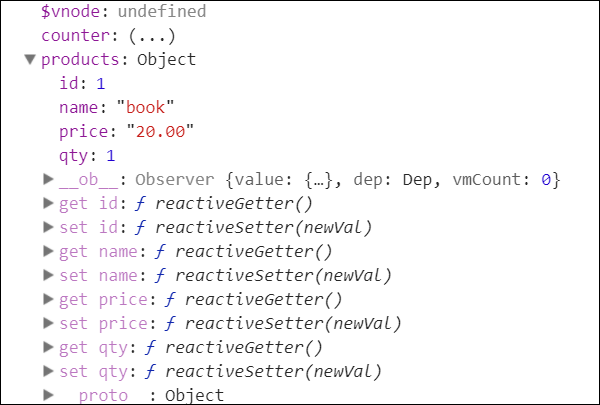
अब, हम Vue.set का उपयोग करके क्यूटी जोड़ के लिए सेट / सेट देख सकते हैं।
Vue.delete
इस फ़ंक्शन का उपयोग संपत्ति को गतिशील रूप से हटाने के लिए किया जाता है।
उदाहरण
Vue.delete( target, key )कहाँ पे,
लक्ष्य: एक वस्तु या एक सरणी हो सकता है
कुंजी: एक स्ट्रिंग या एक संख्या हो सकती है
किसी भी संपत्ति को हटाने के लिए, हम निम्नलिखित कोड के रूप में Vue.delete का उपयोग कर सकते हैं।
उदाहरण
<html>
<head>
<title>VueJs Instance</title>
<script type = "text/javascript" src = "js/vue.js"></script>
</head>
<body>
<div id = "app">
<p style = "font-size:25px;">Counter: {{ products.id }}</p>
<button @click = "products.id++" style = "font-size:25px;">Click Me</button>
</div>
<script type = "text/javascript">
var myproduct = {"id":1, name:"book", "price":"20.00"};
var vm = new Vue({
el: '#app',
data: {
counter: 1,
products: myproduct
}
});
Vue.delete(myproduct, 'price');
console.log(vm);
vm.$watch('counter', function(nval, oval) {
alert('Counter is incremented :' + oval + ' to ' + nval + '!');
});
</script>
</body>
</html>उपरोक्त उदाहरण में, हमने निम्नलिखित कोड का उपयोग करके सरणी से मूल्य को हटाने के लिए Vue.delete का उपयोग किया है।
Vue.delete(myproduct, 'price');निम्नलिखित आउटपुट है, हम कंसोल में देखते हैं।
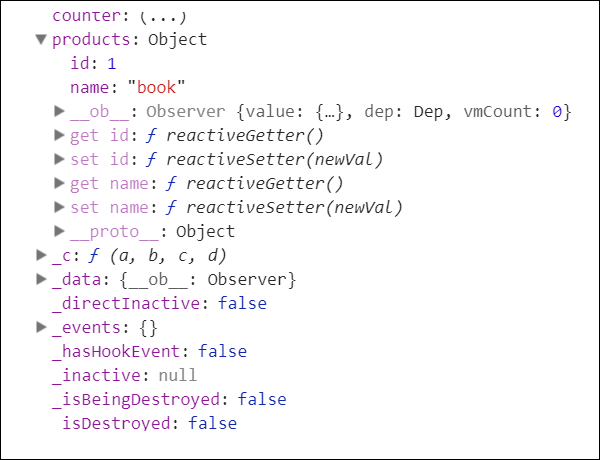
हटाने के बाद, हम केवल आईडी और नाम देख सकते हैं क्योंकि मूल्य हटा दिया गया है। हम यह भी नोटिस कर सकते हैं कि गेट / सेट विधियां हटा दी गई हैं।
उदाहरण 1: मुद्रा परिवर्तक
<html>
<head>
<title>VueJs Instance</title>
<script type = "text/javascript" src = "js/vue.js"></script>
</head>
<body>
<style>
#databinding{
padding: 20px 15px 15px 15px;
margin: 0 0 25px 0;
width: auto;
background-color: #e7e7e7;
}
span, option, input {
font-size:25px;
}
</style>
<div id = "databinding" style = "">
<h1>Currency Converter</h1>
<span>Enter Amount:</span><input type = "number" v-model.number = "amount" placeholder = "Enter Amount" /><br/><br/>
<span>Convert From:</span>
<select v-model = "convertfrom" style = "width:300px;font-size:25px;">
<option v-for = "(a, index) in currencyfrom" v-bind:value = "a.name">{{a.desc}}</option>
</select>
<span>Convert To:</span>
<select v-model = "convertto" style = "width:300px;font-size:25px;">
<option v-for = "(a, index) in currencyfrom" v-bind:value = "a.name">{{a.desc}}</option>
</select><br/><br/>
<span> {{amount}} {{convertfrom}} equals {{finalamount}} {{convertto}}</span>
</div>
<script type = "text/javascript">
var vm = new Vue({
el: '#databinding',
data: {
name:'',
currencyfrom : [
{name : "USD", desc:"US Dollar"},
{name:"EUR", desc:"Euro"},
{name:"INR", desc:"Indian Rupee"},
{name:"BHD", desc:"Bahraini Dinar"}
],
convertfrom: "INR",
convertto:"USD",
amount :""
},
computed :{
finalamount:function() {
var to = this.convertto;
var from = this.convertfrom;
var final;
switch(from) {
case "INR":
if (to == "USD") {
final = this.amount * 0.016;
}
if (to == "EUR") {
final = this.amount * 0.013;
}
if (to == "INR") {
final = this.amount;
}
if (to == "BHD") {
final = this.amount * 0.0059;
}
break;
case "USD":
if (to == "INR") {
final = this.amount * 63.88;
}
if (to == "EUR") {
final = this.amount * 0.84;
}
if (to == "USD") {
final = this.amount;
}
if (to == "BHD") {
final = this.amount * 0.38;
}
break;
case "EUR":
if (to == "INR") {
final = this.amount * 76.22;
}
if (to == "USD") {
final = this.amount * 1.19;
}
if (to == "EUR") {
final = this.amount;
}
if (to == "BHD") {
final = this.amount * 0.45;
}
break;
case "BHD":
if (to == "INR") {
final = this.amount *169.44;
}
if (to == "USD") {
final = this.amount * 2.65;
}
if (to == "EUR") {
final = this.amount * 2.22;
}
if (to == "BHD") {
final = this.amount;
}
break
}
return final;
}
}
});
</script>
</body>
</html>आउटपुट (USD में रूपांतरण)
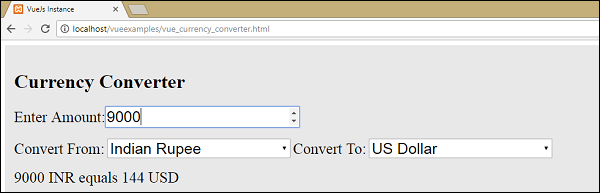
आउटपुट: BHD में रूपांतरण
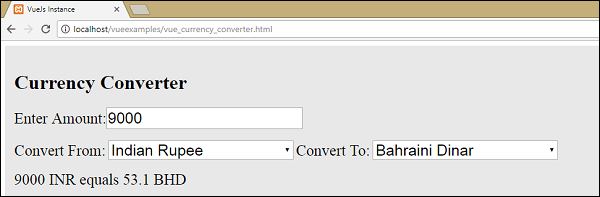
Explanation- उपरोक्त उदाहरण में, हमने एक मुद्रा परिवर्तक बनाया है जो मुद्रा के एक मूल्य को अन्य मुद्रा के चयनित मूल्य में परिवर्तित करता है। हमने मुद्रा की दो ड्रॉपडाउन बनाई हैं। जब हम टेक्स्टबॉक्स में बदलने के लिए राशि दर्ज करते हैं, तो रूपांतरण के बाद नीचे प्रदर्शित किया जाता है। हम मुद्रा रूपांतरण के लिए आवश्यक गणना करने के लिए गणना की गई संपत्ति का उपयोग कर रहे हैं।
उदाहरण 2: ग्राहक विवरण
<html>
<head>
<title>VueJs Instance</title>
<script type = "text/javascript" src = "js/vue.js"></script>
</head>
<body>
<style>
#databinding{
padding: 20px 15px 15px 15px;
margin: 0 0 25px 0;
width: auto;
}
span, option, input {
font-size:20px;
}
.Table{
display: table;
width:80%;
}
.Title{
display: table-caption;
text-align: center;
font-weight: bold;
font-size: larger;
}
.Heading{
display: table-row;
font-weight: bold;
text-align: center;
}
.Row{
display: table-row;
}
.Cell{
display: table-cell;
border: solid;
border-width: thin;
padding-left: 5px;
padding-right: 5px;
width:30%;
}
</style>
<div id = "databinding" style = "">
<h1>Customer Details</h1>
<span>First Name</span>
<input type = "text" placeholder = "Enter First Name" v-model = "fname"/>
<span>Last Name</span>
<input type = "text" placeholder = "Enter Last Name" v-model = "lname"/>
<span>Address</span>
<input type = "text" placeholder = "Enter Address" v-model = "addr"/>
<button v-on:click = "showdata" v-bind:style = "styleobj">Add</button>
<br/>
<br/>
<customercomponent
v-for = "(item, index) in custdet"
v-bind:item = "item"
v-bind:index = "index"
v-bind:itr = "item"
v-bind:key = "item.fname"
v-on:removeelement = "custdet.splice(index, 1)">
</customercomponent>
</div>
<script type = "text/javascript">
Vue.component('customercomponent',{
template : '<div class = "Table"><div class = "Row" v-bind:style = "styleobj"><div class = "Cell"><p>{{itr.fname}}</p></div><div class = "Cell"><p>{{itr.lname}}</p></div><div class = "Cell"><p>{{itr.addr}}</p></div><div class = "Cell"><p><button v-on:click = "$emit(\'removeelement\')">X</button></p></div></div></div>',
props: ['itr', 'index'],
data: function() {
return {
styleobj : {
backgroundColor:this.getcolor(),
fontSize : 20
}
}
},
methods:{
getcolor : function() {
if (this.index % 2) {
return "#FFE633";
} else {
return "#D4CA87";
}
}
}
});
var vm = new Vue({
el: '#databinding',
data: {
fname:'',
lname:'',
addr : '',
custdet:[],
styleobj: {
backgroundColor: '#2196F3!important',
cursor: 'pointer',
padding: '8px 16px',
verticalAlign: 'middle',
}
},
methods :{
showdata : function() {
this.custdet.push({
fname: this.fname,
lname: this.lname,
addr : this.addr
});
this.fname = "";
this.lname = "";
this.addr = "";
}
}
});
</script>
</body>
</html>उत्पादन

हटाने के बाद आउटपुट
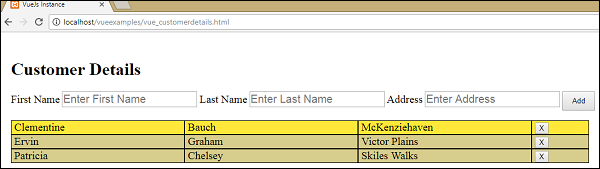
Explanation- उपरोक्त उदाहरण में, हमारे पास प्रवेश करने के लिए तीन टेक्सबॉक्स हैं - पहला नाम, अंतिम नाम और पता। एक ऐड बटन है, जो टेक्स्ट बॉक्स में दर्ज मूल्यों को हटाए गए बटन के साथ तालिका प्रारूप में दर्ज करता है।
तालिका प्रारूप घटकों का उपयोग करके बनाया गया है। क्लिक बटन एरीट इवेंट का उपयोग करके पैरेंट घटक के साथ इंटरैक्ट करता है ताकि एलेमेंट को एले से हटाया जा सके। दर्ज किए गए मान सरणी में संग्रहीत किए जाते हैं और उसी का उपयोग करके बच्चे के घटक के साथ साझा किया जाता हैprop संपत्ति।